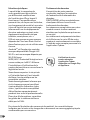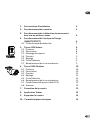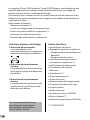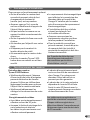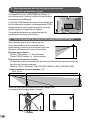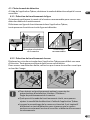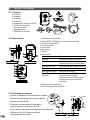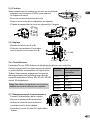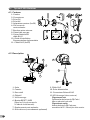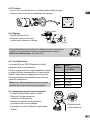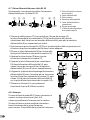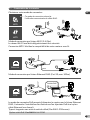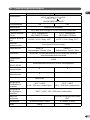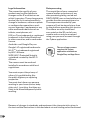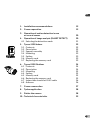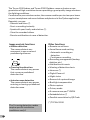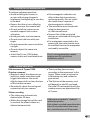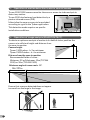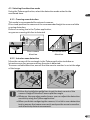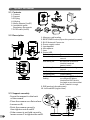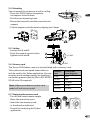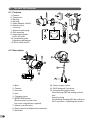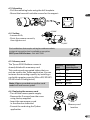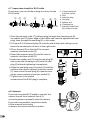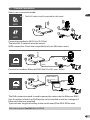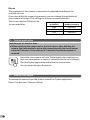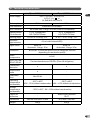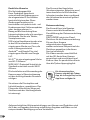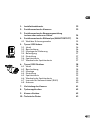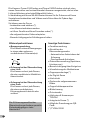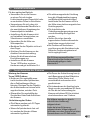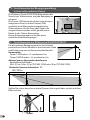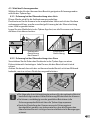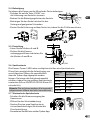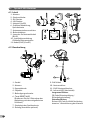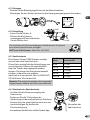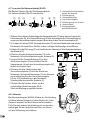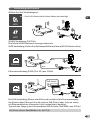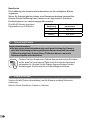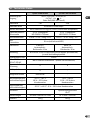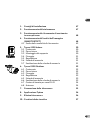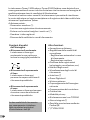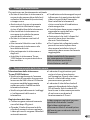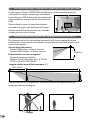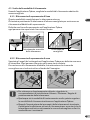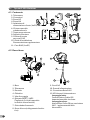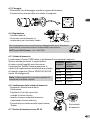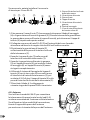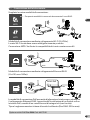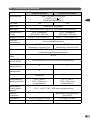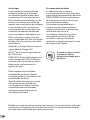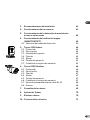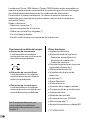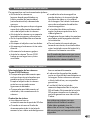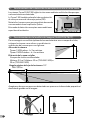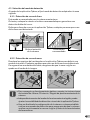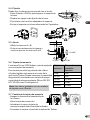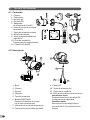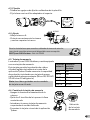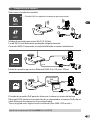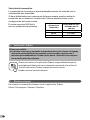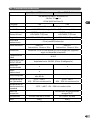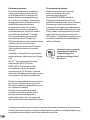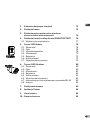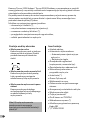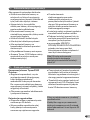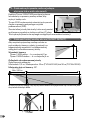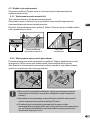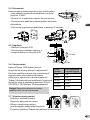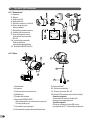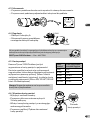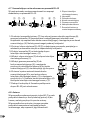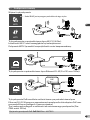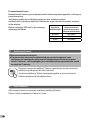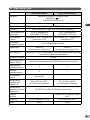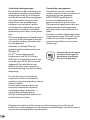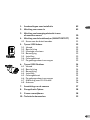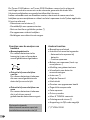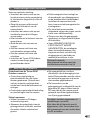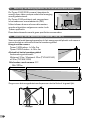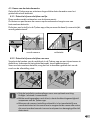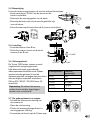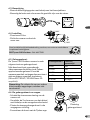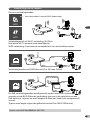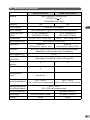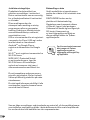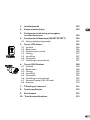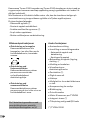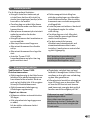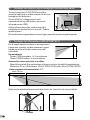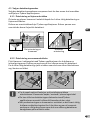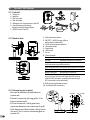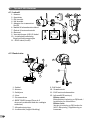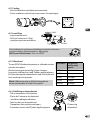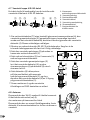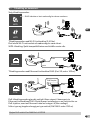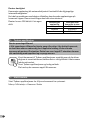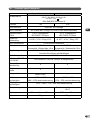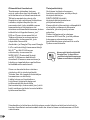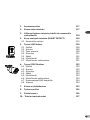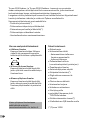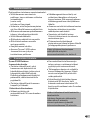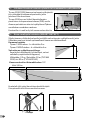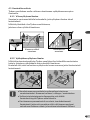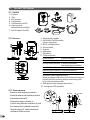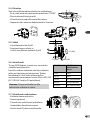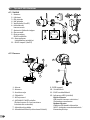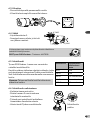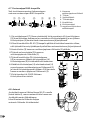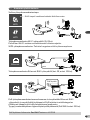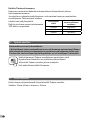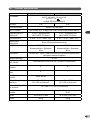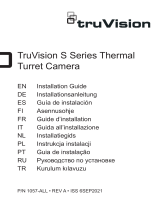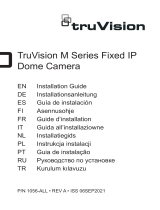Tycam 1100 - Tycam 2100
Tycam 2100
Outdoor
FR
Guide d’installation
EN
Installation guide
DE
Installationsanleitung
IT
Guida di installazione
ES
Manual de instalación
PL
Instrukcja instalacji
NL
Installatiegids
Bruksanvisning
FI
Asennusopas
NO
Tycam 1100
Indoor

2
Mentions juridiques
La qualité de la connexion de
votre produit peut être altérée
par différentes modications
de l’architecture IP sur lequel il
fonctionne. Ces modications
peuvent être, de façon non limitative,
un changement de matériel, une mise
à jour de logiciel ou un paramétrage,
intervenants sur les équipements
de votre opérateur ou tout autre
équipement multimédia tel que
tablette, smartphone, etc...»
IOS est une marque ou une marque
déposée de Cisco aux États-Unis et
dans d’autres pays, et est utilisée sous
licence.
Android
TM
et Google play sont des
marques déposées de Google LLC.
Wi-Fi
TM
est une marque déposée par
Wi-Fi Alliance.
WPS (Wi-Fi Protected Setup) est une
norme créée par la Wi-Fi Alliance.
L’installation et l’utilisation de la
caméra doivent être en accord avec la
législation locale.
Vous devez respecter la vie privée
et l’intimité d’autrui. Il est interdit
de lmer la voie publique ou les
propriétés voisines.
Vous devez également informer par
écrit chaque personne travaillant
à votre domicile (inrmière, baby
sitter...) qu’elles sont susceptibles
d’être lmées momentanément
pendant leur activité professionnelle.
Pour plus d’informations, consultez
les guides de la vidéosurveillance
édité par la CNIL.
Traitement des données
L’acquisition de votre caméra
connectée, implique l’acceptation
de l’exécution du traitement des
données.
DELTA DORE utilise une plateforme
cloud pour délivrer le service de
traitement des données.
Les séquences enregistrées par votre
caméra ne sont à aucun moment
stockées par la plateforme qui assure
ce service.
Les vidéos sont uniquement stockées
et chiffrées sur la carte SD de votre
caméra et sont seulement accessibles
à l’aide de votre compte personnel via
l’application Tydom.
L’utilisation de votre
caméra nécessite
l’application Tydom
disponible sur Google Play
et App Store.
En raison de l’évolution des normes et du matériel, les caractéristiques
indiquées par le texte et les images de ce document ne nous engagent qu’après
conrmation par nos services.

3
FR
1 - Préconisation d’installation 5
2 - Fonctionnement des caméras 5
3 - Fonctionnement de la détection de mouvement
dans une ou plusieurs zones 6
4 - Fonctionnement de l’analyse de l’image
(SMART DETECT) 6
4.1 Choix du mode de détection 7
5 - Tycam 1100 Indoor 8
5.1 Contenu 8
5.2 Description 8
5.3 Montage du support 8
5.4 Fixation 9
5.5 Réglage 9
5.6 Carte Mémoire 9
5.7 Remplacement de la carte mémoire 9
6 - Tycam 2100 Outdoor 10
6.1 Contenu 10
6.2 Description 10
6.3 Fixation 11
6.4 Réglage 11
6.5 Carte Mémoire 11
6.6 Remplacement de la carte mémoire 11
6.7 Gaine d’étanchéité pour câble RJ 45 12
6.8 Antenne 12
7 - Connexion de la caméra 13
8 - Application Tydom 14
9 - Supprimer la caméra 14
10 - Caractéristiques techniques 15

4
Les caméras Tycam 1100 Indoor et Tycam 2100 Outdoor sont équipées d’une
nouvelle génération de capteurs haute résolution délivrant une image de
qualité quel que soit les conditions d’éclairage.
Connectée à votre routeur sans l, la caméra vous permet de visualiser votre
habitation sur votre smartphone et d’enregistrer des vidéos et des photos via
l’application Tydom.
Vous pouvez, à distance:
- Observer et écouter (*).
- Lancer un enregistrement instantanément.
- Parler avec votre famille et vos proches (*).
- Visionner les vidéos enregistrées.
- Recevoir des notications sur détection.
Fonctions d’analyse de l’image
• Détection de mouvement
La caméra détecte tout
mouvement dans une ou plusieurs
zones de quadrillage pré-dénies.
• Détection de franchissement
de ligne.
La caméra détecte toute personne
qui franchit une ligne de détection
pré-dénie.
• Détection de franchissement
de zone
La caméra détecte toute personne
entrant ou sortant d’une zone de
détection pré-dénie.
Autres fonctions:
• Surveillance à distance
• Réglage du mode de surveillance
- Enregistrement automatique sur
détection
- Enregistrement continu
• Gestion des enregistrements
(sauvegarde, suppression ...)
• Notication des évènements
• Visualisation des alertes
détection
• Interphonie (*).
• Zoom numérique x4
• Vision nocturne
• Retournement de l’image captée
• Compensation du contre-jour
• Capture photo
• Mode vie privée
• 8 caméras maxi par TYDOM
• Sirène intégrée (*)
• Association possible par QR Code
(*) TYCAM 1100
Les 2 modes de détection par
franchissement nécessitent
des conditions particulières
d’installation : voir §4

5
FR
1 - Préconisation d’installation
Pour assurer un fonctionnement optimal:
• Evitez d’installer la caméra dans
un endroit pouvant subir de fort
changement de luminosité
(contre-jour) ou trop sombre.
• Assurez-vous qu’il n’y a pas de
surface rééchissante trop près de
l’objectif de la caméra.
• Ne pas installer la camera sur un
support instable occasionnant des
vibrations.
• Evitez la proximité d’une source de
chaleur.
• Ne touchez pas l’objectif avec votre
doigt.
• N’exposez pas la caméra à la
lumière directe du soleil.
• Ne soumettez pas la caméra à des
chocs.
• Installez la caméra Tycam 1100
Indoor dans un endroit sec et bien
ventilé.
• Le rayonnement électromagnétique
peut affecter la transmission des
données vidéo et la qualité de
l’image. N’installez pas la caméra
près d’une source de rayonnement
électromagnétique.
• L‘installation doit être réalisée
suivant les règles de l’art
de la vidéo surveillance.
• Assurez-vous que tous les
équipements associés sont hors
tension pendant l’installation.
• Pour le matériel raccordé par
prise de courant, le socle de prise
de courant doit être installé à
proximité du matériel et doit être
aisément accessible.
2 - Fonctionnement des caméras
Entretien des caméras
Tycam 2100 Outdoor:
• Vériez régulièrement l’absence
d’insectes ou de toiles d’araignées
pouvant déclencher de fausses
alarmes. Utilisez un chiffon doux
légèrement humide pour nettoyer
l’objectif de la caméra extérieure.
• Vériez périodiquement les
câblages et les connexions de votre
caméra.
Enregistrement des vidéos
• Les vidéos sont automatiquement
effacées au bout de 30 jours.
• Lorsque la limite de stockage de la
carte mémoire est atteinte,
les vidéos les plus anciennes sont
effacées automatiquement.
• La durée d’enregistrement peut
varier en fonction du mouvement
dans l’image. Ces valeurs sont
données à titre indicatif et ne
peuvent pas être garanties.
• La durée de vie la carte mémoire
dépendra de la carte SD utilisée.
Seule la carte SD fournie avec la
caméra permet d’assurer une durée
de fonctionnement de 2 ans.
Les 2 modes de détection par
franchissement nécessitent
des conditions particulières
d’installation : voir §4
Les vidéos sont enregistrées en
qualité de résolution «moyenne».
Chaque vidéo enregistrée sur
détection débute 5 secondes avant
l’événement pour une durée totale
de 35 secondes

6
3 - Fonctionnement de la détection de mouvement
dans une ou plusieurs zones
Les caméras Tycam 1100/2100 surveillent la
ou les zones par l’analyse vidéo an que chaque
mouvement soit détecté.
La Tycam 1100 bénécie en plus d’une détection
de la chaleur par capteur infrarouge passif (PIR).
Matérialisez la ou les zones à exclure selon un
quadrillage dans l’application Tydom.
Ce mode de détection ne nécessite pas de
conditions de pose particulières.
4 - Fonctionnement de l’analyse de l’image (SMART DETECT)
Pour obtenir une analyse optimale des
mouvements dans son champ de vision,
positionnez la caméra à une hauteur et à une
distance suffisante de la zone à surveiller.
Hauteur de la caméra
Tycam 1100 Indoor - h : 2m minimum
Tycam 2100 Outdoor - h : 4m minimum
Distance de la zone à surveiller
Champs de vision recommandés (donnés à titre indicatif pouvant varier en
fonction de l’environnement) :
Minimal: 2,5m / Maximal: 10m (TYCAM 1100) ou 30m (TYCAM 2100)
Angle minimum axe de la caméra : 15°.
Veillez à ce qu’une personne détectée n’apparaisse
ni trop petite ni trop grande à l’image.
15°
Mini 2,50 m
h

7
FR
4.1 Choix du mode de détection
A l’aide de l’application Tydom, choisissez le mode de détection adapté à la zone
surveillée.
4.1.1 Détection de franchissement de ligne
Orientez et positionnez la caméra à la hauteur recommandée pour assurer une
détection able du franchissement.
Dénissez une ligne de franchissement dans l’application Tydom,
toute personne franchissant cette ligne est détectée.
4.2.2 Détection de franchissement de zone
Déplacez les coins du rectangle dans l’application Tydom pour dénir une zone
d’intrusion. Toute personne entrant dans la zone est détectée.
Pour assurer une détection able, veillez à ce que la zone à surveiller ne soit pas
au bord de l’image.
• Pour obtenir un fonctionnement optimal, respectez les
préconisations d’installation: Hauteur / Distance /
Angle de positionnement de la caméra.
• Quel que soit le mode de fonctionnement choisi, vous pouvez
ajuster la sensibilité de détection à l’aide de l’application Tydom.
• Lorsque le paramétrage de la camera est terminé, il est impératif
d’effectuer un test de détection pour s’assurer que la caméra
analyse correctement la scène à surveiller et détecte efcacement
les mouvements.
Mauvaise orientation
de la caméra
Orientation
recommandée

8
5 - Tycam 1100 Indoor
5.1 Contenu
5.2 Description
5.3 Montage du support
- Vissez le support à l’arrière de la caméra.
- Posez la caméra sur une surface plane.
- Desserrez l’écrou B,
- Orientez correctement la caméra
puis resserrez les écrous A et B.
- Si la caméra n’est pas maintenue correctement,
désserrez la vis C pour renforcer
le serrage de l’écrou B.
1
2
43
6
7
5
1- Caméra
2- Support
3- Prise EU
4- Prise UK
5- Adaptateur secteur (1m50)
6- Guide d’installation
Documentation
réglementaire
7- Câble RJ45 (1m50)
6
7
8
9
10
2
3
4
5
1
1- Emplacement carte mémoire
2- Bouton RESET / WPS (Ouvrez le couvercle de protection).
3- Connecteur Réseau RJ45
4- Prise alimentation
5- Haut-Parleur
6- Microphone
7- Objectif
8- Voyant Status
Rouge xe: Démarrage de la caméra.
Bleu xe: La caméra est connectée au réseau.
Rouge clignotant lent: Absence de connexion au serveur
(vériezleparefeuetlecontrôleparental).
Bleu clignotant lent: Communication de la caméra sur réseau.
Rouge clignotant rapide: Mise en place de la sécurité.
Bleu clignotant rapide: Mise à jour de la caméra.
Rouge/Bleu alterné Attente de lecture de QR Code
clignotant: ou pas d’adresse IP attibuée.
(vériezquelafonctionDHCPestactivée
survotrerouteuretqueleréseauWi-Fi
estàportée).
9- PIR (capteur Infrarouge passif)
10- LED infrarouge (vision nocturne)
0°/90°
0°/360°
0°/360°
B
A
1
2
C
B

9
FR
5.4 Fixation
Vous pouvez xer la caméra sur un mur ou au plafond.
- Appuyez sur le bouton «PUSH» pour séparer
le support du socle.
- Percez les trous de xation du socle.
- Fixez le socle avec des vis adaptées au support.
- Clipsez le support sur le socle en alignant les 3 ergots.
5.5 Réglage
- Desserrez les écrous A et B,
- Orientez correctement la caméra
puis resserrez les écrous A et B.
5.6 Carte Mémoire
La caméra Tycam 1100 Indoor est déjà équipée d’une carte mémoire.
Cette carte permet l’enregistrement de vidéos
cryptées lisibles uniquement via l’application
Tydom. Vous pouvez augmenter la capacité
d’enregistrement en installant une carte de
capacité supérieure (Micro SD/ SD HC/ SD HX
classe 10 obligatoire).
5.7 Remplacement de la carte mémoire
- Coupez l’alimentation de la caméra.
- Ouvrez le couvercle de protection
- Insérez la nouvelle carte mémoire
en respectant le sens indiqué.
- Formatez la carte à l’aide de l’application
Tydom.
Drill Template
Screw hole All:for Mounng Base
1 1
0°/90°
0°/360°
0°/360°
A
B
Nota: Les vidéos enregistrées sur un autre
modèle de carte ne seront pas cryptées.
Carte
mémoire
Durée
d’enregistrement
en continu
8 GO 12h
16 GO 24h
32 GO 2,5 jours
64 GO 5 jours
128 GO 10 jours

10
6 - Tycam 2100 Outdoor
6.1 Contenu
6.2 Description
Drill Template
1
2
8
6
7
4
5
3
11
9
10
1- Caméra
2- Connecteurs
3- Prise EU
4- Prise UK
5- Adaptateur secteur (1m50)
6- Clé couvercle
carte mémoire
7- Bouchon prise antenne
8- Gabarit de perçage
9- Gaine d’étanchéité
câble RJ 45
10- Guide d’installation
Documentation réglementaire
11- Câble RJ45 (1m50)
8
9
10
11
6
1
2
4
12
5
3
RESET / WPS
7
1- Socle
2- Caméra
3- Pare soleil
4- Objectif
5- Vis de serrage
6- Bouton RESET / WPS
(Otez les 2 vis du couvercle
à l’aide de la clé fournie).
7- Emplacement carte mémoire
8- Prise de terre (raccordement optionnel)
9- Câble PoE
10- Prise alimentation
11- Connecteur Réseau RJ45
12- LED infrarouge (vision nocturne)
Clignotement lent:
Conrmation de lecture de QR Code /
Mise en place de la sécurité
Clignotement rapide:
Attente de lecture QR Code pour
association Wi-Fi / Mise à jour de la caméra.

11
FR
6.3 Fixation
- Percer les trous de xation à l’aide du gabarit de perçage.
- Fixez le socle avec des vis adaptées au support.
6.4 Réglage
- Desserrez l’écrou A.
- Orientez correctement la
caméra puis resserrez l’écrou.
6.5 Carte Mémoire
La caméra Tycam 2100 Outdoor est déjà
équipée d’une carte mémoire.
Cette carte permet l’enregistrement de vidéos
cryptées lisibles uniquement via l’application
Tydom. Vous pouvez augmenter la capacité
d’enregistrement en installant une carte de
capacité supérieure.
6.6 Remplacement de la carte mémoire
- Coupez l’alimentation de la caméra.
- Otez les 2 vis du couvercle
à l’aide de la clé fournie.
- Insérez la nouvelle carte mémoire
en respectant le sens indiqué.
- Formatez la carte à l’aide de l’application
Tydom.
Drill Template
Nota: Les vidéos enregistrées sur un autre
modèle de carte ne seront pas cryptées.
Carte
mémoire
Durée
d’enregistrement
en continu
8 GO 12h
16 GO 24h
32 GO 2,5 jours
64 GO 5 jours
128 GO 10 jours
RESET / WPS
Emplacement
carte mémoire
0°/90°
0°/360°
0°/360°
A
Pour les installations nécessitant un câblage des prises en extérieur,
un boîtier de raccordement extérieur est disponible en option.
BRE Tycam 2100 Outdoor - Réf: 6417008
Gabarit de
perçage

12
6.7 Gaine d’étanchéité pour câble RJ 45
Si nécessaire, vous pouvez installer l’accessoire
d’étanchéité pour le câble RJ 45.
1. Passez le câble réseau (7) (sans prise) par l’écrou de serrage (6),
le joint d’étanchéité en caoutchouc (5) (le bord intérieur du joint de
caoutchouc doit faire face au bouchon d’étanchéité), puis par le bouchon
d’étanchéité (4) en respectant cet ordre.
2. Sertissez une prise réseau RJ-45 (3) sur l’extrémité du câble en prenant soin
d’insérer les paires torsadées de ls dans l’ordre adéquat.
3. Placez le joint d’étanchéité (2) sur l’extrémité
de la prise d’interface réseau de la caméra (1).
4. Insérez la prise réseau (3) dans la prise
d’interface réseau de la caméra (1).
5. Insérez le joint d’étanchéité en caoutchouc
(5) dans le bouchon d’étanchéité (4), puis
vissez l’écrou de serrage (6) sur le bouchon
d’étanchéité (4) sans le serrer complètement.
6. Alignez le système d’encliquetage du bouchon
d’étanchéité (4) avec l’encoche qui se trouve sur
la prise d’interface réseau de la caméra (1), puis
vissez 1/4 de tour le bouchon d’étanchéité (4)
sur la prise d’interface réseau de la caméra (1).
7. Resserrez l’écrou 6, le raccordement
étanche de la prise RJ45 est terminé.
6.8 Antenne
Si vous utilisez le mode Wi-Fi pour connecter la
caméra à votre réseau local (voir § 4),
vissez manuellement l’antenne sur la caméra.
Si vous utilisez un autre mode de connexion,
xez le bouchon de la prise d’antenne
pour assurer l’étanchéité de la prise de l’antenne.
①
②
③
④
⑤
⑥ ⑦
②
②
④
⑥
⑥
⑤
①
①
③
1- Prise d’interface réseau
de la caméra
2- Joint d’étanchéité
3- Prise réseau
4- Bouchon d’étanchéité
5- Joint d’étanchéité en
caoutchouc
6- Écrou de serrage
7- Câble réseau provenant
du routeur sans l

13
FR
7 - Connexion de la caméra
Choisissez votre mode de connexion:
WiFi
WPS
Mode de connexion par liaison Wi-Fi (2.4 Ghz).
Le réseau Wi-Fi local doit obligatoirement être sécurisé.
Connexion WPS : Vériez la compatibilité de votre routeur sans l.
Ethernet
Mode de connexion par liaison Ethernet RJ45 (Cat. 5E, max. 100m).
POE
Le mode de connexion PoE permet d’alimenter la caméra par la liaison Ethernet
RJ45, il nécessite l’installation d’un Switch ou d’un Injecteur PoE ainsi qu’un
câble Ethernet (non fourni).
Type et longueur max selon le switch utilisé (Poe SW4 : 250m max)
RJ45
RJ45
RJ45
RJ45
RJ45
Switch PoE
Option switch PoE : Poe SW4 Réf: 6417010
Ce mode de connexion nécessite
l’utilisation momentanée du câble RJ45.

14
Débit
La résolution de la caméra s’adapte automatiquement en fonction du débit
disponible.
En cas de difculté de connexion à distance, vous pouvez modiez la résolution
de votre caméra dans l’application. Ce réglage est accessible uniquement à
distance.
Le routeur nécessite 100 kbit/s pour
son propre fonctionnement.
8 - Application Tydom
Associez votre caméra à l’application Tydom en vous assurant que
votre smartphone/ tablette soit bien connecté au réseau local.
Lancez l’application Tydom et laissez-vous guider.
Vous pouvez associer jusqu’ à 8 caméras.
9 - Supprimer la caméra
Pour supprimer la caméra du système, lancez l’application Tydom.
Menu > Mes équipements > Caméra > Supprimer
Première mise sous tension:
• A la première mise sous tension ou après la suppression de la caméra,
le temps nécessaire pour établir la connexion avec le serveur sécurisé
est d’environ 2 minutes. Il peut durer jusqu’à 7 minutes si une mise à jour
logicielle est nécessaire.
Réglage de la
résolution
Débit montant
utilisé par caméra
Haute 900
kbit/s
Moyenne 450
kbit/s
Basse 300
kbit/s

15
FR
10 - Caractéristiques techniques
Tycam 1100 Indoor Tycam 2100 Outdoor
Alimentation
OUTPUT : 12V
INPUT : 100-240V~ 50-60 Hz 0,3A
1A
Ou PoE (802.3af Class3)
Consommation 7 W 5 W
Réseau RJ45 Ethernet 10/100Mbps
Réseau Wi-Fi Wi-Fi IEEE 802.11 b/g/n 2.4 Ghz (5Ghz non compatible)
Capteur optique /
Focale
1/2,8” 2 Mégapixels
HD CMOS / f 2.8mm
1/2,5” 2 Mégapixels
HD CMOS / f 2.8mm
Angle de prise de
vue
H 108° / V 59° / Diag : 129° H 107° / V 56° /Diag : 127°
Intensité
lumineuse mini.
0 Lux (avec LED Infrarouge)
Vision de nuit EXIR 2.0
Automatique - Portée : 10m
EXIR 2.0
Automatique - Portée : 30m
Résolution
Ô Full HD -1920x1080 pixels @25 ips (image par seconde)
selon la qualité de la connexion
Compression
video
H.265
Carte Micro SD /
SD HC/ SD XC
Extensible jusqu’à 128 Go - (Classe 10 obligatoire)
Détection
personnalisée
• •
Audio
bidirectionnel
• -
Sirène intégrée
Max 85 db -
Température
d’utilisation et
humidité
-10°C / +40°C
10% ~ 95% sans condensation
-30°C / +60°C
10% ~ 95% sans condensation
Température
de stockage et
humidité
-20°C / +60°C - 0% ~ 90% sans condensation
Indice de
protection
-
Résistant aux projections d’eau
IP 67
Dimensions 103mm x 66mm x 33mm Ø 70mm x 165mm
Poids 128 gr 410 gr

16
Legal information
The connection quality of your
product may be affected due to
changes on the IP architecture on
which it operates. These changes may
involve (the list is not exhaustive) a
change in hardware, software update
or conguration operations, work
on your operator's equipment or any
other multimedia devices such as
tablets, smartphones, etc.'
IOS is a Cisco trademark or registered
trademark in the United States and
in other countries, and is used under
licence.
Android
TM
and Google Play are
Google LLC registered trademarks.
Wi-Fi
TM
is a trademark registered
by Wi-Fi Alliance.
WPS (Wi-Fi Protected Setup) is
a standard created by the Wi-Fi
Alliance.
The camera must be used and
installed in accordance with local
regulations.
You must respect the privacy of
others. It is prohibited to lm
the public highway or adjoining
properties.
You must also inform any persons
working in your home (nurse, baby-
sitter, etc.), in writing, that they are
likely to be lmed temporarily while
working.
Data processing
The acquisition of your connected
camera implies acceptance of any
data processing being carried out.
DELTA DORE uses a cloud platform to
provide the data processing service.
The sequences recorded by your
camera will not be stored at any time
by the platform providing this service.
The videos are only stored and
encrypted on the SD card of your
camera and can only be accessed
using your personal account through
the Tydom application.
The use of your camera
requires the Tydom
application available on
Google Play and App Store.
Because of changes in standards and equipment, the characteristics given in
the text and the illustrations in this document are not binding unless conrmed.

17
EN
1 - Installation recommendations 19
2 - Camera operation 19
3 - Operation of motion detection in one
or several zoness 20
4 - Operation of image analysis (SMART DETECT) 20
4.1 Selecting the detection mode 21
5 - Tycam 1100 Indoor 22
5.1 Contents 22
5.2 Description 22
5.3 Support assembly 22
5.4 Mounting 23
5.5 Setting 23
5.6 Memory card 23
5.7 Replacing the memory card 23
6 - Tycam 2100 Outdoor 24
6.1 Contents 24
6.2 Description 24
6.3 Mounting 25
6.4 Setting 25
6.5 Memory card 25
6.6 Replacing the memory card 25
6.7 Impervious sheath for RJ 45 cable 26
6.8 Antenna 26
7 - Camera connection 27
8 - Tydom application 28
9 - Delete the camera 28
10 - Technical characteristics 29

18
The Tycam 1100 Indoor and Tycam 2100 Outdoor cameras feature a new
generation of high resolution sensors providing a great quality image whatever
the lighting conditions.
Connected to your wireless router, the camera enables you to view your home
on your smartphone and record videos and photos vial the Tydom application.
Remotely, you can:
- Observe and listen (*).
- Start a recording instantly.
- Speak with your family and relatives (*).
- View the recorded videos.
- Receive notications in case of detection.
Image analysis functions
• Motion detection
The camera detects any
movement in one or several
predened grid zones.
• Crossing line detection.
The camera detects any person
that crosses a predened
detection line.
• Intrusion zone detection
The camera detects any person
entering or leaving a predened
detection zone.
Other functions
• Remote surveillance
• Surveillance mode setting
- Automatic recording on
detection
- Continuous recording
• Recording management (backup,
deletion, etc.)
• Notication of events
• Viewing of detection alerts
• Intercom (*)
• Digital Zoom x4
• Night vision
• Reversal of captured image
• Backlight compensation
• Photo capture
• Privacy mode
• 8 cameras max per TYDOM
• Embedded siren (*)
• Possible association by QR Code
(*) TYCAM 1100
The 2 crossing detection modes
require specic installation
conditions: see §4

19
EN
1 - Installation recommendations
To achieve optimum operation:
• Avoid installing the camera in
an area with strong changes in
brightness (backlighting) or one that
is too dark.
• Ensure that there is no reecting
surface too near the camera lens.
• Do not install the camera on an
unstable support that creates
vibrations.
• Avoid proximity to a heat source.
• Do not touch the lens with your
nger.
• Do not expose the camera to direct
sunlight.
• Do not subject the camera to
impacts.
• Install the Tycam 1100 Indoor
camera in dry, well ventilated place.
• Electromagnetic radiation can
affect video data transmission
and image quality. Do not install
the camera near a source of
electromagnetic radiation.
• The installation must conducted
using the best practice
of video surveillance.
• Ensure that all the associated
devices are switched off during the
installation.
• For equipment connected to the
power grid, the socket outlet must
be installed close to the equipment
and readily accessible.
2 - Camera operation
Maintenance of Tycam 2100
Outdoor cameras:
• Regularly check that there are no
insects or spider webs that could
trigger false alarms. Use a soft,
slightly damp cloth to clean the lens
of the outdoor camera.
• Periodically check the wiring and
connections of your camera.
Video recording
• The videos are automatically
deleted after 30 days.
• When the storage limit of the card
is reached, the oldest videos are
deleted automatically.
• The recording time can vary
according to the movement in the
image. These values are given for
information only and cannot be
guaranteed.
• The lifetime of the memory card
will depend on the SD card used.
Only the SD card supplied with the
camera ensures an operational life
of 2 years.
The 2 crossing detection modes
require specic installation
conditions: see §4
Videos are recorded in “medium”
resolution quality.
Each video recorded upon detection
starts 5 seconds before the event
for a total duration of 35 seconds

20
3 - Operation of motion detection in one or several zoness
Tycam 1100/2100 cameras monitor the zone or zones via video analysis to
detect any motion.
Tycam 1100 also features heat detection by a
passive infrared sensor (PIR).
Materialize the zone or zones to be excluded
according to a grid in the Tydom application.
This detection mode requires no specic
installation conditions.
4 - Operation of image analysis (SMART DETECT)
To obtain an optimum analysis of motion in its eld of vision, position the
camera at a sufcient height and distance from
the zone to monitor.
Camera height
Tycam 1100 Indoor - h: 2 m minimum
Tycam 2100 Outdoor - h: 4 m minimum
Distance from the zone to monitor
Recommended elds of vision :
Minimum: 2.5 m/Maximum: 10m (TYCAM
1100) or 30m (TYCAM 2100)
Minimum angle of camera axis: 15°.
Ensure that a person detected does not appear
too small nor too large in the image.
15°
Mini 2,50 m
h
Min. 2.50 m
h

21
EN
4.1 Selecting the detection mode
Using the Tydom application, select the detection mode suited to the
monitored zone.
4.1.1 Crossing zone detection
This mode is recommended for external cameras.
Direct and position the camera at the recommended height to ensure reliable
crossing detection.
Dene a crossing line in the Tydom application,
any person crossing this line is detected.
4.2.2 Intrusion zone detection
Move the corners of the rectangle in the Tydom application to dene an
intrusion zone. Any person entering the zone is detected.
To ensure reliable detection, ensure that the zone to monitor is not at the edge
of the image.
• Follow the installation guidelines to get the best use out of the
camera: Height/Distance/Camera position angle.
• Whatever the operating mode chosen, you can adjust the detection
sensitivity using the Tydom application.
• When you nish conguring the camera, it is vital to run a detection
test to ensure that camera correctly analyses the scene to monitor
and effectively detects movements.
Poor camera
direction
Recommended
direction

22
5 - Tycam 1100 Indoor
5.1 Contents
5.2 Description
5.3 Support assembly
- Screw the support to the back
of the camera.
- Place the camera on a at surface.
- Loosen nut B,
- Point the camera correctly
then tighten nuts A and B.
- If the camera is not held correctly,
loosen screw C to tighten the nut B.
1- Camera
2- Support
3- EU plug
4- UK plug
5- Mains adaptor (1m50)
6- Installation guide
Regulatory documents
7- RJ 45 cable (1m50)
6
7
8
9
10
2
3
4
5
1
1- Memory card location
2- RESET/WPS button (Open the protective cover).
3- RJ45 Network Connector
4- Power supply socket
5- Loudspeaker
6- Microphone
7- Lens
8- Status LED
Red and steady: Camera start.
Blue and steady: The camera is connected to the
network.
Slow ashing red: No connection to the server
(checktherewalland
parentalcontrols).
Slow ashing blue: Camera is communicating on
network.
Fast ashing red: Safety installation.
Fast ashing blue: Camera updating.
Red/Blue alternative Waiting to read QR Code ashing:
ashing: or no assigned IP address.
(checkthattheDHCPfunction
isactivatedonyourrouterandthat
theWi-Finetworkisinrange).
9- PIR (passive infrared sensor)
10- Infrared LED (night vision)
1
2
43
6
7
5
0°/90°
0°/360°
0°/360°
B
A
1
2
C
B

23
EN
5.4 Mounting
You can mount the camera on a wall or ceiling.
- Press the ‘PUSH’ button to separate
the support from the base.
- Drill the base mounting holes.
- Mount the base with suitable screws for the
support.
- Clip the support onto the base by aligning the 3 stops.
5.5 Setting
- Loosen nuts A and B,
- Point the camera correctly then
tighten nuts A and B.
5.6 Memory card
The Tycam 1100 Indoor camera is already tted with a memory card.
This card records encrypted videos that can
only be read by the Tydom application. You can
increase the recording capacity by installing a
card with a greater capacity (Micro SD/ SD HC/
SD HX class 10 required).
5.7 Replacing the memory card
- Turn off the camera power supply.
- Open the protective cover.
- Insert the new memory card
in the direction indicated.
- Format the card using the Tydom
application.
Drill Template
Screw hole All:for Mounng Base
1 1
0°/90°
0°/360°
0°/360°
A
B
Note: Videos recorded on another card
model will not be encrypted.
Memory
card
Continuous
recording time
8 GB 12h
16 GB 24h
32 GB 2,5 days
64 GB 5 days
128 GB 10 days

24
6 - Tycam 2100 Outdoor
6.1 Contents
6.2 Description
1- Camera
2- Connectors
3- EU plug
4- UK plug
5- Mains adaptor (1m50)
6- Memory card
cover key
7- Antenna socket plug
8- Drill template
9- Impervious sheath
for RJ 45 cable
10- Installation guide
Regulatory documents
11- RJ 45 cable (1m50)
8
9
10
11
6
1
2
4
12
5
3
RESET / WPS
7
1- Base
2- Camera
3- Sun visor
4- Lens
5- Clamping screw
6- RESET/WPS button
(Remove the 2 screws from
the cover using the key supplied).
7- Memory card location
8- Earth connection (Optional connection)
9- PoE cable
10- Power supply socket
11- RJ45 Network Connector
12- Infrared LED (night vision)
Slow ashing:
QR Code reading conrma-
tion /
Security set up
Fast ashing:
Pending QR Code reading for
Wi-Fi association /
Updating the camera.
Drill Template
1
2
8
6
7
4
5
3
11
9
10

25
EN
6.3 Mounting
- Drill the mounting holes using the drill template.
- Mount the base with suitable screws for the support.
6.4 Setting
- Loosen nut A,
- Point the camera correctly
then tighten nut.
6.5 Memory card
The Tycam 2100 Outdoor camera is
already tted with a memory card.
This card records encrypted videos that can
only be read by the Tydom application. You can
increase the recording capacity by installing a
card with a greater capacity (Micro SD/ SD HC/
SD HX classe 10 obligatoire).
6.6 Replacing the memory card
- Turn off the camera power supply.
- Remove the 2 screws from the cover
using the key supplied.
- Insert the new memory card
in the direction indicated.
- Format the card using the Tydom
application.
Drill Template
Note: Videos recorded on another card
model will not be encrypted.
Memory
card
Continuous
recording time
8 GB 12h
16 GB 24h
32 GB 2,5 days
64 GB 5 days
128 GB 10 days
RESET / WPS
Memory card
location
0°/90°
0°/360°
0°/360°
A
For installations that require wiring for outdoor sockets,
a external connection box is available as an option.
BRE Tycam 2100 Outdoor - Ref: 6417008

26
6.7 Impervious sheath for RJ 45 cable
If necessary, you can t the sealing accessory for the
RJ 45 cable.
1. Pass the network cable (7) (without plug) through the clamping nut (6),
the rubber seal (5) (inner edge of the rubber seal must be opposite the seal
plug), then through the seal plug (4), in this order.
2. Crimp an RJ-45 network plug (3) onto the end of the cable, taking care to
insert the twisted pairs of wires in the right order.
3. Place the seal (2) on the tip of the camera
network interface socket (1).
4. Insert the network plug (3) into the camera
network interface socket (1).
5. Insert the rubber seal (5) into the seal plug (4),
then screw the clamping nut (6) onto the seal
plug (4) without tightening it completely.
6. Align the seal plug snap-t system (4) with the
notch on the camera network interface socket
(1), then screw the seal plug (4) a quarter turn
on the camera network interface socket (1).
7. Tighten nut 6, the sealed
connection of the RJ45 plug is complete.
6.8 Antenna
If you are using the Wi-Fi mode to connect the
camera to your local network (see § 4),
screw the antenna manually onto the camera.
If you are using another connection mode,
t the antenna socket plug
to ensure the antenna socket is sealed.
①
②
③
④
⑤
⑥ ⑦
②
②
④
⑥
⑥
⑤
①
①
③
1- Camera network
interface socket
2- Seal
3- Network plug
4- Seal plug
5- Rubber seal
6- Clamping nut
7- Network cable from
the wireless router

27
EN
7 - Camera connection
Select your connection mode:
WiFi
WPS
Connection modes by Wi-Fi link (2.4 Ghz).
The local Wi-Fi network must be secure.
WPS connection: Check the compatibility of your Wireless router.
Ethernet
Connection mode by Ethernet RJ45 link (Cat. 5E, max. 100m).
POE
The PoE connection mode is used to power the camera by the Ethernet RJ45
link. It requires a Switch or PoE Injector to be installed as well as a category 6
Ethernet cable (not supplied).
Type and max. length according to the switch used (Poe SW4: 250m max)
RJ45
RJ45
RJ45
RJ45
RJ45
PoE switch
PoE switch option: Poe SW4 Ref: 6417010
The RJ45 cable is briey required for this mode.

28
Bitrate
The resolution of the camera is automatically adjusted according to the
available bit rate.
If you have difculty connecting remotely, you can change the resolution of
your camera in the app. This setting can only be accessed remotely.
The router requires 100 kbit/s for
its own operation.
8 - Tydom application
Associate your camera with the Tydom application, making sure
that your smartphone or tablet is connected to the local network.
Run the Tydom application and follow the instructions.
You can associate up to 8 cameras.
9 - Delete the camera
To remove the camera from the system, launch the Tydom application.
Menu> My devices> Camera> Delete
Switching on for the rst time
• When switching the camera on for the rst time or after deleting the
camera, the time needed to set up the connection with the secure server
is around 2 minutes. It can take up to 7 minutes if a software update is
required.
Setting the
resolution
Upstream rate
used by camera
High 900
kbit/s
Average 450
kbit/s
Low 300
kbit/s

29
EN
10 - Technical characteristics
Tycam 1100 Indoor Tycam 2100 Outdoor
Power supply
Or PoE (802.3af Class3)
Consumption 7 W 5 W
RJ45 Network Ethernet 10/100 Mbps
Wi-Fi network Wi-Fi IEEE 802.11 b/g/n 2.4 Ghz (5Ghz not compatible)
Optical sensor/
Focal distance
1/2.8” 2 Megapixels
HD CMOS/f 2.8mm
1/2.5” 2 Megapixels
HD CMOS/f 2.8mm
Viewing angle H 108°/V 59°/Diag: 129° H 107° / V 56° /Diag : 127°
Minimum
light intensity
0 Lux (with infrared LED)
Night vision EXIR 2.0
Automatic - Range: 10 m
EXIR 2.0
Automatic - Range: 30 m
Resolution
Ô Full HD -1920x1080 pixels @25 ips (image per second)
depending on connection quality
Video
compression
H.265
Micro SD card/
SD HC/ SD XC
Can be extended up to 128 GB - (Class 10 obligatory)
Customised
detection
• •
Bidirectional
audio
• -
Embedded
siren
Max 85 db -
Operating
temperature
and humidity
-10°C/+40°C
10% ~ 95% without condensation
-30°C/+60°C
10% ~ 95% without condensation
Storage
temperature
and humidity
-20°C/+60°C - 0% ~ 90% without condensation
Degree of
protection
-
Water spray resistant
IP 67
Dimensions 103 mm x 66 mm x 33 mm Ø 70 mm x 165 mm
Weight 128 gr 410 gr
OUTPUT : 12V
INPUT : 100-240V~ 50-60 Hz 0,3A
1A

30
Rechtliche Hinweise
Die Verbindungsqualität
Ihres Produktes kann durch
unterschiedliche Änderungen an
der eingesetzten IP-Architektur
beeinträchtigt werden. Diese
Änderungen beziehen sich -
beschränken sich jedoch nicht - auf:
Hardwarewechsel, Softwareupdates
oder -kongurationen, in
Bezug auf die Ausrüstung Ihres
Internetanbieters oder alle sonstigen
Multimedia-Geräte wie Tablets,
Smartphones usw.
IOS ist eine Handelsmarke oder eine
in den USA und anderen Ländern
eingetragene Marke von Cisco, die
unter Lizenz genutzt wird.
Android
TM
und Google Play sind
eingetragene Marken von Google
LLC.
Wi-Fi
TM
ist eine eingetragene Marke
von Wi-Fi Alliance.
WPS (Wi-Fi Protected Setup) ist ein
Standard entwickelt von der Wi-Fi
Alliance.
Die Installation und Verwendung der
Kamera muss in Übereinstimmung
mit den örtlich geltenden Gesetzen
erfolgen.
Sie müssen die Privatsphäre und
Intimität anderer respektieren. Das
Filmen der öffentlichen Wege und
Straßen sowie der Nachbargelände
ist untersagt.
Das Personal des Haushaltes
(Krankenschwester, Babysitter usw.)
muss ebenfalls schriftlich darüber
informiert werden, dass es während
den Arbeitszeiten eventuell gelmt
werden kann.
Datenverarbeitung
Der Erwerb Ihrer intelligenten
Kamera setzt die Annahme der
Durchführung der Datenverarbeitung
voraus.
DELTA DORE nutzt eine Cloud-
Plattform für die Datenverarbeitung.
Die von Ihrer Kamera
aufgezeichneten Sequenzen
werden zu keinem Zeitpunkt auf der
Plattform gespeichert, die diesen
Service bereitstellt.
Die Videos werden ausschließlich
auf der SD-Karte Ihrer Kamera
gespeichert und verschlüsselt und
sind nur über Ihr persönliches Konto
über die Tydom-App zugänglich.
Die Verwendung Ihrer
Kamera erfordert die Tydom-
App, die in Google Play und im
App Store verfügbar ist.
Aufgrund möglicher Weiterentwicklungen von Normen und Produkten sind
die in der vorliegenden Anleitung aufgeführten Angaben und Bilder nur bei
entsprechender Bestätigung von uns verbindlich.

31
DE
1 - Installationshinweis 33
2 - Funktionsweise der Kameras 33
3 - Funktionsweise der Bewegungsmeldung
in einer oder mehreren Zonen 34
4 - Funktionsweise der Bildanalyse (SMART DETECT) 34
4.1 Wahl des Erfassungsmodus 35
5 - Tycam 1100 Indoor 36
5.1 Inhalt 36
5.2 Beschreibung 36
5.3 Montage der Halterung 36
5.4 Befestigung 37
5.5 Einstellung 37
5.6 Speicherkarte 37
5.7 Wechseln der Speicherkarte 37
6 - Tycam 2100 Outdoor 38
6.1 Inhalt 38
6.2 Beschreibung 38
6.3 Montage 39
6.4 Einstellung 39
6.5 Speicherkarte 39
6.6 Wechseln der Speicherkarte 39
6.7 Leerrohr für Netzwerkkabel (RJ45) 40
6.8 Antenne 40
7 - Verbindung der Kamera 41
8 - Tydom application 42
9 - Kamera löschen 42
10 - Technische Daten 43

32
Die Kameras Tycam 1100 Indoor und Tycam 2100 Outdoor sind mit einer
neuen Generation von hochauösenden Sensoren ausgestattet, die bei allen
Lichtverhältnissen eine hohe Bildqualität liefern.
In Verbindung mit Ihrem WLAN-Router können Sie Ihr Zuhause auf Ihrem
Smartphone beobachten und Videos sowie Fotos über die Tydom-App
aufnehmen.
Sie können aus der Ferne:
- beobachten und zuhören (*).
- eine Momentaufnahme machen.
- mit Ihrer Familie und Ihren Freunden reden (*).
- die aufgezeichneten Videos abspielen.
- Benachrichtigungen bei Meldungen erhalten.
Bildanalysefunktionen
• Bewegungsmeldung
Die Kamera erkennt Bewegungen
in einem oder mehreren
vordenierten Gitternetz(en).
• Erfassung bei der Überschreitung
einer Linie.
Die Kamera erfasst jede Person,
die eine vordenierte Meldelinie
überschreitet.
• Erfassung bei der Überschreitung
einer Zone
Die Kamera erfasst jede Person,
die einen vordenierten
Erfassungsbereich betritt oder
verlässt.
Sonstige Funktionen:
• Fernüberwachung
• Einstellen des
Überwachungsmodus
- Automatisches Aufzeichnen bei
Erfassung
- Durchgehende Aufnahme
• Datensatzverwaltung (Speichern,
Löschen usw.)
• Benachrichtigung über Ereignisse
• Visualisierung der Meldealarme
• Gegensprechanlage (*)
• 4x-Digital-Zoom
• Nachtsicht
• Drehen der aufgenommenen
Bildes
• Gegenlichtkompensation
• Bilderfassung
• Privatmodus
• Höchstens 8 Kameras pro
TYDOM
• Integrierte Sirene (*)
• Mögliche Zuordnung per QR-
Code
(*) TYCAM 1100
Die 2 Erfassungsmodi bei der
Überschreitung erfordern spezielle
Einbaubedingungen: siehe
Abschnitt 4

33
DE
1 - Installationshinweis
Für den optimalen Betrieb:
• Vermeiden Sie es, die Kamera
an einem Ort mit starken
Lichtschwankungen (Gegenlicht) oder
an zu dunklen Orten zu installieren.
• Vergewissern Sie sich, dass sich
keine reektierende Oberäche in
der unmittelbaren Umgebung des
Kameraobjektivs bendet.
• Installieren Sie die Kamera nicht
auf instabilen Untergründen, um
Vibrationen zu vermeiden.
• Vermeiden Sie die Nähe von
Wärmequellen.
• Berühren Sie das Objektiv nicht mit
dem Finger.
• Schützen Sie die Kamera vor der
direkten Sonneneinstrahlung.
• Setzen Sie die Kamera keinen
Erschütterungen aus.
• Installieren Sie die Kamera
Tycam 1100 Indoor an einem
trockenen und gut belüfteten Ort.
• Die elektromagnetische Strahlung
kann die Videodatenübertragung
und Bildqualität beeinträchtigen.
Installieren Sie die Kamera nicht in
der Nähe einer elektro-magnetischen
Strahlungsquelle.
• Die Installation des
Videoüberwachungssystems muss
vorschriftsmäßig durchgeführt
werden.
• Stellen Sie sicher, dass alle
zugeordneten Geräte während der
Installation ausgeschaltet sind.
• Bei Geräten mit Steckdosen-
anschluss muss die Steckdose in der
Nähe des Gerätes eingebaut und
leicht zugänglich sein.
2 - Funktionsweise der Kameras
Wartung der Kameras
Tycam 2100 Outdoor:
• Entfernen Sie regelmäßig even-
tuelle Insekten oder Spinnweben,
die zu Fehlmeldungen führen
könnten. Reinigen Sie das Objektiv
der Außenkamera mit einem leicht
angefeuchteten, weichen Tuch.
• Überprüfen Sie regelmäßig den
Zustand der Kabel und Anschlüsse
der Kamera.
Aufzeichnung der Videos
• Die Videos werden nach 30 Tagen
automatisch gelöscht.
• Wenn die Speicherkarte fast voll
ist, werden die ältesten Videos
automatisch gelöscht.
• Die Dauer der Aufzeichnung kann je
nach Bewegung auf dem Bildschirm
abweichen. Diese Werte sind
unverbindlich und werden nicht
gewährleistet.
• Die Lebensdauer der Speicherkarte
hängt von der verwendeten SD-Karte
ab. Nur die im Lieferumfang der
Kamera enthaltene SD-Karte bietet
eine Lebensdauer von 2 Jahren.
Die 2 Erfassungsmodi bei der
Überschreitung erfordern spezielle
Einbaubedingungen: siehe
Abschnitt 4
Die Videos werden in „durch-
schnittlicher Auösung“
aufgezeichnet.
Jedes bei einer Erfassung
aufgezeichnete Video beginnt 5
Sekunden vor dem Ereignis bei einer
Gesamtdauer von 35 Sekunden.

34
3 - Funktionsweise der Bewegungsmeldung
in einer oder mehreren Zonen
Die Kameras Tycam 1100/2100 überwachen die
Zone(n) per Videoanalyse, um jede Bewegung zu
erfassen.
Die Tycam 1100 bietet durch den in der Kamera
integrierten Passiv-Infrarot-Sensor (PIR)
zusätzlich eine Wärmeerkennungsfunktion.
Materialisieren Sie die Zone oder Zonen, die
ausgeschlossen werden sollen, gemäß einem
Raster in der Tydom-Anwendung.
Dieser Erfassungsmodus erfordert keine
speziellen Einbaubedingungen.
4 - Funktionsweise der Bildanalyse (SMART DETECT)
Für die optimale Bewegungsanalyse im Sichtfeld
positionieren Sie die Kamera in ausreichender Höhe
und Entfernung zum zu überwachenden Bereich.
Kamerahöhe
Tycam 1100 Indoor - H.: mindestens 2 m
Tycam 2100 Outdoor - H.: mindestens 4 m
Abstand zum zu überwachenden Bereich
Empfohlene Sichtfelder:
Min.: 2,5 m / Max.: 10 m (TYCAM 1100) oder 30 m (TYCAM 2100)
Minimaler Kamera-Achswinkel: 15°.
Stellen Sie sicher, dass eine erfasste Person nicht zu groß oder zu klein auf dem
Bild erscheint.
15°
Mini 2,50 m
h
Min. 2,50 m
H.

35
DE
4.1 Wahl des Erfassungsmodus
Wählen Sie den für den überwachten Bereich geeigneten Erfassungsmodus
mithilfe der Tydom-App.
4.1.1 Erfassung bei der Überschreitung einer Linie
Dieser Modus wird für die Außenkameras empfohlen.
Positionieren Sie die Kamera in der empfohlenen Höhe und richten Sie diese
ordnungsgemäß aus, um die zuverlässige Erfassung bei der Überschreitung
einer Linie zu gewährleisten.
Legen Sie eine Meldelinie in der Tydom-App fest, um alle Personen zu erfassen,
die diese Linie überschreiten.
4.2.2 Erfassung bei der Überschreitung einer Zone
Verschieben Sie die Ecken des Rechtecks in der Tydom-App, um einen
Einbruchsbereich festzulegen. Jede Person, die den Bereich betritt wird
erfasst.
Achten Sie darauf, dass sich der zu überwachende Bereich nicht am Bildrand
bendet, um eine sichere Detektion zu gewährleisten.
• Die folgenden Installationshinweise müssen für den optimalen Betrieb
berücksichtigt werden: Höhe/Entfernung/Blickwinkel der Kamera.
• Sie können, unabhängig von der gewählten Betriebsart, die
Erfassungsempndlichkeit über die Tydom-App anpassen.
• Nach der Einstellung der Kamera muss ein Erfassungstest
durchgeführt werden, um sicherzustellen, dass die Kamera den
überwachten Bereich richtig erfasst und efzient alle Bewegungen
erkennt.
Fehlerhafte
Ausrichtung
der Kamera
Empfohlene
Ausrichtung

36
5 - Tycam 1100 Indoor
5.1 Inhalt
5.2 Beschreibung
5.3 Montage der Halterung
- Schrauben Sie die Halterung auf die
Rückseite der Kamera.
- Stellen Sie die Kamera auf eine ache
Oberäche.
- Lösen Sie die Mutter B.
- Richten Sie die Kamera
ordnungsgemäß aus und ziehen Sie
die Muttern A und B an.
- Wenn die Kamera nicht richtig
gehalten wird, Lösen Sie die Schraube
C zur Verstärkung Spannmutter B.
1
2
43
6
7
5
1 - Kamera
2 - Halterung
3 - EU-Stecker
4 - UK-Stecker
5 - Netzteil (1m50)
6 - Installationsanleitung
Ofzielle Dokumentation
7- Kabel (RJ45) (1m50)
6
7
8
9
10
2
3
4
5
1
1- Steckplatz der Speicherkarte
2 - Taste RESET/WPS (Öffnen Sie den Schutzabdeckung).
3 - RJ45-Netzwerkbuchse
4 - Netzanschluss
5 - Lautsprecher
6 - Mikrofon
7 - Objektiv
8 - Zustandsanzeige
Leuchtet rot: Kamera wird gestartet.
Leuchtet blau: Kamera mit Netzwerk
verbunden.
Langsam rot blinkend: Keine Verbindung zum Server
(überprüfenSiedieFirewallund
dieKindersicherung).
Langsam blau blinkend: Kamera sendet an
Netzwerk.
Schnelles Blinken rot: Sicherheitsinstallaon.
Schnelles Blinken blau: Kameraupdates.
Alternaves rotes / blaues Blinken:
Warten auf das Lesen des QR-Codes blinkend oder keine
zugewiesene IP-Adresse.
(ÜberprüfenSie,obdieDHCP-FunktionaufIhremRouterund
dasWi-Fi-NetzwerkaktiviertististinReichweite).
9 - PIR (Passiv-Infrarot-Sensor)
10 - Infrarot-LED (Nachtsicht)
0°/90°
0°/360°
0°/360°
B
A
1
2
C
B

37
DE
5.4 Befestigung
Sie können die Kamera an der Wand oder Decke befestigen.
- Drücken Sie auf die Taste „PUSH“, um
die Halterung vom Sockel zu trennen.
- Bohren Sie die Befestigungslöcher des Sockels.
- Befestigen Sie den Sockel mit den für den
Untergrund geeigneten Schrauben.
- Rasten Sie die Halterung auf dem Sockel ein, indem Sie die 3 Stifte ausrichten.
5.5 Einstellung
- Lösen Sie die Muttern A und B.
- Richten Sie die Kamera
ordnungsgemäß aus und ziehen Sie
die Muttern A und B an.
5.6 Speicherkarte
Die Kamera Tycam 1100 Indoor verfügt bereits über eine Speicherkarte.
Diese Karte ermöglicht die Aufzeichnung von
verschlüsselten Videos, die ausschließlich
über die Tydom-App abgespielt werden
können. Sie können die Aufnahmekapazität
erhöhen, indem Sie eine größere Speicherkarte
einstecken (Micro-SD/SD HC/SD HX Klasse 10
erforderlich).
5.7 Wechseln der Speicherkarte
- Schalten Sie die Stromversorgung der
Kamera aus.
- Öffnen Sie den Schutzabdeckung.
- Stecken Sie eine neue Speicherkarte
ein und berücksichtigen Sie hierbei die
Einschubrichtung.
- Formatieren Sie die Karte mit der Tydom-App.
Drill Template
Screw hole All:for Mounng Base
1 1
0°/90°
0°/360°
0°/360°
A
B
Hinweis: Die auf einem anderen Kartenmodell
aufgenommen Videos sind nicht verschlüsselt.
Speicher-
karte
Aufzeichnungsdauer
kontinuierlich
8 GB 12 Std.
16 GB 24 Std.
32 GB 2,5 tage
64 GB 5 tage
128 GB 10 tage

38
6 - Tycam 2100 Outdoor
6.1 Inhalt
6.2 Beschreibung
1 - Kamera
2 - Steckverbinder
3 - EU-Stecker
4 - UK-Stecker
5 - Netzteil (1m50)
6 - Schlüssel Abdeckung
Speicherkarte
7 - Antennensteckerverschluss
8 - Bohrschablone
9 - Leerrohr für Netzwerkkabel
(RJ45)
10 - Installationsanleitung
Ofzielle Dokumentation
11- Kabel (RJ45) (1m50)
8
9
10
11
6
1
2
4
12
5
3
RESET / WPS
7
1 - Sockel
2 - Kamera
3- Sonnenblende
4 - Objektiv
5 - Befestigungsschraube
6 - Taste RESET/WPS
(Entfernen Sie die 2 Schrauben der
Abdeckung mit dem mitgelieferten
Schlüssel).
7 - Steckplatz der Speicherkarte
8 - Erdung (Anschluss optional)
9 - PoE-Kabel
10 - Netzanschluss
11 - RJ45-Netzwerkbuchse
12 - Infrarot-LED (Nachtsicht)
Langsames Blinken:
QR-Code-Einlesebestätigung /
Sicherheitseinstellung
Schnelles Blinken:
Einlesen QR-Code für WLAN-Verbindung
abwarten /
Aktualisierung der Kamera.
Drill Template
1
2
8
6
7
4
5
3
11
9
10

39
DE
6.3 Montage
- Bohren Sie die Befestigungslöcher mit der Bohrschablone.
- Befestigen Sie den Sockel mit den für den Untergrund geeigneten Schrauben.
6.4 Einstellung
- Lösen Sie die Mutter A.
- Richten Sie die Kamera
ordnungsgemäß aus und ziehen
Sie die Mutter fest.
6.5 Speicherkarte
Die Kamera Tycam 2100 Outdoor verfügt
bereits über eine Speicherkarte.
Diese Karte ermöglicht die Aufzeichnung von
verschlüsselten Videos, die ausschließlich
über die Tydom-App abgespielt werden
können. Sie können die Aufnahmekapazität
erhöhen, indem Sie eine größere
Speicherkarte einstecken (Micro-SD/SD HC/
SD HX Klasse 10 erforderlich).
6.6 Wechseln der Speicherkarte
- Schalten Sie die Stromversorgung der
Kamera aus.
- Entfernen Sie die 2 Schrauben der
Abdeckung mit dem mitgelieferten Schlüssel.
- Stecken Sie eine neue Speicherkarte ein und
berücksichtigen Sie hierbei die
Einschubrichtung.
- Formatieren Sie die Karte mit der Tydom-App.
Drill Template
Hinweis: Die auf einem anderen Kartenmodell
aufgenommen Videos sind nicht verschlüsselt.
RESET / WPS
Steckplatz der
Speicherkarte
0°/90°
0°/360°
0°/360°
A
Für Installation mit Steckverbindungen im Außenbereich ist optional
eine externe Anschlussdose verfügbar.
BRE Tycam 2100 Outdoor -
Best.-Nr.: 6417008
Bohrschablone
Speicher-
karte
Aufzeichnungsdauer
kontinuierlich
8 GB 12 Std.
16 GB 24 Std.
32 GB 2,5 tage
64 GB 5 tage
128 GB 10 tage

40
6.7 Leerrohr für Netzwerkkabel (RJ45)
Bei Bedarf können Sie das Dichtungszubehör
für Netzwerkkabel (RJ45) installieren.
1. Führen Sie in dieser Reihenfolge das Netzwerkkabel (7) (ohne Stecker) durch die
Klemmmutter (6), die Gummidichtung (5) (die Innenkante der Gummidichtung
muss zum Verschlussstopfen zeigen), dann durch den Verschlussstopfen (4).
2. Crimpen Sie einen RJ45-Netzwerkstecker (3) auf das Kabelende und achten
Sie darauf, die verdrillten Drähte in der richtigen Reihenfolge einzuführen.
3. Setzen Sie die Dichtung (2) auf das Ende des Netzwerk-Schnittstellensteckers
der Kamera (1).
4. Stecken Sie den Netzwerkstecker (3) in die
Netzwerk-Schnittstellenbuchse der Kamera (1).
5. Legen Sie die Gummidichtung (5) in den
Verschlussstopfen (4) und ziehen Sie die
Spannmutter (6) auf dem Verschlussstopfen (4)
jedoch nicht ganz fest.
6. Richten Sie das Stecksystem des
Verschlussstopfens (4) mit der Kerbe am
Netzwerk-Schnittstellenstecker (1) der Kamera
aus und drehen Sie den Verschlussstopfen
(4) um 1/4 Umdrehung in die Netzwerk-
Schnittstellenbuchse der Kamera (1).
7. Ziehen Sie die Mutter 6 fest, um die
vollständige Abdichtung der RJ45-
Steckverbindung zu gewährleisten.
6.8 Antenne
Bei Verwendung des WLAN-Modus zur Verbindung
mit dem lokalen Netzwerk (siehe Abschnitt 4) die
Antenne manuell auf die Kamera aufschrauben.
Falls Sie eine andere Verbindungsart verwenden,
befestigen Sie den Antennenstecker, um diesen
vor der Witterung zu schützen.
①
②
③
④
⑤
⑥ ⑦
②
②
④
⑥
⑥
⑤
①
①
③
1 - Netzwerk-Schnittstellens-
tecker der Kamera
2 - Dichtungsring
3 - Netzwerkstecker
4 - Verschlussstopfen
5 - Dichtungsring aus Gummi
6 - Spannmutter
7 - Netzwerkkabel
des WLAN-Router

41
DE
7 - Verbindung der Kamera
Wählen Sie Ihre Verbindungsart:
WiFi
WPS
WLAN-Verbindung (2,4 GHz).
Das lokale WLAN-Netzwerk muss gesichert sein.
WPS-Verbindung: Stellen Sie die Kompatibilität mit Ihrem WLAN-Router sicher.
Ethernet
Ethernetverbindung (RJ45) (Cat. 5E, max. 100m).
POE
Die PoE-Verbindung (Power over Ethernet) ermöglicht die Stromversorgung
der Kamera über Ethernet. Hierfür wird ein PoE-Switch oder -Injector sowie
ein Ethernetkabel der Kategorie 6 (nicht mitgeliefert) benötigt.
Typ und max. Länge je nach verwendetem Dip-Schalter (PoE SW4: max. 250 m)
RJ45
RJ45
RJ45
RJ45
RJ45
PoE-Switch
PoE-Switch-Option: Poe SW4 Best.-Nr.: 6417010
Das RJ45-Kabel wird für diesen Modus kurz benötigt.

42
Bandbreite
Die Auösung der Kamera wird automasch an die verfügbare Bitrate
angepasst.
Wenn Sie Schwierigkeiten haben, eine Remoteverbindung herzustellen,
können Sie die Auösung Ihrer Kamera in der App ändern. Auf diese
Einstellung kann nur remote zugegrien werden.
Die
WLAN-Router
hat einen
Eigenbedarf von 100 Kbit/s
8 - Tydom application
Ordnen Sie Ihre Kamera der Tydom-App zu und stellen Sie dabei
sicher, dass Ihr Smartphone/Tablet mit dem lokalen Netzwerk
verbunden ist. Starten Sie die Tydom-App und folgen Sie den
Anweisungen. Sie können bis zu 8 Empfänger zuordnen.
9 - Kamera löschen
Starten Sie die Tydom-Anwendung, um die Kamera aus dem System zu
entfernen.
Menü> Meine Produkte> Kamera> Löschen
Erste Inbetriebnahme:
• Bei der ersten Inbetriebnahme oder nach dem Löschen der Kamera,
wird die Verbindung mit dem gesicherten Server innerhalb von etwa
2 Minuten aufgebaut. Es kann bis zu 7 Minuten dauern, wenn ein
Software-Update erforderlich ist.
Einstellen der
Auflösung
Upload-Geschwindigkeit
pro Kamera
Hoch 900
kbit/s
Mittelmäßig 450
kbit/s
Niedrig 300
kbit/s

43
DE
Tycam 1100 Indoor Tycam 2100 Outdoor
Spannungsver-
sorgung
Oder PoE (802.3af Class3)
Verbrauch 7 W 5 W
Netzwerk RJ45 Ethernet 10/100 Mbps
WLAN-Netzwerk Wi-Fi IEEE 802.11 b/g/n 2,4 GHz (5 GHz nicht kompatibel)
Optischer Sensor/
Brennweite
1/2,8” 2 Megapixel
HD CMOS / f 2,8mm
1/2,5” 2 Megapixel
HD CMOS / f 2,8mm
Aufnahmewinkel H 108° / V 59° / Diag.: 129° H 107° / V 56° /Diag : 127°
Min.
Lichtstärke
0 Lux (mit Infrarot-LED)
Nachtsicht EXIR 2.0
Automatisch -
Reichweite: 10 m
EXIR 2.0
Automatisch -
Reichweite: 30 m
Auösung
Ô Full HD -1920 x 1080 Pixel @25 ips (Bilder pro Sekunde)
je nach Verbindungsqualität
Videokompression H.265
MicroSD-Karte /
SD HC/ SD XC
Bis zu 128 BG erweiterbar - (Klasse 10 erforderlich)
Benutzerdenierte
Erfassung
• •
2-Way-Audio
• -
Integrierte Sirene
Max 85 db -
Betriebstemperatur
und Luftfeuchtigkeit
-10 °C / +40 °C
10 % ~ 95 % ohne
Kondensation
-30°C / +60°C
10 % ~ 95 % ohne
Kondensation
Lagertemperatur
und Luftfeuchtigkeit
-20 °C / +60 °C - 0 % ~ 90 % ohne Kondensation
Schutzart
-
Spritzwassergeschützt
IP 67
Abmessungen 103 mm x 66 mm x 33 mm Ø 70 mm x 165 mm
Gewicht 125 g 410 g
10 - Technische Daten
OUTPUT : 12V
INPUT : 100-240V~ 50-60 Hz 0,3A
1A

44
Menzioni legali
La qualità della connessione del vostro
prodotto può essere alterata da
diverse modiche dell’architettura IP
sulla quale funzione.
Tali modiche possono essere, in
modo non limitativo, una sostituzione
di hardware, un aggiornamento
di software, o un'impostazione di
parametri che vengono effettuate sulle
apparecchiature del vostro operatore
o su ogni altro dispositivo multimediale
come tablet, smartphone, ecc.
IOS è un marchio o un marchio
depositato di Cisco negli Stati Uniti
e negli altri paesi ed è utilizzato in
licenza.
Android
TM
e Google Play sono marchi
depositati di Google LLC.
Wi-Fi
TM
è un marchio depositato di
Wi-Fi Alliance.
WPS (Wi-Fi Protected Setup) è una
norma creata dalla Wi-Fi Alliance.
L’installazione e l’utilizzo della
telecamera devono essere conformi
alla legislazione locale.
È obbligatorio rispettare la privacy e
l’intimità delle altre persone.
È vietato lmare la strada pubblica o
le proprietà vicine.
È inoltre obbligatorio informare
per iscritto tutte le persone che
lavorano presso il vostro domicilio
(infermiera, baby-sitter, ecc.) del
fatto che potrebbero essere lmate
momentaneamente durante lo
svolgimento della loro attività
professionale.
Trattamento dei dati
L’acquisto della vostra telecamera
connessa implica l'accettazione
dell'esecuzione del trattamento dei
dati.
DELTA DORE utilizza una piattaforma
cloud per fornire il servizio di
trattamento dei dati.
Le sequenze registrate dalla vostra
telecamera non vengono salvate in
alcun momento dalla piattaforma che
svolge tale servizio.
I video vengono salvati e cifrati
esclusivamente sulla scheda SD della
vostra telecamera e sono accessibili
solo accedendo al vostro account
personale attraverso l’applicazione
Tydom.
L’utilizzo della vostra
telecamera necessita
dell’applicazione Tydom
disponibile su Google play e
App Store.
A causa dell’evoluzione costante delle normative e del materiale, le caratteristiche
indicate nel testo e le immagini contenute nel presente documento sono da
ritenersi vincolanti solo dopo una conferma da parte dei nostri servizi.

45
IT
1 - Consigli di installazione 47
2 - Funzionamento delle telecamere 47
3 - Funzionamento del rilevamento di movimento
in una o più zone 48
4 - Funzionamento dell’analisi dell’immagine
(SMART DETECT) 48
4.1 Scelta della modalità di rilevamento 49
5 - Tycam 1100 Indoor 50
5.1 Contenuto 50
5.2 Descrizione 50
5.3 Montaggio del supporto 50
5.4 Fissaggio 51
5.5 Regolazione 51
5.6 Scheda di memoria 51
5.7 Sostituzione della scheda di memoria 51
6 - Tycam 2100 Outdoor 52
6.1 Contenuto 52
6.2 Descrizione 52
6.3 Fissaggio 53
6.4 Regolazione 53
6.5 Scheda di memoria 53
6.6 Sostituzione della scheda di memoria 53
6.7 Guaina di tenuta per cavo RJ 45 54
6.8 Antenna 54
7 - Connessione della telecamera 55
8 - Applicazione Tydom 56
9 - Elimina fotocamera 56
10 - Caratteristiche tecniche 57

46
Le telecamere Tycam 1100 Indoor e Tycam 2100 Outdoor sono dotate di una
nuova generazione di sensori ad alta risoluzione che forniscono un’immagine di
qualità qualunque siano le condizioni di illuminazione.
Connessa al vostro router senza li, la telecamera vi permette di visualizzare
la vostra abitazione sul vostro smartphone e di registrare dei video e delle foto
attraverso l’applicazione Tydom.
A distanza potete:
- Osservare e ascoltare (*).
- Lanciare una registrazione istantaneamente.
- Parlare con la vostra famiglia e i vostri cari (*).
- Guardare i video registrati.
- Ricevere delle notiche in caso di rilevamento.
Funzioni di analisi
dell’immagine
• Rilevamento di movimento
La telecamera rileva ogni
movimento in una o più zone
incluse in una griglia predenita.
• Rilevamento di superamento
di linea.
La telecamera rileva ogni
persona che supera una linea di
rilevamento predenita.
• Rilevamento di superamento
di zona
La telecamera rileva ogni persona
che entra o esce da una zona di
rilevamento predenita.
Altre funzioni:
• Sorveglianza a distanza
• Regolazione della modalità di
sorveglianza
- Registrazione automatica in caso
di rilevamento
- Registrazione continua
• Gestione delle registrazioni
(salvataggio, cancellazione, ecc.)
• Notica degli eventi
• Visualizzazione degli avvisi di
rilevamento
• Interfono (*)
• Zoom Digitale x4
• Visione notturna
• Capovolgimento dell’immagine
catturata
• Compensazione del controluce
• Cattura foto
• Modalità privacy
• 8 telecamere maxi con TYDOM
• Sirena integrata (*)
• Possibile associazione mediante
Codice QR
(*) TYCAM 1100
Le due modalità di rilevamento
per superamento richiedono
delle condizioni particolari
d’installazione: vedi §4

47
IT
1 - Consigli di installazione
Per assicurare un funzionamento ottimale:
• Evitate di installare la telecamera in
un punto che possa subire delle forti
variazioni di luminosità (controluce)
o troppo scuro.
• Assicuratevi che non sia presente
una supercie riettente troppo
vicino all’obiettivo della telecamera.
• Non installate la telecamera su
un supporto instabile che possa
causare delle vibrazioni.
• Evitate la vicinanza con fonti di
calore.
• Non toccate l’obiettivo con le dita.
• Non esponete la telecamera alla
luce diretta del sole.
• Non sottoponete la telecamera a
degli urti.
• Installate la telecamera Tycam
1100 Indoor in un punto asciutto e
ben ventilato.
• L’irradiazione elettromagnetica può
inuenzare la trasmissione dei dati
video e la qualità dell'immagine.
Non installate la telecamera
vicino a una fonte di irradiazione
elettromagnetica.
• L‘installazione deve essere eseguita
seguendo le regole dell'arte
della videosorveglianza.
• Assicuratevi che tutti i dispositivi
associati siano fuori tensione
durante l’installazione.
• Per il materiale collegato tramite
presa di corrente la presa ssa
deve essere installata vicino al
materiale e deve essere facilmente
raggiungibile.
2 - Funzionamento delle telecamere
Manutenzione delle telecamere
Tycam 2100 Outdoor:
• Vericate regolarmente l’assenza
di insetti o di ragnatele che possono
innescare dei falsi allarmi. Utilizzate
un panno morbido leggermente
umido per pulire l’obiettivo della
telecamera esterna.
• Vericate periodicamente i cablaggi
e i collegamenti della vostra
telecamera.
Registrazione dei video
• I video vengono automaticamente
cancellati dopo 30 giorni.
• Quando il limite di memoria della
scheda di memoria viene raggiunto,
i video più vecchi vengono cancellati
automaticamente.
• La durata di registrazione può
variare in base al movimento
nell’immagine. Questi valori sono
forniti a titolo indicativo e non
possono essere garantiti.
• La durata di vita della scheda di
memoria dipenderà dalla scheda
SD utilizzata. Solo la scheda SD
fornita con la telecamera permette
di assicurare una durata di
funzionamento di 2 anni.
Le due modalità di rilevamento
per superamento richiedono
delle condizioni particolari
d’installazione: vedi §4
I video vengono registrati con una
qualità di risoluzione “media”.
Ogni video registrato per
rilevamento inizia 5 secondi prima
dell’evento per una durata totale di
35 secondi

48
3 - Funzionamento del rilevamento di movimento in una o più zone
Le telecamere Tycam 1100/2100 sorvegliano la o le zone mediante analisi
video afnché venga rilevato ogni movimento.
Inoltre Tycam 1100 è dotato di rilevamento del
calore mediante sensore ad infrarossi passivo
(PIR).
Materializza la zona o le zone da escludere
secondo una griglia nell’applicazione Tydom.
Questa modalità di rilevamento non richiede
condizioni particolari di posa.
4 - Funzionamento dell’analisi dell’immagine (SMART DETECT)
Per ottenere un’analisi ottimale dei movimenti nel vostro campo di visione,
posizionate la telecamera a un’altezza e a una distanza sufcienti rispetto alla
zona da sorvegliare.
Altezza della telecamera
Tycam 1100 Indoor - altezza: 2 m min.
Tycam 2100 Outdoor - altezza: 4 m min.
Distanza dalla zona da sorvegliare
Campi di visione consigliati :
Minima: 2,5 m / Massima: 10 m (TYCAM
1100) o 30 m (TYCAM 2100)
Angolo minimo asse della telecamera: 15°.
Fate attenzione che una persona rilevata non appaia né troppo piccola né
troppo grande nell’immagine.
15°
Mini 2,50 m
Min. 2,50 m
h
altezza

49
IT
4.1 Scelta della modalità di rilevamento
Usando l’applicazione Tydom, scegliete la modalità di rilevamento adatta alla
zona sorvegliata.
4.1.1 Rilevamento di superamento di linea
Questa modalità è consigliata per le telecamere esterne.
Orientate e posizionate la telecamera all’altezza consigliata per assicurare un
rilevamento afdabile del superamento.
Denite una linea di superamento nell’applicazione Tydom,
ogni persona che supera tale linea viene rilevata.
4.2.2 Rilevamento di superamento di zona
Spostate gli angoli del rettangolo nell’applicazione Tydom per denire una zona
di intrusione. Ogni persona che entra nella zona viene rilevata.
Per assicurare un rilevamento afdabile, fate attenzione che la zona da
sorvegliare non sia situata vicino al bordo dell’immagine.
• Per ottenere un funzionamento ottimale, rispettate le
raccomandazioni di installazione: Altezza / Distanza / Angolo di
posizionamento della telecamera.
• Qualunque sia la modalità di funzionamento scelta, potete regolare
la sensibilità di rilevamento attraverso l’applicazione Tydom.
• Quando l’impostazione dei parametri della telecamera è terminata,
è obbligatorio effettuare un test di rilevamento per accertarsi che la
telecamera analizzi correttamente la scena da sorvegliare e rilevi in
modo efcace i movimenti.
Orientamento scorretto
della telecamera
Orientamento
consigliato

50
5 - Tycam 1100 Indoor
5.1 Contenuto
5.2 Descrizione
5.3 Montaggio del supporto
- Avvitate il supporto sul lato
posteriore della telecamera.
- Appoggiate la telecamera su una
supercie piana.
- Svitate il dado B.
- Orientate correttamente la telecamera,
poi riavvitate i dadi A e B.
- Se la fotocamera non è tenuta correttamente,
allentare la vite C rafforzare il serraggio del dado B.
1
2
43
6
7
5
1- Telecamera
2- Supporto
3- Presa UE
4- Presa UK
5- Adattatore di alimentazione di
rete (1m50)
6- Guida di installazione
Documentazione regolamentare
7- Cavo RJ45 (1m50)
6
7
8
9
10
2
3
4
5
1
1- Slot scheda di memoria
2- Pulsante RESET / WPS (Aprite il coperchio di protezione).
3- Connettore Rete RJ45
4- Presa di alimentazione
5- Altoparlante
6- Microfono
7- Obiettivo
8- Spia di Stato
Rossa ssa: Avvio della telecamera.
Blu ssa: La telecamera è connessa alla rete.
Rosso lampeggiante Nessuna connessione al server
lento: (controllailrewalleilcontrollo
genitori).
Blu lampeggiante lento: Comunicazione della
telecamera sulla rete.
Rosso lampeggiante veloce: installazione di sicurezza.
Blu lampeggiante veloce: Aggiornamento della fotocamera.
Lampeggiamento rosso / blu alternato:
In aesa di leura del codice QR o nessun indirizzo IP assegnato.
(controllachelafunzioneDHCPsiaattivatasultuorouterechelarete
Wi-Fisianelraggiod’azione).
9- PIR (sensore infrarossi passivo)
10- LED infrarossi (visione notturna)
0°/90°
0°/360°
0°/360°
B
A
1
2
C
B

51
IT
5.4 Fissaggio
Potete ssare la telecamera su un muro o al softto.
- Premete il pulsante “PUSH” per separare
il supporto dalla base.
- Effettuate i fori di ssaggio della base.
- Fissate la base usando delle viti adatte al supporto.
- Agganciate il supporto sulla base allineando i 3 perni.
5.5 Regolazione
- Svitate i dadi A e B,
- Orientate correttamente la
telecamera, poi riavvitate i
dadi A e B.
5.6 Scheda di memoria
La telecamera Tycam 1100 Indoor è già
dotata di una scheda di memoria.
Questa scheda permette la registrazione
di video criptati leggibili solo attraverso
l’applicazione Tydom. Potete aumentare la
capacità di registrazione installando una scheda
di capacità superiore (Micro SD/SD HC/SD HX
classe 10 obbligatoria).
5.7 Sostituzione della scheda di memoria
- Spegnere l’alimentazione della
fotocamera.
- Aprite il coperchio di protezione.
- Inserite la nuova scheda di memoria
rispettando il senso indicato.
- Formattate la scheda usando l’applicazione Tydom.
Drill Template
Screw hole All:for Mounng Base
1 1
0°/90°
0°/360°
0°/360°
A
B
Nota: Les vidéos enregistrées sur un autre
modèle de carte ne seront pas cryptées.
Nota: I video registrati su un altro modello
di scheda non saranno criptati.
Scheda di
memoria
Durata
registrazione
continua
8 GB 12 ore
16 GB 24 ore
32 GB 2,5 giorni
64 GB 5 giorni
128 GB 10 giorni

52
6 - Tycam 2100 Outdoor
6.1 Contenuto
6.2 Descrizione
1- Telecamera
2- Connettori
3- Presa UE
4- Presa UK
5- Adattatore di
alimentazione di rete (1m50)
6- Chiave coperchio
scheda memoria
7- Tappo presa antenna
8- Sagoma di foratura
9- Guaina di tenuta
per cavo RJ 45
10- Guida di installazione
Documentazione regolamentare
11- Cavo RJ45 (1m50)
8
9
10
11
6
1
2
4
12
5
3
RESET / WPS
7
1- Base
2- Telecamera
3- Parasole
4- Obiettivo
5- Vite di serraggio
6- Pulsante RESET / WPS
(Togliete le 2 viti del coperchio
usando la chiave fornita).
7- Slot scheda di memoria
8- Presa di terra (collegamento facolta-
tivo)
9- Cavo PoE
10- Presa di alimentazione
11- Connettore Rete RJ45
12- LED infrarossi (visione notturna
Lampeggio lento:
Conferma lettura Codice QR /
Impostazione della sicurezza
Lampeggio veloce:
Attesa lettura Codice QR per associazione
Wi-Fi /
aggiornamento della
fotocamera.
Drill Template
1
2
8
6
7
4
5
3
11
9
10

53
IT
6.3 Fissaggio
- Effettuate i fori di ssaggio usando la sagoma di foratura.
- Fissate la base usando delle viti adatte al supporto.
6.4 Regolazione
- Svitate il dado A.
- Orientate correttamente la
telecamera, poi riavvitate il dado.
6.5 Scheda di memoria
La telecamera Tycam 2100 Indoor è già dotata di una scheda di memoria.
Questa scheda permette la registrazione
di video criptati leggibili solo attraverso
l’applicazione Tydom. Potete aumentare la
capacità di registrazione installando una scheda
di capacità superiore (Micro SD/SD HC/SD HX
classe 10 obbligatoria).
6.6 Sostituzione della scheda di memoria
- Spegnere l’alimentazione della
fotocamera.
- Togliete le 2 viti del coperchio
usando la chiave fornita.
- Inserite la nuova scheda di memoria
rispettando il senso indicato.
- Formattate la scheda usando l’applicazione
Tydom.
6.7 Guaina di tenuta per cavo RJ 45
Drill Template
Nota: I video registrati su un altro modello di
scheda non saranno criptati.
Scheda di
memoria
Durata
registrazione
continua
8 GB 12 ore
16 GB 24 ore
32 GB 2,5 giorni
64 GB 5 giorni
128 GB 10 giorni
RESET / WPS
Slot scheda
di memoria
0°/90°
0°/360°
0°/360°
A
Per le installazioni che necessitano di un cablaggio delle prese all’esterno,
una scatola di connessione esterna è disponibile come opzione.
BRE Tycam 2100 Outdoor - Cod.: 6417008
Dima di
foratura

54
Se necessario, potete installare l'accessorio
di tenuta per il cavo RJ 45.
1. Fate passare il cavo di rete (7) (senza presa) attraverso il dado di serraggio
(6) e la guarnizione di tenuta in gomma (5) (il bordo interno della guarnizione
in gomma deve essere di fronte al tappo di tenuta), poi attraverso il tappo di
tenuta (4) rispettando questo ordine.
2. Collegate una presa di rete RJ-45 (3) sull’estremità del cavo facendo
attenzione ad inserire le coppie ritorte di li nell’ordine corretto.
3. Posizionate la guarnizione di tenuta (2)
sull’estremità della presa di interfaccia di rete
della telecamera (1).
4. Inserite la presa di rete (3) nella presa di
interfaccia di rete della telecamera (1).
5. Inserite la guarnizione di tenuta in gomma
(5) nel tappo di tenuta (4), poi avvitate il dado
di serraggio (6) sul tappo di tenuta (4) senza
stringerlo completamente.
6. Allineate il sistema di ssaggio del tappo di
tenuta (4) con la tacca che si trova sulla presa
di interfaccia di rete della telecamera (1), poi
avvitate di 1/4 di giro il tappo di tenuta (4) sulla
presa di interfaccia di rete della telecamera (1).
7. Riavvitate il dado 6, il collegamento
a tenuta stagna della presa RJ45 è terminato.
6.8 Antenna
Se si utilizza la modalità Wi-Fi per connettere
la telecamera alla propria rete locale (vedi § 4),
avvitare manualmente l’antenna sulla telecamera.
Se utilizzate un’altra modalità di connessione,
ssate il tappo della presa dell’antenna
per assicurare la tenuta della presa dell’antenna.
①
②
③
④
⑤
⑥ ⑦
②
②
④
⑥
⑥
⑤
①
①
③
1- Presa di interfaccia di rete
della telecamera
2- Guarnizione di tenuta
3- Presa di rete
4- Tappo di tenuta
5- Guarnizione di tenuta in
gomma
6- Dado di serraggio
7- Cavo di rete proveniente
dal router senza li

55
IT
7 - Connessione della telecamera
Scegliete la vostra modalità di connessione:
WiFi
WPS
Modalità di connessione mediante collegamento Wi-Fi (2,4 GHz).
La rete Wi-Fi locale deve essere obbligatoriamente protetta.
Connessione WPS: Vericate la compatibilità del vostro router senza li.
Ethernet
Modalità di connessione mediante collegamento Ethernet RJ45
(Cat. 5E, max. 100m).
POE
La modalità di connessione PoE permette di alimentare la telecamera attraverso
il collegamento Ethernet RJ45, necessita dell’installazione di un Switch o di un
iniettore PoE, nonché di un cavo Ethernet di categoria 6 (non fornito).
Tipo e lunghezza massima in base allo switch utilizzato (Poe SW4: 250 m max)
RJ45
RJ45
RJ45
RJ45
RJ45
Switch PoE
Opzione switch PoE: Poe SW4 Cod.: 6417010
Per questa modalità è necessario brevemente il cavo RJ45.

56
Velocità di trasmissione
La risoluzione della videocamera viene regolata automacamente in base alla
velocità di trasmissione disponibile.
In caso di dicoltà di connessione in remoto, è possibile modicare la
risoluzione della videocamera nell’app. Questa impostazione è accessibile solo
da remoto.
Per il suo funzionamento, il router
necessita di 100 kbit/s.
8 - Applicazione Tydom
Associare la telecamera all’applicazione Tydom vericando che il
proprio smartphone/tablet sia collegato correttamente alla rete
locale.
Avviare l’applicazione Tydom facendosi guidare.
È possibile associare no a 8 telecamere.
9 - Elimina fotocamera
Per rimuovere la videocamera dal sistema, avviare l’applicazione Tydom.
Menu> I miei dispositivi> Telecamera> Eliminare
Prima messa sotto tensione:
• Alla prima messa sotto tensione o dopo aver eliminato la fotocamera,
il tempo necessario per stabilire la connessione con il server protetto è di
circa 2 minuti. Possono essere necessari no a 7 minuti se è necessario un
aggiornamento del software.
Regolazione
della
risoluzione
Velocità di upstream
utilizzata
per telecamera
Alta 900
kbit/s
Media 450
kbit/s
Bassa 300
kbit/s

57
IT
Tycam 1100 Indoor Tycam 2100 Outdoor
Alimentazione
O PoE (802.3af Classe 3)
Consumo 7 W 5 W
Rete RJ45 Ethernet 10/100Mbps
Rete Wi-Fi Wi-Fi IEEE 802.11 b/g/n 2,4 Ghz (5 Ghz non compatibile)
Sensore ottico /
Focale
1/2,8” 2 Megapixel
HD CMOS / f 2,8 mm
1/2,5” 2 Megapixel
HD CMOS / f 2,8 mm
Angolo di ripresa H 108° / V 59° / Diag: 129° H 107° / V 56° /Diag : 127°
Intensità
luminosa min.
0 Lux (con LED infrarossi)
Visione notturna EXIR 2.0
Automatica - Portata: 10 m
EXIR 2.0
Automatica - Portata: 30 m
Risoluzione
Ô Full HD -1920x1080 pixel @25 ips (immagine al secondo)
in base alla qualità della connessione
Compressione
video
H.265
Scheda Micro SD /
SD HC/ SD XC
Espandibile no a 128 GB - (Classe 10 obbligatoria)
Rilevamento
personalizzato
• •
Audio
bidirezionale
• -
Sirena integrata
Max 85 db -
Temperatura di
utilizzo e umidità
-10 °C / +40 °C
10% ~ 95% senza
condensazione
-30 °C / +60 °C
10% ~ 95% senza
condensazione
Temperatura
di stoccaggio e
umidità
-20 °C / +60 °C - 0% ~ 90% senza condensazione
Indice di
protezione
-
Resistente alle proiezioni di
acqua IP 67
Dimensioni 103 mm x 66 mm x 33 mm Ø 70 mm x 165 mm
Peso 128 g 410 g
10 - Caratteristiche tecniche
OUTPUT : 12V
INPUT : 100-240V~ 50-60 Hz 0,3A
1A

58
Aviso legal
La calidad de la conexión de este
producto puede verse alterada
por distintas modicaciones de la
arquitectura IP en la que funciona.
Estas modicaciones pueden ser, de
forma no limitativa, un cambio de
equipo, una actualización de software
o una conguración, actuaciones
en los equipos de su operador o en
cualquier otro equipo multimedia
como una tableta, smartphone, etc...
IOS es una marca comercial o una
marca registrada de Cisco en Estados
Unidos y en otros países, y se utiliza
bajo licencia.
Android
TM
y Google Play son marcas
registradas de Google LLC.
Wi-Fi
TM
es una marca registrada de
Wi-Fi Alliance.
WPS (Wi-Fi Protected Setup) es una
norma creada por la Wi-Fi Alliance.
La instalación y el uso de la cámara
deben estar conformes con la
legislación local.
Debe respetar la privacidad e
intimidad de los demás. Queda
prohibido grabar la vía pública o las
propiedades aledañas.
También debe informar por escrito
a las personas que trabajen en
casa (enfermera, niñera...) de que
es probable que sean lmados
momentáneamente durante su
actividad profesional.
Procesamiento de datos
La adquisición de su cámara
conectada implica la aceptación de la
ejecución del procesamiento de datos.
DELTA DORE utiliza una plataforma
de nube para prestar el servicio de
procesamiento de datos.
Las secuencias grabadas por la
cámara no serán almacenadas en
ningún momento por la plataforma
que ofrece este servicio.
Los vídeos se almacenan y cifran
únicamente en la tarjeta SD de
la cámara y solo son accesibles
mediante su cuenta personal a través
de la aplicación Tydom.
El uso de la cámara necesita
la aplicación Tydom,
disponible en Google play y
App Store.
Debido a la evolución de las normas y del material, las características indicadas
en el texto y las imágenes de este documento sólo nos comprometen después
de haber sido conrmados por nuestros servicios.

59
ES
1 - Recomendaciones de instalación 61
2 - Funcionamiento de las cámaras 61
3 - Funcionamiento de la detección de movimiento
en una o varias zonas 62
4 - Funcionamiento del análisis de imagen
(SMART DETECT) 62
4.1 Selección del modo de detección 63
5 - Tycam 1100 Indoor 64
5.1 Contenido 64
5.2 Descripción 64
5.3 Montaje del soporte 64
5.4 Fijación 65
5.5 Ajuste 65
5.6 Tarjeta de memoria 65
5.7 Cambio de la tarjeta de memoria 65
6 - Tycam 2100 Outdoor 66
6.1 Contenido 66
6.2 Descripción 66
6.3 Fijación 67
6.4 Ajuste 67
6.5 Tarjeta de memoria 67
6.6 Cambio de la tarjeta de memoria 67
6.7 Vaina de estanqueidad para cable RJ 45 68
6.8 Antena 68
7 - Conexión de la cámara 69
8 - Aplicación Tydom 70
9 - Eliminar cámara 70
10 - Características técnicas 71

60
Las cámaras Tycam 1100 Indoor y Tycam 2100 Outdoor están equipadas con
una nueva generación de sensores de alta resolución que ofrecen una imagen
de calidad independientemente de las condiciones de iluminación.
Conectada a su router inalámbrico , la cámara le permite visualizar su
habitación en el smartphone y grabar vídeos y hacer fotos a través de la
aplicación Tydom.
Puede, a distancia:
- Observar y escuchar (*).
- Iniciar una grabación al instante.
- Hablar con su familia y allegados (*).
- Ver los vídeos grabados.
- Recibir noticaciones en el momento de la detección.
Funciones de análisis de imagen
• Detección de movimiento
La cámara detecta cualquier
movimiento en una o varias zonas
de cuadrícula predenida.
• Detección de cruce de línea.
La cámara detecta a cualquier
persona que cruce una línea de
detección predenida.
• Detección de cruce de zona
La cámara detecta a cualquier
persona que entre o salga de una
zona de detección predenida.
Otras funciones:
• Vigilancia a distancia
• Ajuste del modo de vigilancia
- Grabación automática en el
momento de la detección
- Grabación continua
• Gestión de grabaciones (copia de
seguridad, eliminación...)
• Noticación de eventos
• Visualización de alertas de
detección
• Interfonía (*)
• Zoom Digital x4
• Visión nocturna
• Inversión de la imagen captada
• Compensación de la luz de fondo
• Captura de fotos
• Modo de vida privada
• 8 cámaras máx. por TYDOM
• Sirena integrada (*)
• Asociación posible por código QR
(*) TYCAM 1100
Los 2 modos de detección por
cruce requieren condiciones
particulares de instalación: véase
el apdo. 4

61
ES
1 - Recomendaciones de instalación
Para garantizar un funcionamiento óptimo:
• No instale la cámara en
lugares donde pueda haber un
fuerte cambio de luminosidad
(retroiluminación) o demasiado
oscuros.
• Asegúrese de que no haya ninguna
supercie reectante demasiado
cerca del objetivo de la cámara.
• No instale la cámara en un soporte
inestable que genere vibraciones.
• Evite la proximidad de una fuente
de calor.
• No toque el objetivo con los dedos.
• No exponga la cámara a la luz solar
directa.
• No someta la cámara a golpes.
• Instale la cámara Tycam 1100
Indoor en un lugar seco y bien
ventilado.
• La radiación electromagnética
puede afectar a la transmisión de
los datos de vídeo y a la calidad
de la imagen. No instale la cámara
cerca de una fuente de radiación
electromagnética.
• La instalación debe realizarse
según las buenas prácticas de la
videovigilancia.
• Asegúrese de que todos los equipos
asociados estén apagados durante
la instalación.
• Para el material conectado por
toma de corriente, el enchufe debe
estar instalado cerca del material y
debe ser fácilmente accesible.
2 - Funcionamiento de las cámaras
Mantenimiento de las cámaras
Tycam 2100 Outdoor:
• Compruebe periódicamente que
no haya insectos o telarañas que
puedan activar falsas alarmas.
Limpie el objetivo de la cámara
exterior con un paño suave
ligeramente húmedo.
• Compruebe periódicamente el
cableado y las conexiones de la
cámara.
Grabación de vídeos
• Los vídeos se borran
automáticamente después de 30 días.
• Cuando se alcanza el límite de
almacenamiento de la tarjeta de
memoria, los vídeos más antiguos se
borran automáticamente.
• La duración de grabación puede
variar en función del movimiento en
la imagen. Estos valores se ofrecen
a título indicativo y no se pueden
garantizar.
• La vida útil de la tarjeta de
memoria dependerá de la tarjeta
SD utilizada. Únicamente la tarjeta
SD proporcionada con la cámara
permite garantizar una vida útil de
2 años.
Los 2 modos de detección por cruce
requieren condiciones particulares
de instalación: véase el apdo. 4
Los vídeos se graban con una
resolución de calidad «media».
Cada vídeo grabado tras la
detección se inicia 5 segundos antes
del evento por un tiempo total de 35
segundos

62
3 - Funcionamiento de la detección de movimiento en una o varias zonas
Las cámaras Tycam 1100/2100 vigilan la o las zonas mediante análisis de vídeo para que
cada movimiento sea detectado.
La Tycam 1100 también se benecia de una detección
de calor por sensor de infrarrojos pasivo (PIR).
Materialice la zona o zonas que se excluirán de acuerdo
con una cuadrícula en la aplicación Tydom.
Este modo de detección no requiere unas condiciones
especiales de instalación.
4 - Funcionamiento del análisis de imagen (SMART DETECT)
Para conseguir un análisis óptimo de los movimientos en su campo de visión,
coloque la cámara a una altura y una distancia
sucientes de la zona que va a vigilarse.
Altura de la cámara
Tycam 1100 Indoor - h: 2 m mínimo
Tycam 2100 Outdoor - h: 4 m mínimo
Distancia de la zona a vigilar
Campos de visión recomendado:
Mínima: 2,5 m / Máxima: 10 m (TYCAM 1100) o
30 m (TYCAM 2100)
Ángulo mínimo del eje de la cámara: 15°
Asegúrese de que una persona detectada no aparezca ni demasiado pequeña ni
demasiado grande en la imagen.
15°
Mini 2,50 m
h
Mín. 2,50 m
h

63
ES
4.1 Selección del modo de detección
A través de la aplicación Tydom, elija el modo de detección adaptado a la zona
vigilada.
4.1.1 Detección de cruce de línea
Este modo se recomienda para las cámaras exteriores.
Oriente y coloque la cámara a la altura recomendada para garantizar una
detección able del cruce.
Dena una línea de cruce en la aplicación Tydom, cualquier persona que cruce
dicha línea será detectada.
4.2.2 Detección de cruce de zona
Desplace las esquinas del rectángulo en la aplicación Tydom para denir una
zona de intrusión. Cualquier persona que entre en dicha zona será detectada.
Para garantizar una detección able, asegúrese de que la zona a vigilar no
quede en el borde de la imagen.
• Para conseguir un funcionamiento óptimo, respete las instrucciones
de instalación: Altura / Distancia / Ángulo de posicionamiento de la
cámara.
• Independientemente del modo de funcionamiento elegido, puede
ajustar la sensibilidad de detección a través de la aplicación Tydom.
• Una vez nalizada la conguración de la cámara, es imprescindible
realizar una prueba de detección para asegurarse de que la cámara
analiza correctamente la escena a vigilar y detecta los movimientos
de forma ecaz.
Mala orientación
de la cámara
Orientación
recomendada

64
5 - Tycam 1100 Indoor
5.1 Contenido
5.2 Descripción
5.3 Montaje del soporte
- Enrosque el soporte a la parte
posterior de la cámara.
- Coloque la cámara sobre
una supercie plana.
- Aoje la tuerca B,
- Oriente correctamente la cámara y
vuelva a apretar las tuercas A y B.
- Si la cámara no se sostiene
correctamente, aoje el tornillo C para
fortalecer el apriete de la tuerca B.
1
2
43
6
7
5
1 - Cámara
2 - Soporte
3 - Enchufe UE
4 - Enchufe GB
5 - Adaptador de
alimentación (1m50)
6 - Guía de instalación
Documentación
reglamentaria
7- Cable RJ45 (1m50)
6
7
8
9
10
2
3
4
5
1
1 - Ubicación de la tarjeta de memoria
2 - Botón RESET/WPS (Abra la tapa de protección).
3 - Conector de red RJ45
4 - Toma de alimentación
5 - Altavoz
6 - Micrófono
7 - Objetivo
8 - Testigo de estado
Rojo jo: Arranque de la cámara.
Azul jo: La cámara está conectada a la red.
Rojo intermitente lento: Sin conexión al servidor
(veriqueelrewallyloscontrolesparentales).
Azul intermitente lento: Comunicación de la cámara en red.
Rojo parpadeante: Instalación de seguridad.
Azul parpadeante: Actualización de la cámara
Alternar intermitente rojo / azul: Esperando la lectura del
código QR o sin dirección IP asignada.
(compruebequelafunciónDHCPestéactivadaensuenrutadory
quelaredWi-Fiestáenelrango).
9 - IR (sensor de infrarrojos pasivo)
10 - LED de infrarrojos (visión nocturna)
0°/90°
0°/360°
0°/360°
B
A
1
2
C
B

65
ES
5.4 Fijación
Puede jar la cámara en una pared o en el techo.
- Pulse el botón «PUSH» para separar el soporte de
la base.
- Taladre los agujeros de jación de la base.
- Fije la base con tornillos adaptados al soporte.
- Encaje el soporte en la base alineando las 3 pestañas.
5.5 Ajuste
- Aoje las tuercas A y B,
- Oriente correctamente la cámara y
vuelva a apretar las tuercas A y B.
5.6 Tarjeta de memoria
La cámara Tycam 1100 Indoor ya está equipada
con una tarjeta de memoria.
Esta tarjeta permite la grabación de vídeos
cifrados legibles únicamente a través de la
aplicación Tydom. Puede aumentar la capacidad
de grabación instalando una tarjeta de mayor
capacidad de almacenamiento (Micro SD/ SD
HC/ SD HX clase 10 obligatoria).
5.7 Cambio de la tarjeta de memoria
- Apague la fuente de alimentación de
la cámara.
- Abra la tapa de protección.
- Introduzca la nueva tarjeta de
memoria respetando el sentido indicado.
- Formatee la tarjeta a través de la aplicación Tydom.
Drill Template
Screw hole All:for Mounng Base
1 1
0°/90°
0°/360°
0°/360°
A
B
Nota: Los vídeos grabados en otro modelo
de tarjeta no se cifrarán.
Tarjeta de
memoria
Tiempo de
grabación
continua
8 GB 12h
16 GB 24h
32 GB 2,5 días
64 GB 5 días
128 GB 10 días

66
6 - Tycam 2100 Outdoor
6.1 Contenido
6.2 Descripción
1 - Cámara
2 - Conectores
3 - Enchufe UE
4 - Enchufe GB
5 - Adaptador
de alimentación (1m50)
6 - Llave de la tapa de la tarjeta
de memoria
7 - Tapón de la toma de antena
8 - Plantilla de taladro
9 - Vaina de estanqueidad para
cable RJ 45
10 - Guía de instalación
Documentación reglamentaria
11- Cable RJ45 (1m50)
8
9
10
11
6
1
2
4
12
5
3
RESET / WPS
7
1 - Base
2 - Cámara
3 - Parasol
4 - Objetivo
5 - Tornillo de apriete
6 - Botón RESET/WPS
(Quite los 2 tornillos de la tapa
con la llave suministrada).
7 - Ubicación de la tarjeta de memoria
8 - Toma de tierra (conexión opcional)
9 - Cable PoE
10 - Toma de alimentación
11 - Conector de red RJ45
12 - LED de infrarrojos (visión nocturna)
Intermitente lento:
Conrmación de lectura de código QR /
Conguración de seguridad
Parpadeo rápido:
Espera de lectura de código QR para
asociación Wi-Fi /
Actualización de la
cámara.
Drill Template
1
2
8
6
7
4
5
3
11
9
10

67
ES
6.3 Fijación
- Taladre los agujeros de jación valiéndose de la plantilla.
- Fije la base con tornillos adaptados al soporte.
6.4 Ajuste
- Aoje la tuerca A.
- Oriente correctamente la cámara
y vuelva a apretar la tuerca.
6.5 Tarjeta de memoria
La cámara Tycam 2100 Outdoor ya está equipada
con una tarjeta de memoria.
Esta tarjeta permite la grabación de vídeos
cifrados legibles únicamente a través de la
aplicación Tydom. Puede aumentar la capacidad
de grabación instalando una tarjeta de mayor
capacidad de almacenamiento (Micro SD/ SD HC/
SD HX clase 10 obligatoria).
6.6 Cambio de la tarjeta de memoria
- Apague la fuente de alimentación de la
cámara.
- Quite los 2 tornillos de la tapa con la llave
suministrada.
- Introduzca la nueva tarjeta de memoria
respetando el sentido indicado.
- Formatee la tarjeta a través de la aplicación
Tydom.
Drill Template
Nota: Los vídeos grabados en otro modelo
de tarjeta no se cifrarán.
Tarjeta de
memoria
Tiempo de
grabación
continua
8 GB 12h
16 GB 24h
32 GB 2,5 días
64 GB 5 días
128 GB 10 días
RESET / WPS
Ubicación
de la tarjeta
de memoria
0°/90°
0°/360°
0°/360°
A
Para las instalaciones que necesitan cableado de tomas de exterior,
una caja de conexión externa está disponible como una opción.
BRE Tycam 2100 Outdoor - Ref.: 6417008
Plantilla de
taladro

68
6.7 Vaina de estanqueidad para cable RJ 45
Si es preciso, puede instalar el accesorio de
estanqueidad para el cable RJ 45.
1. Pase el cable de red (7) (sin clavija) por la tuerca de sujeción (6), la junta de
estanqueidad de goma (5) (el borde interior de la junta de goma debe estar
orientado hacia el tapón de estanqueidad), y luego por el tapón de
estanqueidad (4) respetando este orden.
2. Engarce una clavija de red AJ-45 (3) en el extremo del cable, asegurándose
de insertar los pares de hilos trenzados en el orden correcto.
3. Coloque la junta de estanqueidad (2) en el
extremo de la toma de interfaz de red de la
cámara (1).
4. Introduzca la clavija de red (3) en la toma de
interfaz de red de la cámara (1).
5. Inserte la junta de estanqueidad de goma (5) en
el tapón de estanqueidad (4) y apriete la tuerca
de sujeción (6) en el tapón de estanqueidad (4)
sin apretarla totalmente.
6. Alinee el sistema de enclavamiento del tapón
de estanqueidad (4) con la muesca en la toma
de interfaz de red de la cámara (1), y enrosque
1/4 de vuelta el tapón de estanqueidad (4) en la
toma de interfaz de red de la cámara (1).
7. Vuelva a apretar la tuerca 6; la conexión
estanca de la toma RJ45 ha nalizado.
6.8 Antena
Si utilizas el modo Wi-Fi para conectar la cámara a tu
red local (véase el apdo. 4),
enrosca manualmente la antena en la cámara.
Si usa otro modo de conexión, je el tapón de la
toma de antena para garantizar su estanqueidad.
①
②
③
④
⑤
⑥ ⑦
②
②
④
⑥
⑥
⑤
①
①
③
1 - Toma de interfaz de red
de la cámara
2 - Junta de estanqueidad
3 - Clavija de red
4 - Tapón de estanqueidad
5 - Junta de estanqueidad de
goma
6 - Tuerca de sujeción
7 - Cable de red procedente
del router inalámbrico

69
ES
7 - Conexión de la cámara
Seleccione el modo de conexión:
WiFi
WPS
Modos de conexión por enlace Wi-Fi (2,4 Ghz).
La red Wi-Fi local debe estar protegida obligatoriamente.
Conexión WPS: Compruebe la compatibilidad de su router inalámbrico .
Ethernet
Modo de conexión por enlace Ethernet RJ45 (Cat. 5E, max. 100m).
POE
El modo de conexión PoE permite alimentar la cámara a través del enlace
Ethernet RJ45; necesita la instalación de un conmutador o inyector PoE y de un
cable Ethernet de categoría 6 (no suministrado).
Tipo y longitud máx. según el switch utilizado (Poe SW4: 250 m máx.)
RJ45
RJ45
RJ45
RJ45
RJ45
Conmutador
PoE
Opción de conmutador PoE: Poe SW4 Ref.: 6417010
El cable RJ45 se requiere brevemente para este modo.

70
Velocidad de transmisión
La resolución de la cámara se ajusta automácamente de acuerdo con la
velocidad de bits disponible.
Si ene dicultades para conectarse de forma remota, puede cambiar la
resolución de su cámara en la aplicación. Solo se puede acceder a esta
conguración de forma remota.
El router necesita 100 kbit/s
para su propio funcionamiento.
8 - Aplicación Tydom
Asocia tu cámara a la aplicación Tydom asegurándote de que tu
smartphone/tablet esté correctamente conectado a la red local.
Inicia la aplicación Tydom y sigue las instrucciones.
Puedes asociar hasta 8 cámaras.
9 - Eliminar cámara
Para quitar la cámara del sistema, inicie la aplicación Tydom.
Menú> Mi equipos> Cámara> Suprimir
Primer encendido:
• La primera vez que se enciende o después de borrar la cámara, el tiempo
necesario para establecer la conexión con el servidor seguro es de 2
minutos aproximadamente. Puede tardar hasta 7 minutos si se requiere
una actualización de software.
Ajuste de la
resolución
Velocidad de flujo
utilizada por la
cámara
Alta 900
kbit/s
Media 450
kbit/s
Baja 300
kbit/s

71
ES
Tycam 1100 Indoor Tycam 2100 Outdoor
Alimentación
ENTRADA: 100-240 V~ 50-60 Hz 0,3 A
SALIDA: 12 V 1 A
O PoE (802.3af Clase 3)
Consumo 7 W 5 W
Red RJ45 Ethernet 10/100 Mbps
Red Wi-Fi Wi-Fi IEEE 802.11 b/g/n 2.4 Ghz (5Ghz no compatible)
Sensor óptico /
Distancia focal
1/2,8” 2 megapíxeles
HD CMOS / f 2,8 mm
1/2,5” 2 megapíxeles
HD CMOS / f 2,8 mm
Ángulo de cámara H 108° / V 59° / Diag: 129° H 107° / V 56° /Diag : 127°
Intensidad
luminosa mín.
0 Lux (con LED infrarrojo)
Visión nocturna EXIR 2.0
Automática - Alcance: 10m
EXIR 2.0
Automática - Alcance: 30m
Resolución
Ô Full HD -1920 x 1080 píxeles @25 ips (imagen por segundo)
según la calidad de la conexión
Compresión de
vídeo
H.265
Tarjeta Micro SD /
SD HC/ SD XC
Ampliable hasta 128 GB - (Clase 10 obligatoria)
Detección
personalizada
• •
Audio
bidireccional
• -
Sirena integrada
Max 85 db -
Temperatura de
uso y humedad
-10°C / +40°C
10% ~ 95% sin condensación
-30°C / +60°C
10% ~ 95% sin condensación
Temperatura de
almacenamiento y
humedad
-20°C / +60°C - 0% ~ 90% sin condensación
Índice de
protección
-
Resistente a las proyecciones
de agua IP 67
Dimensiones 103 mm x 66 mm x 33 mm Ø 70 mm x 165 mm
Peso 128 g 410 g
10 - Características técnicas

72
Informacje prawne
Na jakość połączenia urządzenia
mogą mieć wpływ różne zmiany
w architekturze IP, w której ono
działa. Zmiany te mogą dotyczyć
m.in. zmiany urządzeń, aktualizacji
oprogramowania lub parametrów,
osób dokonujących zmian w
urządzeniach operatora lub w
dowolnych innych urządzeniach
multimedialnych, takich jak tablet,
smartfon itp. Android™ i Google
Play są zastrzeżonymi znakami
towarowymi rmy Google Inc.
IOS jest marką lub marką zastrzeżoną
należącą do Cisco w Stanach
Zjednoczonych oraz innych krajach
i jest wykorzystywana w ramach
licencji.
Android
TM
i Google Play są markami
zastrzeżonymi należącymi do Google
LLC.
Wi-Fi
TM
jest marką zastrzeżoną
należącą do Wi-Fi Alliance.
WPS (Wi-Fi Protected Setup)
to standard utworzony przez
organizację Wi-Fi Alliance. Sposób
montażu i użytkowania kamery muszą
być zgodne z lokalnymi przepisami.
Należy bezwzględnie szanować życie
prywatne i intymność innych osób.
Nie wolno lmować dróg publicznych
ani sąsiednich posesji.
Należy również poinformować
pisemnie wszystkie osoby, które
pracują w domu (pielęgniarka,
opiekunka dzieci itp.), że mogą one
być czasami lmowane podczas pracy.
Przetwarzanie danych
Nabycie kamery internetowej
oznacza akceptację zasad
przetwarzania danych.
Firma DELTA DORE świadczy
usługi przetwarzania danych za
pośrednictwem platformy w chmurze.
Sekwencje zarejestrowane przez
kamerę nie są nigdy przechowywane
na platformie zapewniającej te usługi.
Filmy wideo są zapisywane w formie
zaszyfrowanej wyłącznie na karcie
SD kamery i są dostępne wyłącznie za
pośrednictwem konta osobistego w
aplikacji Tydom.
Używanie kamery wymaga
zainstalowania aplikacji
Tydom dostępnej na
platformach Google Play i
App Store.
Z uwagi na możliwe zmiany norm i sprzętu, parametry podane w tekście lub na
ilustracjach zawartych w niniejszym dokumencie są dla nas wiążące dopiero po
uzyskaniu potwierdzenia ze strony naszych serwisów.

73
PL
1 - Zalecenia dotyczące instalacji 75
2 - Działanie kamer 75
3 - Działanie wykrywania ruchu w jednym
obszarze lub w wielu obszarach 76
4 - Działanie funkcji analizy obrazu (SMART DETECT) 76
4.1 Wybór trybu wykrywania 77
5 - Tycam 1100 Indoor 78
5.1 Zawartość 78
5.2 Opis 78
5.3 Montaż wspornika 78
5.4 Mocowanie 79
5.5 Regulacja 79
5.6 Karta pamięci 79
5.7 Wymiana karty pamięci 79
6 - Tycam 2100 Outdoor 80
6.1 Zawartość 80
6.2 Opis 80
6.3 Mocowanie 81
6.4 Regulacja 81
6.5 Karta pamięci 81
6.6 Wymiana karty pamięci 81
6.7 Uszczelniająca rurka osłonowa na przewód RJ-45 82
6.8 Antena 82
7 - Podłączanie kamery 83
8 - Aplikacja Tydom 84
9 - Usuń kamerę 84
10 - Dane techniczne 85

74
Kamery Tycam 1100 Indoor i Tycam 2100 Outdoor są wyposażone w czujniki
nowej generacji o wysokiej rozdzielczości zapewniające wysoką jakość obrazu
niezależnie od warunków oświetlenia.
Po podłączeniu kamery do router bezprzewodowy rejestrowany przez nią
obraz można wyświetlać na smartfonie i rejestrować lmy oraz zdjęcia za
pośrednictwem aplikacji Tydom.
Możliwe są następujące operacje zdalne:
— obserwacja i nasłuch (*),
— natychmiastowe rozpoczęcie rejestracji,
— rozmowa z rodziną i bliskimi (*),
— przeglądanie zarejestrowanych nagrań wideo,
— odbiór powiadomień o wykryciu.
Funkcje analizy obrazów
• Wykrywanie ruchu
Kamera wykrywa ruch w jednym
obszarze lub w większej liczbie
predeniowanych obszarów
siatki.
• Wykrywanie przekroczenia linii
Kamera wykrywa każdą osobę,
która przekroczy wstępnie
zdeniowaną linię wykrywania.
• Wykrywanie wykroczenia poza
obszar
Kamera wykrywa każdego
wchodzącego lub wychodzącego
ze zdeniowanej strefy
wykrywania.
Inne funkcje:
• Nadzór zdalny.
• Ustawienia trybu nadzoru.
— Automatyczna rejestracja po
wykryciu.
— Rejestracja ciągła.
• Zarządzanie nagraniami
(zapisywanie, usuwanie itp.).
• Powiadamianie o zdarzeniach.
• Wizualizacja alarmów w
przypadku wykrycia.
• Interfonia (*).
• Zoom Cyfrowy x4
• Widoczność w nocy.
• Odwracanie zarejestrowanego
obrazu.
• Kompensacja oświetlenia od tyłu.
• Wykonywanie zdjęć.
• Tryb prywatności.
• Do 8 kamer na TYDOM
• Wbudowana syrena (*)
• Możliwe przypisanie za pomocą
Kodu QR
(*) TYCAM 1100
Oba (2) tryby wykrywania
przekroczenia wymagają
specjalnych warunków instalacji:
patrz §4

75
PL
1 - Zalecenia dotyczące instalacji
Aby zapewnić optymalne działanie:
• Unikać montowania kamery w
miejscach, w których występują
znaczne zmiany jasności (światło od
tyłu) lub które są zbyt ciemne.
• Upewniać się, że w pobliżu
obiektywu kamery nie występują
powierzchnie odblaskowe.
• Nie montować kamery na
niestabilnym wsporniku, który może
wywoływać drgania.
• Unikać bliskości źródeł ciepła.
• Nie dotykać obiektywu palcami.
• Nie wystawiać kamery na
bezpośrednie działanie promieni
słonecznych.
• Nie poddawać kamery wstrząsom.
• Kamerę Tycam 1100 Indoor należy
montować w miejscu suchym z
dobrą wentylacją.
• Promieniowanie
elektromagnetyczne może
niekorzystnie wpływać na
przesyłanie danych wideo i jakość
obrazu. Nie montować kamery w
pobliżu źródła promieniowania
elektromagnetycznego.
• Instalację należy wykonać zgodnie z
zasadami sztuki nadzoru wideo.
• Podczas instalacji upewnić się, że
zasilanie wszystkich powiązanych
urządzeń jest wyłączone.
• w przypadku SPRZĘTU
PODŁĄCZONEGO DO GNIAZDKA
gniazdo sieciowe musi być
zainstalowane blisko urządzenia i
musi być łatwo dostępne.
2 - Działanie kamer
Konserwacja kamer Tycam 2100
Outdoor:
• Regularnie sprawdzać, czy nie
występują owady lub pajęczyny,
które mogą powodować
wzbudzanie fałszywych alarmów.
Do czyszczenia obiektywu kamery
zewnętrznej używać miękkiej, lekko
wilgotnej ściereczki.
• Okresowo sprawdzać okablowanie
i połączenia kamery.
Rejestracja nagrań wideo
• Nagrania wideo są automatycznie
usuwane po 30 dniach.
• W przypadku zapełnienia całej
karty pamięci automatycznie
usuwane są najstarsze nagrania.
• Czas rejestracji może się zmieniać
w zależności od ruchu w obrazie.
Wartości są podane orientacyjnie i
nie mogą zostać zagwarantowane.
• Trwałość karty pamięci zależy od
używanej karty SD. Dwuletni czas
działania może zapewnić jedynie
karta SD dostarczona z kamerą.
Oba (2) tryby wykrywania
przekroczenia wymagają
specjalnych warunków instalacji:
patrz §4
Filmy są rejestrowane w „średniej”
rozdzielczości.
Każdy lm nagrany w momencie
wykrycia rozpoczyna się 5 sekund
przed zdarzeniem i trwa łącznie 35
sekund

76
3 - Działanie wykrywania ruchu w jednym
obszarze lub w wielu obszarach
Kamery Tycam 1100/2100 monitorują obszar
lub obszary za pomocą analizy wideo, aby
wykryć każdy ruch.
Tycam 1100 wykorzystuje również wykrywanie
ciepła za pomocą pasywnego czujnika
podczerwieni (PIR).
Zmaterializuj strefę lub strefy, które mają zostać
wykluczone, zgodnie z siatką w aplikacji Tydom.
Ten tryb wykrywania nie wymaga szczególnych warunków instalacji.
4 - Działanie funkcji analizy obrazu (SMART DETECT)
Aby uzyskać optymalną analizę ruchów w
polu widzenia kamery, należy ją ustawić na
odpowiedniej wysokości i w odpowiedniej
odległości od nadzorowanej strefy.
Wysokość kamery
Tycam 1100 Indoor — h: co najmniej 2 m.
Tycam 2100 Outdoor — h: co najmniej 4 m.
Odległość od nadzorowanej strefy
Zalecane pola widzenia :
Minimalne: 2,5 m / Maksymalne: 10 m (TYCAM 1100) lub 30 m (TYCAM 2100)
Minimalny kąt osi kamery: 15°.
Należy zwracać uwagę, aby wykrywana osoba nie pojawiała się na obrazie jako
zbyt mała lub zbyt duża.
15°
Mini 2,50 m
h
Min. 2,50 m
h

77
PL
4.1 Wybór trybu wykrywania
Za pomocą aplikacji Tydom wybrać tryb wykrywania dostosowany do
nadzorowanej strefy.
4.1.1 Wykrywanie przekroczenia linii
Ten tryb jest zalecany dla kamer zewnętrznych.
Skierować kamerę i umieścić ją na wysokości zalecanej dla zapewnienia
niezawodnego wykrywania przekroczenia.
Określić linię przekraczania w aplikacji Tydom. Zostanie wykryta każda osoba,
która przekroczy tę linię.
4.2.2 Wykrywanie wykroczenia poza obszar
Przemieszczając narożniki prostokąta w aplikacji Tydom, zdeniować strefę
wtargnięcia. Wykrywana jest każda osoba, która wejdzie do tej strefy.
Aby zapewnić niezawodne wykrywanie, należy pamiętać, aby nadzorowana
strefa nie znajdowała się na brzegu obrazu.
• Aby uzyskać optymalne działanie, należy przestrzegać zaleceń
dotyczących instalacji: wysokości, odległości, kąta ustawienia
kamery.
• Niezależnie od wybranego trybu działania czułość wykrywania
można regulować za pomocą aplikacji Tydom.
• Po zakończeniu ustawiania parametrów kamery należy
bezwzględnie przeprowadzić test wykrywania w celu upewnienia
się, że kamera prawidłowo analizuje nadzorowaną przestrzeń i
skutecznie wykrywa ruch.
Nieprawidłowe
ustawienie kamery
Zalecane
ustawienie

78
5 - Tycam 1100 Indoor
5.1 Zawartość
5.2 Opis
5.3 Montaż wspornika
— Przykręcić wspornik z tyłu kamery.
— Umieścić kamerę na płaskiej
powierzchni.
— Odkręcić nakrętkę B.
— Skierować prawidłowo kamerę, a
następnie dokręcić nakrętki A i B.
— Jeśli kamerę nie jest trzymany
poprawnie, poluzuj śrubę C, aby
wzmocnić dokręcenie nakrętki B.
1
2
43
6
7
5
1. Kamera
2. Wspornik
3. Wtyczka UE
4. Wtyczka UK
5. Zasilacz sieciowy (1m50)
6. Instrukcja instalacji
Dokumentacja wymagana
przepisami
7- Przewód RJ45 (1m50)
6
7
8
9
10
2
3
4
5
1
1. Gniazdo karty pamięci
2. Przycisk RESET/WPS (Otworzyć pokrywę ochronną).
3. Złącze sieciowe RJ-45
4. Gniazdo zasilania
5. Głośnik
6. Mikrofon
7. Obiektyw
8. Lampka sygnalizacyjna stanu
Świeci się na czerwono: uruchamianie kamery.
Świeci się na niebiesko: kamera podłączona do sieci.
Powolne miganie na czerwono:
Brak połączenia z serwerem (sprawdźzaporęikontrolę
rodzicielską).
Wolne miganie na niebiesko:
przesyłanie danych przez kamerę w sieci.
Szybkie miganie na czerwono: Ustawianie bezpieczeństwa.
Błyskanie szybko na niebiesko: aktualizacja kamery.
Alternatywne migające czerwone / niebieskie:
Oczekiwanie na odczytanie kodu QR lub brak przypisanego
adresu IP. (sprawdź,czywrouterzejestwłączonafunkcjaDHCPi
czysiećWi-Fiznajdujesięwzasięgu).
9. Czujnik PIR (pasywny czujnik podczerwieni)
10. Dioda LED podczerwieni (noktowizja)
0°/90°
0°/360°
0°/360°
B
A
1
2
C
B

79
PL
5.4 Mocowanie
Kamerę można zamocować do ściany lub do sutu.
— Aby oddzielić wspornik od podstawy, nacisnąć
przycisk „PUSH”.
— Wywiercić w podstawie otwory do mocowania.
— Przymocować podstawę odpowiednimi wkrętami
do podłoża.
— Zatrzasnąć wspornik na podstawie, zrównując 3 zaczepy.
5.5 Regulacja
— Odkręcić nakrętki A i B.
— Skierować prawidłowo kamerę, a
następnie dokręcić nakrętki A i B.
5.6 Karta pamięci
Kamera Tycam 1100 Indoor jest już
wyposażona w kartę pamięci o pojemności.
Karta ta umożliwia rejestrację szyfrowanych
nagrań wideo, które można następnie
odczytywać wyłącznie za pomocą aplikacji
Tydom. Można zwiększyć możliwości rejestracji,
instalując kartę o większej pojemności (Micro
SD/ SD HC/ SD HX klasa 10 obowiązkowa).
5.7 Wymiana karty pamięci
- Wyłączyć zasilanie kamery.
- Otworzyć pokrywę ochronną.
- Włożyć nową kartę pamięci,
przestrzegając wskazanego kierunku.
- Za pomocą aplikacji Tydom sformatować kartę pamięci.
Drill Template
Screw hole All:for Mounng Base
1 1
0°/90°
0°/360°
0°/360°
A
B
Uwaga: Nagrania zapisane na innym
modelu karty nie są szyfrowane.
Karta
pamięci
Czas nagrywania
w trybie ciągłym
8 GB 12h
16 GB 24h
32 GB 2,5 dni
64 GB 5 dni
128 GB 10 dni

80
6 - Tycam 2100 Outdoor
6.1 Zawartość
6.2 Opis
1. Kamera
2. Złącza
3. Wtyczka UE
4. Wtyczka UK
5. Zasilacz sieciowy (1m50)
6. Klucz do pokrywy
karty pamięci
7. Zaślepka gniazda anteny
8. Szablon do wiercenia
9. Uszczelniająca rurka
osłonowa na przewód
RJ-45
10. Instrukcja montażu
Dokumentacja
wymagana przepisami
11- Przewód RJ45 (1m50)
8
9
10
11
6
1
2
4
12
5
3
RESET / WPS
7
1. Podstawa
2. Kamera
3. Osłona przeciwsłoneczna
4. Obiektyw
5. Śruba dociskowa
6. Przycisk RESET/WPS
(Za pomocą klucza z zestawu wykręcić
2 śruby pokrywy).
7. Gniazdo karty pamięci
8. Uziemienie (opcjonalne podłączenie)
9. Przewód PoE
10. Gniazdo zasilania
11. Złącze sieciowe RJ-45
12. Dioda LED podczerwieni (noktowizja)
Powolne miganie:
Potwierdzenie odczytu Kodu QR /
konguracja zabezpieczeń
Szybkie miganie:
Oczekuje na odczyt Kodu QR w celu
przypisania Wi-Fi /
Aktualizacja aparatu.
Drill Template
1
2
8
6
7
4
5
3
11
9
10

81
PL
6.3 Mocowanie
— Za pomocą szablonu do wiercenia wywiercić otwory do mocowania.
— Przymocować podstawę odpowiednimi wkrętami do podłoża.
6.4 Regulacja
— Odkręcić nakrętkę A.
— Skierować kamerę prawidłowo,
a następnie dokręcić nakrętkę.
6.5 Karta pamięci
Kamera Tycam 2100 Outdoor jest już
wyposażona w kartę pamięci o pojemności.
Karta ta umożliwia rejestrację szyfrowanych
nagrań wideo, które można następnie odczytywać
wyłącznie za pomocą aplikacji Tydom. Można
zwiększyć możliwości rejestracji, instalując kartę
o większej pojemności (Micro SD/ SD HC/ SD HX
klasa 10 obowiązkowa).
6.6 Wymiana karty pamięci
- Wyłączyć zasilanie kamery.
- Za pomocą klucza z zestawu wykręcić
2 śruby pokrywy.
- Włożyć nową kartę pamięci, przestrzegając
wskazanego kierunku.
- Za pomocą aplikacji Tydom sformatować
kartę pamięci.
Drill Template
Uwaga: Nagrania zapisane na innym modelu
karty nie są szyfrowane.
Karta
pamięci
Czas nagrywania
w trybie ciągłym
8 GB 12h
16 GB 24h
32 GB 2,5 dni
64 GB 5 dni
128 GB 10 dni
RESET / WPS
Gniazdo
karty pamięci
0°/90°
0°/360°
0°/360°
A
W przypadku instalacji wymagających okablowania złączy na zewnątrz
zewnętrzna skrzynka przyłączeniowa jest dostępny jako opcja.
BRE Tycam 2100 Outdoor — Ozn.: 6417008
Szablon do
wiercenia

82
6.7 Uszczelniająca rurka osłonowa na przewód RJ-45
W razie potrzeby można zamontować ten osprzęt
dodatkowy na przewód RJ-45.
1. Przełożyć przewód sieciowy (7) (bez złącza) przez nakrętkę zaciskową (6),
gumową uszczelkę (5) (wewnętrzna krawędź gumowej uszczelki musi
znajdować się naprzeciwko korka uszczelniającego), a następnie przez korek
uszczelniający (4). Należy przestrzegać podanej kolejności.
2. Zacisnąć złącze sieciowe RJ-45 (3) na końcówce przewodu, pamiętając o
włożeniu przewodów skrętki w odpowiedniej kolejności.
3. Założyć uszczelkę (2) na końcówkę złącza
interfejsu sieciowego kamery (1).
4. Włożyć złącze sieciowe (3) do złącza interfejsu
sieciowego kamery (1).
5. Włożyć gumową uszczelkę (5) do
korka uszczelniającego (4), a następnie
przykręcić nakrętkę zaciskową (6) na korku
uszczelniającym (4), nie dokręcając jej do oporu.
6. Zrównać system zatrzaskiwania korka
uszczelniającego (4) z wycięciem złącza
interfejsu sieciowego kamery (1), a następnie
przykręcić o 1/4 obrotu korek uszczelniający (4)
do złącza interfejsu sieciowego kamery (1).
7. Dokręcić nakrętkę 6. Szczelne podłączanie
złącza RJ-45 jest zakończone.
6.8 Antena
W przypadku wykorzystywania trybu Wi-Fi w celu
połączenia kamery z siecią lokalną (patrz § 4) do
kamery należy przykręcić ręcznie antenę.
W przypadku korzystania z innego sposobu
połączenia zamocować zaślepkę gniazda
antenowego, aby zapewnić jego szczelność.
①
②
③
④
⑤
⑥ ⑦
②
②
④
⑥
⑥
⑤
①
①
③
1. Złącze interfejsu
sieciowego kamery
2. Uszczelka
3. Gniazdo sieciowe
4. Korek uszczelniający
5. Gumowa uszczelka
6. Nakrętka dociskowa
7. Przewód sieciowy z
router bezprzewodowy

83
PL
7 - Podłączanie kamery
Wybrać tryb połączenia:
WiFi
WPS
Tryby połączenia za pośrednictwem łącza Wi-Fi (2,4 Ghz).
Lokalna sieć Wi-Fi musi bezwzględnie być zabezpieczona.
Połączenie WPS: Sprawdzić kompatybilność router bezprzewodowy.
Ethernet
Tryb połączenia za pośrednictwem łącza Ethernet RJ-45 (Cat. 5E, max. 100m).
POE
Tryb połączenia PoE umożliwia zasilanie kamery za pośrednictwem łącza
Ethernet RJ-45. Wymaga on zamontowania przełącznika lub adaptera PoE oraz
przewodu Ethernet kategorii 6 (poza zestawem).
Typ i maksymalna długość w zależności od zastosowanego przełącznika (Poe
SW4: maks. 250 m)
RJ45
RJ45
RJ45
RJ45
RJ45
Przełącznik
PoE
Opcjonalny przełącznik PoE: PoE SW4 Ozn.: 6417010
Kabel RJ45 jest wymagany na krótko do tego trybu.

84
Przepustowość łącza
Rozdzielczość kamery jest automatycznie dostosowywana zgodnie z dostępną
przepływnością.
Jeśli masz problemy ze zdalnym połączeniem, możesz zmienić
rozdzielczość aparatu w aplikacji. Dostęp do tego ustawienia można uzyskać
tylko zdalnie.
Router wymaga 100 kbit/s dla swojego
własnego działania.
8 - Aplikacja Tydom
Przypisz kamerę do aplikacji Tydom, upewniając się, że smartfon/
tablet jest podłączony do sieci lokalnej.
Uruchom aplikację Tydom i postępuj zgodnie z jej instrukcjami.
Możesz przypisać do 8 odbiorników
9 - Usuń kamerę
Aby usunąć kamerę z systemu, uruchom aplikację Tydom.
Menu> Moje urządzenia> Kamera> Usuń
Pierwsze włączenie zasilania:
• Po pierwszym włączeniu zasilania lub po usunięciu aparatu, czas
konieczny na nawiązanie połączenia z bezpiecznym serwerem wynosi
około 2 minuty. Jeśli wymagana jest aktualizacja oprogramowania, może
to zająć do 7 minuty.
Regulacja
rozdzielczości
Szybkość połączenia
wykorzystywana
podczas wysyłania
danych przez kamer
Wysoka
900
kbit/s
Średnia
450
kbit/s
Niska
300
kbit/s

85
PL
Tycam 1100 Indoor Tycam 2100 Outdoor
Zasilanie
WEJŚCIE: 100–240 V~, 50–60 Hz, 0,3 A
WYJŚCIE 12 V 1 A
Lub PoE (802.3af klasa 3)
Pobór mocy 7 W 5 W
Sieć RJ-45 Ethernet 10/100 Mb/s
Sieć Wi-Fi Wi-Fi IEEE 802.11 b/g/n 2,4 Ghz (5 Ghz niezgodny)
Czujnik optyczny/
ogniskowa
1/2,8” 2 megapiksele
HD CMOS / f 2,8 mm
1/2,5” 2 megapiksele
HD CMOS / f 2,8 mm
Kąt widzenia
kamery
W poziomie 108° / w pionie 59°
/ przekątna: 129°
W poziomie 107° / w pionie 56°
/ przekątna: 127°
Minimalne
natężenie światła
0 lx (z diodą podczerwieni)
Noktowizja EXIR 2.0
Automatyczna, zasięg: 8 m.
EXIR 2.0
Automatyczna, zasięg: 30 m.
Rozdzielczość
Ô Full HD — 1920 x 1080 pikseli przy 25 ips (obrazów na sekundę)
w zależności od jakości połączenia
Kompresja wideo H.265
Karta Micro SD /
SD HC/ SD XC
Z możliwością powiększenia do 128 GB (obowiązkowa klasa 10)
Wykrywanie
niestandardowe
• •
Dźwięk
dwukierunkowy
• -
Wbudowana
syrena
Max 85 db -
Temperatura
użytkowania i
wilgotność
Od –10°C do +40°C
10–95% bez kondensacji
Od –30°C do +60°C
10–95% bez kondensacji
Temperatura
przechowywania i
wilgotność
Od –20°C do +60°C, 0–90% bez kondensacji
Stopień
ochrony
-
Odporność na rozpryski wody
IP 67
Wymiary 103 mm x 66 mm x 33 mm Ø 70 mm x 165 mm
Masa 128 g 410 g
10 - Dane techniczne

86
Juridische kennisgevingen
De kwaliteit van de verbinding met
uw product kan door verschillende
wijzigingen van de IP-architectuur
worden beïnvloed. Deze wijzigingen
zijn onder andere, maar zijn niet
beperkt tot, een verandering in
hardware, een software-update
of conguratie, luidsprekers op de
apparatuur of andere multimedia-
apparatuur zoals tablet, smartphone,
enz ...
IOS is een gedeponeerd handelsmerk
van Cisco in de Verenigde Staten en/
of in andere landen en wordt onder
licentie gebruikt.
Android
TM
en Google Play zijn
gedeponeerde handelsmerken van
Google LLC.
Wi-Fi
TM
is een gedeponeerd
handelsmerk van Wi-Fi Alliance.
WPS (Wi-Fi Protected Setup) is een
norm die door Wi-Fi Alliance werd
opgesteld. De installatie en het
gebruik van de camera moeten in
overeenstemming zijn met de lokale
wetgeving.
U moet de privacy van anderen
respecteren. Het is verboden de
openbare weg of de eigendom van uw
buren te lmen.
U moet ook de mensen die in uw
huis werkzaamheden uitvoeren
(verpleegkundige, babysitter, ...)
op de hoogte brengen dat ze
tijdelijk worden gelmd tijdens hun
professionele activiteit.
Verwerking van gegevens
Het gebruik van uw connected
camera, impliceert de acceptatie van
de verwerking van gegevens.
DELTA DORE maakt gebruik
van een cloudplatform om de
gegevensverwerking te leveren.
De sequenties opgenomen door uw
camera worden nooit opgeslagen
door het platform dat deze service
biedt.
De video's worden alleen opgeslagen
en gecodeerd op de SD-kaart van uw
camera en zijn alleen toegankelijk
via uw persoonlijke account via de
Tydom-app.
Het gebruik van uw camera
vereist de Tydom-app die
beschikbaar is op Google
Play en in de App Store.
Wegens de evolutie van de normen en van het materiaal verplichten de
kenmerken, zoals aangegeven in de teksten en afbeeldingen van dit document,
ons pas na bevestiging door onze diensten.

87
NL
1 - Aanbevelingen voor installatie 89
2 - Werking van camera’s 89
3 - Werking van bewegingsdetectie in een
of meerdere zones 90
4 - Werking van de beeldanalyse (SMART DETECT) 90
4.1 Keuze van de detectiemodus 91
5 - Tycam 1100 Indoor 92
5.1 Inhoud 92
5.2 Beschrijving 92
5.3 Montage van steun 92
5.4 Bevestiging 93
5.5 Instelling 93
5.6 Geheugenkaart 93
5.7 De geheugenkaart vervangen 93
6 - Tycam 2100 Outdoor 94
6.1 Inhoud 94
6.2 Beschrijving 94
6.3 Bevestiging 95
6.4 Instelling 95
6.5 Geheugenkaart 95
6.6 De geheugenkaart vervangen 95
6.7 Afdichting voor RJ 45-kabel 96
6.8 Antenne 96
7 - Aansluiting van de camera 97
8 - De applicatie Tydom 98
9 - Camera verwijderen 98
10 - Technische kenmerken 99

88
De Tycam 1100 Indoor- en Tycam 2100 Outdoor-camera's zijn uitgerust
met hoge resolutie-sensoren van de nieuwste generatie die onder alle
lichtomstandigheden een goede beeldkwaliteit leveren.
Indien verbonden met uw draadloze router, u kunt met de camera uw huis
bekijken op uw smartphone en video's en foto's opnemen via de Tydom-applicatie.
U kunt op afstand:
- Observeren en luisteren (*).
- Onmiddellijk een opname starten.
- Met uw familie en geliefden praten (*)
- De opgenomen video's bekijken
- Meldingen over detectie ontvangen
Functies voor de analyse van
beelden
• Bewegingsdetectie
De camera detecteert elke
beweging in een of meerdere
vooraf gedenieerd gebieden.
• Detectie bij overschrijden
van lijn.
De camera detecteert iedereen
die een vooraf gedenieerde
detectielijn overschrijdt.
• Detectie bij overschrijden van
zone
De camera detecteert iedereen
die in of uit een vooraf
gedenieerde detectiezone gaat.
Andere functies:
• Bewaking op afstand
• Instellen van monitoringmodus
- Automatische opname bij
detectie
- Continu opnemen
• Beheer van opnames (back-up,
verwijderen...)
• Melding van gebeurtenissen
• Visualisatie van detectie-
waarschuwingen
• Intercom (*)
• Digitale Zoom x4
• Nachtzicht
• Draaien van opgenomen beeld
• Tegenlichtcompensatie
• Foto-opname
• Privacy-modus
• Max. 8 TYDOM-camera’s
• Geïntegreerde sirene (*)
• Koppeling via QR-code mogelijk
(*) TYCAM 1100
De twee kruisende
detectiemodi vereisen speciale
installatievoorwaarden: zie §4

89
NL
1 - Aanbevelingen voor installatie
Voor een optimale werking:
• Installeer de camera niet op een
locatie met een sterke verandering
in lichtsterkte (tegenlicht) of die te
donker is.
• Zorg dat er geen reecterend
oppervlak in de buurt van de
cameralens is.
• Installeer de camera niet op een
onstabiele steun die trillingen
veroorzaakt.
• Niet installeren in de buurt van een
warmtebron.
• Raak de lens niet aan met uw
vingers.
• Stel de camera niet bloot aan
rechtstreekse zonnestraling.
• Stel de camera niet bloot aan
schokken.
• Installeer de Tycam 1100 Indoor-
camera in een droge, goed
geventileerde ruimte.
• Elektromagnetische straling kan
de overdracht van videogegevens
en de beeldkwaliteit beïnvloeden.
Installeer de camera niet in de
buurt van een elektromagnetische
stralingsbron.
• De installatie moet worden
uitgevoerd volgens de regels van de
kunst voor videobewaking.
• Zorg ervoor dat alle gekoppelde
apparatuur is uitgeschakeld tijdens
de installatie.
• Voor APPARATUUR DIE VIA
STOPCONTACT WORDT
AANGESLOTEN, de netadapter
dient als hoofdschakelaar. Het
stopcontact dient zich dicht bij
de apparatuur te bevinden en
makkelijk bereikbaar te zijn.
2 - Werking van camera’s
Onderhoud van de Tycam 2100
Outdoor-camera's:
• Controleer regelmatig op
spinnenwebben die vals alarm
kunnen genereren. Gebruik een
zachte, enigszins vochtige doek
om de lens van de buitencamera te
reinigen.
• Controleer regelmatig de bedrading
en aansluitingen van uw camera.
Video's opnemen
• Video's worden na 30 dagen
automatisch gewist.
• Wanneer de opslaglimiet van de
geheugenkaart is bereikt, worden
de oudste video's automatisch
gewist.
• De opnametijd kan variëren
afhankelijk van de beweging in het
beeld. Deze waarden worden alleen
ter informatie gegeven en kunnen
niet worden gegarandeerd.
• De levensduur van de
geheugenkaart is afhankelijk van de
gebruikte SD-kaart. Alleen van de
SD-kaart die bij de camera wordt
geleverd, wordt een gebruiksduur
van 2 jaar gegarandeerd.
De twee kruisende
detectiemodi vereisen speciale
installatievoorwaarden: zie §4
De video’s worden opgenomen in
«middelhoge» resolutie.
Elke video die bij detectie wordt
opgenomen, start 5 seconden vóór
het evenement voor een totale duur
van 35 seconden

90
3 - Werking van bewegingsdetectie in een of meerdere zones
De Tycam 1100/2100-camera’s bewaken de
zone(s) door video-analyse zodat elke beweging
wordt gedetecteerd.
De Tycam 1100 proteert ook van passieve
infraroodsensor warmtedetectie (PIR).
Materialiseer de zone of zones die moeten
worden uitgesloten volgens een raster in de
Tydom-applicatie.
Deze detectiemodus vereist geen specieke voorwaarden.
4 - Werking van de beeldanalyse (SMART DETECT)
Voor een optimale bewegingsanalyse in het weergaveveld plaatst u de camera
op een hoogte en afstand van het te bewaken gebied.
Hoogte van de camera
Tycam 1100 Indoor - h: Min. 2m
Tycam 2100 Outdoor - h: Min. 4m
Afstand tot het te bewaken gebied
Aanbevolen gezichtsveld :
Minimaal: 2,5m / Maximaal: 10 m (TYCAM 1100)
of 30 m (TYCAM 2100)
Min hoekas van de camera: 15°.
Zorg ervoor dat een gedetecteerde persoon niet te klein of te groot lijkt.
15°
Mini 2,50 m
Min. 2,50 m
h
h

91
NL
4.1 Keuze van de detectiemodus
Gebruik de Tydom-app en selecteer de geschikte detectiemodus voor het
gebied dat wordt bewaakt.
4.1.1 Detectie bij overschrijden van lijn
Deze modus wordt aanbevolen voor buitencamera's.
Oriënteer en positioneer de camera op de aanbevolen hoogte voor een
betrouwbare detectie.
Denieer een kruislijn in de Tydom-app, elke persoon die deze lijn overschrijdt,
wordt gedetecteerd.
4.2.2 Detectie bij overschrijden van zone
Verplaats de hoeken van de rechthoek in de Tydom-app om een intrusiezone te
deniëren. Iedereen die het gebied betreedt, wordt gedetecteerd.
Voor een betrouwbare detectie, zorg dat het te bewaken gebied niet aan de
rand van de afbeelding staat.
• Volg de installatie-aanbevelingen voor een optimale werking:
Hoogte / afstand / camerahoek.
• Welke werkingsmodus u ook kiest, u kunt de detectiegevoeligheid
aanpassen met de Tydom-app.
• Wanneer de camera-instelling voltooid is, is het noodzakelijk om
een detectietest uit te voeren om te zorgen dat de camera de scène
die moet worden bewaakt correct analyseert en beweging effectief
detecteert.
Slechte oriëntatie
van de camera
Aanbevolen
oriëntatie

92
5 - Tycam 1100 Indoor
5.1 Inhoud
5.2 Beschrijving
5.3 Montage van steun
- Bevestig de steun aan de achterzijde
van de camera.
- Plaats de camera op een vlakke
ondergrond.
- Draai moer B los,
- Richt de camera correct en draai de moeren
A en B vast.
- Als de camera niet goed wordt gehouden,
draai schroef C los om het vastdraaien
van moer B te versterken.
1
2
43
6
7
5
1- Camera
2- Steun
3- EU-stekker
4- UK-stekker
5- Voedingsadapter (1m50)
6- Handleiding Wettelijke
documentatie
7- RJ45-kabel (1m50)
6
7
8
9
10
2
3
4
5
1
1- Geheugenkaartsleuf
2- RESET/WPS-knop (Open de afscherming).
3- RJ45-netwerkconnector
4- Voedingsaansluiting
5- Luidspreker
6- Microfoon
7- Lens
8- Statuslampje
Continu rood: Start van de camera.
Continu blauw: De camera is verbonden met het netwerk.
Langzaam rood knipperend:
Geen verbinding met de server
(controleerderewallenouderlijktoezicht).
Langzaam knipperend blauw:
Communicatie van de camera op het netwerk.
Snel knipperend rood: Veiligheidsinstallatie.
Snel knipperend blauw: Camera-update.
Afwisselend rood / blauw knipperend:
Wachten om QR-code te lezen of geen toegewezen IP-adres.
(controleerofdeDHCP-functieopuwrouterisgeactiveerdenofhet
Wi-Fi-netwerkbinnenbereikis).
9- PIR (passieve infraroodsensor)
10- LED infrarood (nachtzicht)
0°/90°
0°/360°
0°/360°
B
A
1
2
C
B

93
NL
5.4 Bevestiging
U kun de camera op een muur of aan het plafond bevestigen
- Druk op de knop "PUSH" om de steun van de
basis te scheiden.
- Doorboor de montagegaten van de basis.
- Bevestig de basis met schroeven die geschikt zijn
voor de steun.
- Klem de steun op de basis door de 3 pinnen uit te lijnen.
5.5 Instelling
- Draai de moeren A en B los,
- Richt de camera correct en draai de
moeren A en B vast.
5.6 Geheugenkaart
De Tycam 1100 Indoor-camera is reeds
uitgerust met een geheugenkaart.
Met deze kaart kunt u gecodeerde
video opnemen die alleen via de Tydom-
app kan worden gelezen. U kunt de
opnamecapaciteit verhogen door een kaart
met een hogere capaciteit te plaatsen
(Micro SD / SDHC / SD HX Klasse 10
verplicht).
5.7 De geheugenkaart vervangen
- Schakel de stroomvoorziening van
de camera uit
- Open de afscherming.
- Plaats de nieuwe geheugenkaart in
de aangegeven richting.
- Formatteer de kaart met de Tydom-app.
Drill Template
Screw hole All:for Mounng Base
1 1
0°/90°
0°/360°
0°/360°
A
B
Opmerking: De video’s die op een
andere kaart worden opgeslagen,
worden niet versleuteld.
Geheugenkaart Continue
opnametijd
8 GB 12u
16 GB 24u
32 GB 2,5 dagen
64 GB 5 dagen
128 GB 10 dagen

94
6 - Tycam 2100 Outdoor
6.1 Inhoud
6.2 Beschrijving
1- Camera
2- Connectoren
3- EU-stekker
4- UK-stekker
5- Voedingsadapter (1m50)
6- Sleutel voor afscherming
geheugenkaart
7- Antenne-aansluiting
8- Boorsjabloon
9- Afdichting voor
RJ 45-kabel
10- Handleiding
Wettelijke documentatie
11- RJ45-kabel (1m50)
8
9
10
11
6
1
2
4
12
5
3
RESET / WPS
7
1- Basis
2- Camera
3- Zonneklep
4- Lens
5- Klemschroeven
6- RESET/WPS-knop
(Verwijder de 2 schroeven van het
deksel met behulp van
de meegeleverde sleutel).
7- Geheugenkaartsleuf
8- Aarding (aansluiten is een optie)
9- PoE-kabel
10- Voedingsaansluiting
11- RJ45-netwerkconnector
12- LED infrarood (nachtzicht)
Langzaam knipperen:
Leesbevestiging van de QR-code /
Beveiliging instellen
Snel knipperen:
In afwachting van het lezen van QR-code
voor Wi-Fi-verbinding /
de camera
bijwerken.
Drill Template
1
2
8
6
7
4
5
3
11
9
10

95
NL
6.3 Bevestiging
- Boor de bevestigingsgaten met behulp van het boorsjabloon.
- Bevestig de basis met schroeven die geschikt zijn voor de steun.
6.4 Instelling
- Draai moer A los.
- Richt de camera en draai de
moer aan.
6.5 Geheugenkaart
De Tycam 2100 Outdoor-camera is reeds
uitgerust met een geheugenkaart.
Met deze kaart kunt u gecodeerde
video opnemen die alleen via de Tydom-
app kan worden gelezen. U kunt de
opnamecapaciteit verhogen door een kaart
met een hogere capaciteit te plaatsen
(Micro SD / SDHC / SD HX Klasse 10
verplicht).
6.6 De geheugenkaart vervangen
- Schakel de stroomvoorziening van de
camera uit
- Verwijder de 2 schroeven van het deksel
met behulp van de meegeleverde sleutel.
- Plaats de nieuwe geheugenkaart in de
aangegeven richting.
- Formatteer de kaart met de Tydom-app.
Drill Template
Opmerking: De video’s die op een andere
kaart worden opgeslagen, worden niet
versleuteld.
Geheugenkaart Continue
opnametijd
8 GB 12u
16 GB 24u
32 GB 2,5 dagen
64 GB 5 dagen
128 GB 10 dagen
RESET / WPS
Plaatsing
geheugenkaart
0°/90°
0°/360°
0°/360°
A
Voor installaties die buitenbedrading vereisen, een externe aansluitdoos
is optioneel verkrijgbaar.
BRE Tycam 2100 Outdoor - Ref: 6417008
Boorsjabloon

96
6.7 Afdichting voor RJ 45-kabel
Indien nodig kunt u het afdichtingsaccessoire voor de RJ 45-kabel installeren.
1. Leid de voedingskabel (7) (zonder plug) door de klemmoer (6), de rubberen
afdichting (5) (de binnenrand van de rubberen afdichting moet naar de
afdichtplug wijzen), en door de afdichtplug (4), in deze volgorde.
2. Sluit een RJ-45-netwerkaansluiting (3) aan op het uiteinde van de kabel en
zorg ervoor dat u de twisted pair-draden in de juiste volgorde plaatst.
3. Plaats de pakking (2) aan het uiteinde van de netwerkaansluiting van de
camera (1).
4. Leid de voedingsplug (3) in de
netwerkaansluiting van de camera (1).
5. Plaats de rubberen pakking (5) in de
afdichtplug (4) en schroef vervolgens de
klemmoer (6) op de afdichtplug (4) zonder deze
volledig vast te draaien.
6. Lijn het kliksysteem van de afdichtplug (4) uit
met de inkeping op de netwerkinterfacebus
van de camera (1) en schroef vervolgens
de afdichtplug (4) een kwartslag vast op de
netwerkinterface-aansluiting van de camera (1).
7. Draai moer 6 vast, de waterdichte aansluiting
van de RJ45-tting is voltooid.
6.8 Antenne
Als u de Wi-Fi-modus gebruikt om de camera op uw
lokale netwerk aan te sluiten (zie § 4), schroeft u met
de hand de antenne op de camera.
Als u een andere verbindingswijze gebruikt,
bevestigt u de antennestekker om de antenne-
aansluiting af te sluiten.
①
②
③
④
⑤
⑥ ⑦
②
②
④
⑥
⑥
⑤
①
①
③
1- Cameranetwerkinterfa-
ceaansluiting
2- Afdichting
3- Netwerkaansluiting
4- Afdichtingsdop
5- Rubberen afdichting
6- Klemschroef
7- Netwerkkabel afkomstig
van de draadloze router

97
NL
7 - Aansluiting van de camera
Kies uw verbindingsmodus:
WiFi
WPS
Verbindingsmodi via Wi-Fi-verbinding (2,4 Ghz).
Het lokale Wi-Fi-netwerk moet beveiligd zijn.
WPS-verbinding: Controleer de comptabiliteit van uw draadloze router.
Ethernet
Verbindingsmodus via RJ45 Ethernet (Cat. 5E, max. 100m).
POE
De PoE-verbindingsmodus wordt gebruikt om de camera van stroom te
voorzien via de RJ45 Ethernet-verbinding, hiervoor is de installatie van een
PoE-switch of -injector en een Categorie 6 Ethernet-kabel (niet meegeleverd)
vereist.
Type en max lengte volgens de gebruikte switch (Poe SW4: 250m max)
RJ45
RJ45
RJ45
RJ45
RJ45
PoE-schakelaar
Option switch PoE: Poe SW4 Ref: 6417010
Voor deze modus is kort de RJ45-kabel nodig.

98
Verwerkingscapaciteit router
De resolue van de camera wordt automasch aangepast aan de beschikbare
bitsnelheid.
Lukt het niet om op afstand verbinding te maken, dan kun je de resolue van
je camera in de app wijzigen.
Deze instelling is alleen op afstand
toegankelijk.
De router vereist 100 kbit/s
voor zijn eigen werking.
8 - De applicatie Tydom
Koppel uw camera met de Tydom-app door ervoor te zorgen dat uw
smartphone/tablet is verbonden met het lokale netwerk.
Start de TYDOM-app en laat u leiden.
U kunt tot 8 camera’s verbinden.
9 - Camera verwijderen
Om de camera van het systeem te verwijderen, start u de Tydom-applicatie.
Menu> Mijn apparatuur> Camera> Verwijderen
Eerste keer dat het apparaat onder spanning wordt gesteld
• De eerste keer dat de camera wordt ingeschakeldof na het verwijderen
van de camera, duurt het ongeveer 2 minuten voordat de verbinding met
de beveiligde server tot stand is gebracht. Het kan tot 7 minuten duren als
een software-update nodig is.
Instellen van
resolutie
Uploadsnelheid die
door de camera wordt
gebruikt
Hoog 900
kbit/s
Gemiddeld 450
kbit/s
Laag 300
kbit/s

99
NL
Tycam 1100 Indoor Tycam 2100 Outdoor
Voeding
INPUT: 100-240V~ 50-60 Hz 0,3A
OUTPUT: 12V 1A
Of PoE (802.3af Class3)
Verbruik 7 W 5 W
RJ45-netwerk Ethernet 10/100Mbps
Wi-Fi-netwerk Wi-Fi IEEE 802.11 b/g/n 2,4 Ghz (5 Ghz niet compatibel)
Optische/focale
sensor
1/2,8” 2 Megapixels
HD CMOS / f 2,8mm
1/2,5” 2 Megapixels
HD CMOS / f 2,8mm
Camerahoek H 108° / V 59° / Diag: 129° H 107° / V 56° /Diag : 127°
Min lichtintensiteit. 0 Lux (met infrarood-LED)
Nachtzicht EXIR 2.0
Automatisch - Bereik: 10m
EXIR 2.0
Automatisch - Bereik: 30m
Resolutie
Ô Full HD -1920x1080 pixels @25 ips (beeld per seconde)
afhankelijk van de kwaliteit van de verbinding
Videocompressie H.265
Micro SD-kaart /SD
HC/ SD XC
Uitbreidbaar tot 128 GB - (Klasse 10 verplicht)
Aangepaste
detectie
• •
Tweerichtingsaudio
• -
Geïntegreerde
sirene
Max 85 db -
Bedrijfstemperatuur
en luchtvochtigheid
-10°C / +40°C
10% ~ 95% niet-condenserend
-30°C / +60°C
10% ~ 95% niet-condenserend
Opslagtemperatuur
en luchtvochtigheid
-20°C / +60°C
0% ~ 90% niet-condenserend
Beschermingsindex - Spatwaterdicht IP 67
Afmetingen 103mm x 66mm x 33mm Ø 70mm x 165mm
Gewicht 128 gr. 410 gr.
10 - Technische kenmerken

100
Juridiske retningslinjer
Produktets funksjonalitet kan
påvirkes av endringer i nettverket.
Det er nettverkseier som er ansvarlig
for at funksjonaliteten til nettverket
er til stede.
Disse endringene kan for
eksempel være endring av utstyr,
programvare eller en parameter
endring. Endring av tilkoblet utstyr
som multimediautstyr, nettbrett,
smartteleforn, osv.
IOS er et varemerke eller et registrert
varemerke fra Cisco i USA og i andre
land hvis bruk er lisensbasert.
Android
TM
og Google Play er
registrerte varemerker fra Google
LLC.
Wi-Fi
TM
er et registrert varemerke fra
Wi-Fi Alliance.
WPS (Wi-Fi Protected Setup)
er en standard som er laget av
Wi-Fi Alliance. All installasjon
og bruk av kameraer skal være i
overensstemmelse med Norsk lov.
Du må respektere andre personers
privatliv og intimitet. Det er forbudt
å lme på offentlig sted eller på nabo
eiendommer.
Du skal også informere skriftlig til alle
som kommer innenfor kamera sonen
om at de kan bli lmet.
Behandling av data
Ved å anskaffelse et smartkamera,
godtar du at data vil bli utvekslet over
nettet.
DELTA DORE bruker en sky
plattform til datautveksling.
Opptakene som kameraet utfører
vil ikke bli lagret i sky løsningen.
Videoene blir kodet og kun lagret på
SD-kortet i kameraet, og
er kun tilgjengelige ved hjelp av
din personlige konto via Tydom-
applikasjonen.
For å kunne bruke kameraet
ditt trenger du Tydom-
applikasjonen som er
tilgjengelig på Google Play
og App Store.
Som en følge av endringer ved standarder og materiell, vil de spesikasjonene
som indikeres med tekst og bilder i dette dokumentet ikke være forpliktende
for oss før de har blitt bekreftet av våre representanter.

101
NO
1 - Installasjonsråd 103
2 - Kameraenes funksjon 103
3 - Funksjon for detektering av bevegelse
i en eller ere soner 104
4 - Funksjon for bildeanalyse (SMART DETECT) 104
4.1 Valg av detekteringsmodus 105
5 - Tycam 1100 Indoor 106
5.1 Innhold 106
5.2 Beskrivelse 106
5.3 Montering av brakett 106
5.4 Festing 107
5.5 Innstilling 107
5.6 Minnekort 107
5.7 Utskifting av minnekortet 107
6 - Tycam 2100 Outdoor 108
6.1 Innhold 108
6.2 Beskrivelse 108
6.3 Festing 109
6.4 Innstilling 109
6.5 Minnekort 109
6.6 Utskifting av minnekortet 109
6.7 Vanntett kappe til RJ 45-kabel 110
6.8 Antenne 110
7 - Tilkobling av kameraet. 111
8 - Tydom-applikasjon 112
9 - Slett kamera 112
10 - Tekniske spesikasjoner 113

102
Kameraene Tycam 1100 innendørs og Tycam 2100 utendørs er utstyrt med en
ny generasjon sensorer med høy oppløsning som gir godebilder selv under litt
dårlige lysforhold.
Når kameraet er til koblet trådlås router din, kan du visualisere boligen på
smarttelefonen og ta opp videoer og bilder via Tydom-applikasjonen.
Du kan da gjøre følgende:
- Observere og høre (*).
- Starte et opptak umiddelbart.
- Snakke med familie og venner (*).
- Se på video-opptakene.
- Motta notikasjoner om detektering.
Bildeanalysefunksjoner
• Detektering av bevegelse
Kameraet detekterer alle
bevegelser i en eller ere av de
forhåndsdenerte, innrutede
sonene.
• Detektering ved
linjeoverskridelse.
Kameraet detekterer enhver
person som overskrider
en forhåndsdenert
detekteringslinje.
• Detektering ved
soneoverskridelse
Kameraet detekterer enhver
person som går inn i eller ut av en
forhåndsdenert sone.
Andre funksjoner:
• Avstandsovervåking
• Innstilling av overvåkingsmodus
- Automatisk opptak ved
detektering
- Kontinuerlig opptak
• Behandling av opptak (lagring,
sletting ...)
• Melding av hendelser
• Visualisering av
detekteringsvarsler
• Porttelefon (*).
• Digital zoom x4
• Nattsyn
• Mulighet for å snu det bildet som
er tatt
• Kompensering for motlys
• Bildefanging
• Privatlivmodus
• Maks. 8 kameraer per TYDOM
• Integrert sirene (*)
• Tilknytning mulig med QR-kode
(*) TYCAM 1100
De 2 detekteringsmodiene med
overskriding krever spesielle
installasjonsbetingelser: se §4

103
NO
1 - Installasjonsråd
For å sikre optimal funksjon:
• Unngå å installere kameraet på
et sted hvor det kan bli utsatt for
sterke lyssvingninger (motlys) eller
hvor det er for mørkt.
• Forsikre deg om at det ikke nnes
noen reekterende overater nær
kameralinsen.
• Ikke plasser kameraet på et utstøtt
underlag som kan forårsake
vibrasjoner.
• Unngå å plassere det i nærheten av
en varmekilde.
• Ikke ta på linsen med ngrene.
• Ikke utsett kameraet for direkte
sollys.
• Ikke utsett kameraet for slag eller
støt.
• Installer Tycam 1100
Innendørskameraet på et tørt og
godt ventilert sted.
• Elektromagnetisk stråling kan
påvirke overføringen av videodata
samt bildekvaliteten. Ikke installer
kameraet nær en elektromagnetisk
strålingskilde.
• Installasjonen må utføres i henhold
til gjeldende regler for video-
overvåking.
• Forsikre deg om at alt tilknyttet
utstyr ikke får spenningstilførsel
under installasjonen.
• For det materiellet som er
tilkoblet med strømkontakt, må
strømkontaktens sokkel være
installert i nærheten av materiellet
og lett tilgjengelig.
2 - Kameraenes funksjon
Vedlikehold av Tycam 2100
Outdoorkameraene:
• Sjekk regelmessig at det ikke nnes
insekter eller edderkoppspinn som
kan utløse falske alarmer. Bruk en
myk og lett fuktig klut til å rengjøre
linsen på Outdoorkameraet.
• Sjekk kameraets ledninger og
tilkoblinger regelmessig.
Opptak av videoer
• Videoene slettes automatisk etter
30 dager.
• Når minnekortets lagringsgrense
er nådd,
blir de eldste videoene slettet
automatisk.
• Opptakets varighet kan variere i
forhold til bevegelsen i bildet. Disse
verdiene er kun gitt som veiledning,
og kan ikke garanteres.
• Minnekortets levetid er avhengig av
type SD-kort som er benyttet. Det
er kun det SD-kortet som leveres
med kameraet som gjør det mulig å
forsikre en driftsvarighet på 2 år.
De 2 detekteringsmodiene med
overskriding krever spesielle
installasjonsbetingelser: se §4
Videoene tas opp i ”middels”
oppløsningskvalitet.
Hver video som tas opp ved
detektering starter 5 sekunder før
hendelsen for en total varighet på
35 sekunder.

104
3 - Funksjon for detektering av bevegelse i en eller ere soner
Tycom-kameraene 1100/2100 overvåker
sonen(e) ved hjelp av videoanalyse slik at hver
bevegelse blir detektert.
Tycam 1100 er i tillegg utstyrt med
varmedetektering ved hjelp av en passiv,
infrarød sensor (PIR).
Materialiser sonen eller sonene som skal
ekskluderes i henhold til et rutenett i Tydom-
applikasjonen.
Denne detekteringsmodusen krever ingen spesielle monteringsbetingelser.
4 - Funksjon for bildeanalyse (SMART DETECT)
For å oppnå optimal analyse av bevegelsene i
kameraets synsfelt, må det plasseres i egnet
høyde og avstand fra den sonen som skal
overvåkes.
Kamerahøyde
Tycam 1100 Innendørs - h: 2 m minimum
Tycam 2100 Outdoor- h: 4 m minimum
Avstand fra sonen som skal overvåkes
Anbefalte synsfelt (kun veilende og vil kunne variere i forhold til omgivelsene):
Minimum: 2,5 m / Maksimum: 10 m (TYCAM 1100) eller 30 m (TYCAM 2100)
Kameraaksens minimumsvinkel: 15°.
Sjekk at den detekterte personen ikke virker for liten eller for stor på bildet.
15°
Mini 2,50 m
h

105
NO
4.1 Valg av detekteringsmodus
Velg den detekteringsmodusen som passer best for den sonen skal overvåkes
ved hjelp av Tydom-applikasjonen.
4.1.1 Detektering av linjeoverskridelse
Orienter og plasser kameraet i anbefalt høyde for å sikre riktig detektering av
linjeoverskridelse.
Dener en overskridelseslinje i Tydom-applikasjonen. Enhver person som
overskrider denne linjen blir detektert.
4.2.2 Detektering av soneoverskridelse
Flytt hjørnene i rektangelet med Tydom-applikasjonen for å denere en
inntrengningssone. Enhver person som går inn i denne sonen blir detektert.
For å sikre riktig detektering, sjekk at sonen som skal overvåkes ikke benner
seg i kanten av bildet.
• For å oppnå optimal funksjon, må installasjonsrådene
etterkommes: Kameraets høyde / avstand / plasseringsvinkel.
• Du kan stille inn detekteringens følsomhet med Tydom-
applikasjonen uansett hvilken driftsmodus du har valgt.
• Når parametreringen av kameraet er avsluttet, er det svært viktig
å utføre en detekteringstest for å forsikre seg om at kameraet
analyserer riktig den scenen som skal overvåkes og detekterer
bevegelsene på en effektiv måte.
Gal orientering av
kameraet
Anbefalt
orientering

106
5 - Tycam 1100 Indoor
5.1 Innhold
5.2 Beskrivelse
5.3 Montering av brakett
- Skru på braketten på baksiden av
kameraet.
- Plasser kameraet på vegg eller i tak.
- Løsne mutteren B,
- till inn kameraet i riktig posisjon,
og stram deretter til mutterne A og B.
- Hvis kameraet ikke holdes riktig, løsne
skruen C for å styrke strammingen av
mutter B.
1
2
43
6
7
5
1 - Kamera
2 - Holder
3 - EU-kontakt
4 - UK-kontakt
5 - Adapter for strømnettet (1m50)
6 - Installasjonsveiledning
Regelverksdokumentasjon
7 - RJ45-kabel (1m50)
6
7
8
9
10
2
3
4
5
1
1 - Minnekortets plass
2 - RESET- / WPS-knapp (Åpne
beskyttelsesdekselet).
3 - RJ45 nettverkskonnektor
4 - Strømkontakt
5 - Høyttaler
6 - Mikrofon
7 - Linse
8 - Statuslampe
Fast rødt: Igangsetting av kameraet.
Fast blå: Kameraet er koblet til nettverket.
Sakte blinkende rødt: Ingen forbindelse til serveren
(sjekkbrannmurenogforeldrekontrollen)
Sakte blinkende blått: Kamerakommunikasjon på nettverket.
Blinker raskt rødt: Installasjon av sikkerhet.
Blinker raskt blått: oppdatering av kameraet.
Blinker rødt/blått annenhver gang:
Venter på å lese QR-kode eller ingen tildelt IP-adresse.
(sjekkatDHCP-funksjoneneraktivertpåruterendinogat
Wi-Fi-nettverketerinnenrekkevidde).
9- PIR (passiv infrarød sensor)
10- Infrarød LED (nattsyn)
0°/90°
0°/360°
0°/360°
B
A
1
2
C
B

107
NO
5.4 Festing
Du kan feste kameraet på veggen eller i taket.
- Trykk på knappen «PUSH» for å skille holderen fra
sokkelen.
- Bore festehullene til sokkelen.
- Feste sokkelen med skruer som passer til underlaget.
- Klipse holderen på sokkelen ved å stille de 3 hakkene på linje.
5.5 Innstilling
- Løsne mutterne A og B,
- Orienter kameraet riktig, og stram
deretter til mutterne A og B.
5.6 Minnekort
Tycam 1100 Innendørskameraet er allerede
utstyrt med et minnekort.
Dette kortet gjør det mulig å lagre lesbare,
krypterte videoer kun med Tydom-
applikasjonen. Du kan øke opptakskapasiteten
ved å installere et kort med større kapasitet
(Micro SD/ SD HC/ SD HX klasse 10
obligatorisk).
5.7 Utskifting av minnekortet
- Slå av strømmen til kameraet.
- Åpne beskyttelsesdekselet
- Sett inn det nye minnekortet.
Respekter den angitte retningen.
- Formater kortet med Tydom-applikasjonen.
NB! Sett inn minnekortet rett vei.
Drill Template
Screw hole All:for Mounng Base
1 1
0°/90°
0°/360°
0°/360°
A
B
Merk: Videoene som er blitt tatt opp på en
annen kortmodell vil ikke bli kryptert.
Minnekort Varighet for
kontinuerlig
opptak
8 GB 12 t
16 GB 24 t
32 GB 2,5 dager
64 GB 5 dager
128 GB 10 dager

108
6 - Tycam 2100 Outdoor
6.1 Innhold
6.2 Beskrivelse
Drill Template
1
2
8
6
7
4
5
3
11
9
10
1 - Kamera
2 - Kontakter
3 - EU-kontakt
4 - UK-kontakt
5 - Adapter for strømnettet
(1m50)
6 - Nøkkel til minnekortets deksel
7 - Deksel til antennekontakt
8 - Boremal
9 - Vanntett kappe til RJ 45-kabel
10 - Installasjonsveiledning
Regelverksdokumentasjon
11 - RJ45-kabel (1m50)
8
9
10
11
6
1
2
4
12
5
3
RESET / WPS
7
1 - Sokkel
2 - Kamera
3 - Solskjerm
4 - Linse
5 - Strammeskrue
6 - RESET/WPS-knapp (Fjern de 2
skruene fra dekselet med den vedlagte
nøkkelen).
7 - Minnekortets plass
8 - Jordkontakt (valgfri tilkobling)
9 - PoE-kabel
10 - Strømkontakt
11 - RJ45 nettverkskonnektor
12 - Infrarød LED (nattsyn)
Blinker sakte:
Bekreftelse på avlesing av QR-kode /
Installasjon av sikkerheten
Blinker raskt:
Venter på avlesing av QR-koden for
Wi-Fi-tilknytning / Oppdatering av
kameraet.

109
NO
6.3 Festing
- Bor festehullene ved hjelp av boremalen.
- Feste sokkelen med skruer som passer til underlaget.
6.4 Innstilling
- Løsne mutteren A.
- Still inn kameraet i riktig
posisjon og stram mutteren.
6.5 Minnekort
Tycam 2100 Outdoorkameraet er allerede utstyrt
med et minnekort.
Dette kortet gjør det mulig å lagre lesbare,
krypterte videoer kun med Tydom-applikasjonen.
Du kan øke opptakskapasiteten ved å installere et
kort med større kapasitet.
6.6 Utskifting av minnekortet
- Slå av strømmen til kameraet.
- Fjern de 2 skruene fra dekselet
med den vedlagte nøkkelen.
- Sett inn det nye minnekortet.
Respekter den angitte retningen.
- Formater kortet med Tydom-applikasjonen.
Drill Template
Merk: Videoene som er blitt tatt opp på en
annen kortmodell vil ikke bli kryptert.
Minnekort Varighet for
kontinuerlig
opptak
8 GB 12 t
16 GB 24 t
32 GB 2,5 dager
64 GB 5 dager
128 GB 10 dager
RESET / WPS
Plassering
minnekort
0°/90°
0°/360°
0°/360°
A
For installasjoner som krever tilkobling av kontakter Outdoor,
en ekstra ekstern tilkoblingsboks er tilgjengelig.
BRE Tycam 2100 Outdoor - Ref.: 6417008
Boremal

110
6.7 Vanntett kappe til RJ 45-kabel
Hvis det skulle bli nødvendig, kan du installere det
vanntette tilbehøret til RJ 45-kabelen.
1. Før nettverkskabelen (7) (uten kontakt) gjennom strammemutteren (6), den
vanntette gummipakningen (5) (gummipakningens innvendige kant skal
vende mot det vanntette dekselet), deretter tres den igjennom det vanntette
dekselet (4). Denne rekkefølgen må følges.
2. Monter en nettverkskontakt RJ 45 (3) på kabelenden. Sørg for at de
tvinnede ledningsparene blir ført inn i riktig rekkefølge.
3. Sett den vanntette pakningen (2) på enden av
kameraets nettverkskontakt (1).
4. Sett nettverkskontakten (3) inn i kameraets (1)
nettverksgrensesnittkontakt.
5. Sett den vanntette gummipakningen (5)
inn i det vanntette dekselet (4), og skru
strammemutteren (6) på dekselet (4) uten å
stramme helt til.
6. Sett dekselets (4) lukkesystem
på linje med hakket på kameraets
nettverksgrensesnittkontakt (1), og skru
deretter det vanntette dekselet (4) en 1/4 gang
på grensesnittkontakten (1).
7. Stram mutteren 6, og den vanntette
tilkoblingen av RJ45-kontakten er utført.
6.8 Antenne
Dersom du bruker Wi-Fi-modus til å koble kameraet
til det lokale nettverket (se§ 4),
skru antennen på kameraet for hånd.
Dersom du bruker en annen tilkoblingsmodus, feste
dekselet til antennekontakten for å sikre at denne er
vanntett.
①
②
③
④
⑤
⑥ ⑦
②
②
④
⑥
⑥
⑤
①
①
③
1 - Kameraets
nettverksgrensesnittkontakt
2 - Vanntett pakning
3 - Nettverkskontakt
4 - Vanntett deksel
5 - Vanntett gummipakning
6 - Strammemutter
7 - Nettverkskabel fra
trådlås router

111
NO
7 - Tilkobling av kameraet.
Velg tilkoblingsmodus:
WiFi
WPS
Tilkoblingsmodus med Wi-Fi-forbindelse (2,4 Ghz).
Det lokale Wi-Fi-nettverket må nødvendigvis være sikret.
WPS-tilkobling: Sjekk kompatibiliteten med trådlås router din.
Ethernet
Tilkoblingsmodus med Ethernet-forbindelse RJ45 (Kat. 5E, maks. 100 m).
POE
PoE-tilkoblingsmodus gjør det mulig å tilføre strøm til kameraet via
Ethernet-forbindelsen RJ45. Dette krever installasjon av en Switch eller en
PoE-injektor, samt en Ethernet-kabel av kategori 6 (ikke vedlagt).
Maks. type og lengde avhengig av type switch (PoE SW4: maks. 250 m).
RJ45
RJ45
RJ45
RJ45
RJ45
PoE-bryter
Opsjon PoE-switch: Poe SW4 Ref.: 6417010
RJ45-kabelen er kort nødvendig for denne modusen.

112
Router-hastighet
Kameraets oppløsning blir automatisk justert i henhold til den tilgjengelige
internetthastigheten.
Hvis du har problemer med ekstern tilkobling, kan du endre oppløsningen på
kameraet i appen. Denne innstillingen kan bare vises eksternt.
Router krever 100 kbit/s til sin egen
drift.
8 - Tydom-applikasjon
Knytt kameraet til Tydom-applikasjonen samtidig som du forsikrer
deg om at smarttelefonen/nettbrettet er riktig koblet til det samme
lokale nettverket.
Start Tydom-applikasjonen og la deg veilede.
Du kan knytte sammen opptil 8 kameraer.
9 - Slett kamera
Start Tydom-applikasjonen for å fjerne kameraet fra systemet.
Meny> Mitt utstyr > Kamera> Slette
Første spenningstilførsel:
• Når spenningen tilføres for første gang eller etter å ha slettet kameraet,
er den tiden som er nødvendig for å opprette kobling til den sikrede
serveren på omtrent 2 minutter. Dette kan vare i opptil 7 minutter dersom
det nødvendig med oppdatering av programvare.
Innstilling av
oppløsning
Hastighet som
kameraet bruker
Høy 900
kbit/s
Middels 450
kbit/s
Lav 300
kbit/s

113
NO
10 - Tekniske spesikasjoner
Tycam 1100 Innendørs Tycam 2100 Outdoor
Strømtilførsel
OUTPUT : 12V
INPUT : 100-240V~ 50-60 Hz 0,3A
1A
Eller PoE (802.3af Klasse 3)
Forbruk 7 W 5 W
RJ45 nettverk Ethernet 10/100Mbps
Wi-Fi-nettverk Wi-Fi IEEE 802.11 b/g/n 2,4 Ghz (5 GHz ikke kompatibel)
Optisk sensor /
Fokal
1/2,8” 2 Megapixels
HD CMOS / f 2,8mm
1/2,5” 2 Megapixels
HD CMOS / f 2,8mm
Vinkel for
bildetaking
H 108° / V 59° / Diag: 129° H 107° / V 56° / Diag: 127°
Min. lysintensitet 0 Lux (med infrarød LED)
Nattsyn EXIR 2.0
Automatisk - Rekkevidde: 10 m
EXIR 2.0
Automatisk - Rekkevidde: 30 m
Oppløsning
Ô Full HD -1920x1080 pixels @25 ips (bilder per sekund)
i forhold til kvaliteten på tilkoblingen
Videokompresjon H.265
Mikrokort SD /SD
HC/ SD XC
Kan utvides til 128 GB - (Klasse 10 obligatorisk)
Persontilpasset
detektering
• •
Toveis
audio
• -
Integrert sirene
Maks. 85 db -
Brukstemperatur
og fuktighet
-10°C / +40°C
10% ~ 95% uten kondensering
-30°C / +60°C
10% ~ 95% uten kondensering
Lagringstemperatur
og fuktighet
-20°C / +60°C - 0% ~ 90% uten kondensering
Beskyttelsegrad
-
Resistent overfor vannsprut
IP 67
Dimensjoner 103 mm x 66 mm x 33 mm Ø 70 mm x 165 mm
Vekt 128 gr 410 gr

114
Oikeudelliset ilmoitukset
Tuotteenne yhteyden laatuun
voivat vaikuttaa sen käyttämän IP-
arkkitehtuurin erilaiset muutokset.
Tällaisia muutoksia voivat olla
(luettelo ei ole rajoittava) laitteiston
vaihdos, ohjelmistopäivitys tai
parametrointi, joita tehdään oman
operaattorinne laitteistoon tai
muuhun multimedialaitteeseen, kuten
tablettiin tai älypuhelimeen, jne.”
IOS on Ciscon tavaramerkki tai
Yhdysvalloissa ja muissa maissa
rekisteröity tavaramerkki, jota
käytetään lisenssillä.
Android
TM
ja Google Play ovat Google
LLC:n rekisteröityjä tavaramerkkejä.
Wi-Fi
TM
on Wi-Fi Alliancen
rekisteröity tavaramerkki.
WPS (Wi-Fi Protected Setup)
on Wi-Fi Alliancen kehittämä
standardi. Kameran asennuksen ja
käytön on tapahduttava paikallisen
lainsäädännön mukaisesti.
Sinun on kunnioitettava toisten
yksityisyyttä ja yksityiselämää.
Yleisen tien tai naapurikiinteistöjen
kuvaaminen on kielletty.
Lisäksi sinun on ilmoitettava
kirjallisesti jokaiselle kotonasi
työskentelevälle henkilölle
(sairaanhoitaja, lastenvahti jne.), että
heitä voidaan ajoittain kuvata heidän
työskennellessään.
Tietojenkäsittely
Verkkoon kytketyn kameran
hankinta merkitsee, että hyväksyt
tietojenkäsittelyn.
DELTA DORE käyttää
tietojenkäsittelypalveluun
pilvipalvelualustaa.
Kamerallasi tallennettuja videopätkiä
ei missään vaiheessa tallenneta
alustalle, joka tarjoaa kyseisen
palvelun.
Videot tallentuvat ja salataan
kamerasi SD-kortille, ja niitä pääsee
katsomaan ainoastaan oman
henkilökohtaisen asiakastilisi avulla
Tydom-sovelluksella.
Kamerasi käyttö edellyttää
Google Play- ja App Store
-sovelluskaupoista saatavan
Tydom-sovelluksen käyttöä.
Standardien ja laitteiston kehittymisen vuoksi tämän asiakirjan tekstissä ja
kuvissa ilmoitetut ominaisuudet eivät ole sitovia ilman antamaamme erillistä
vahvistusta.

115
FI
1 - Asennussuositus 117
2 - Kameroiden toiminta 117
3 - Liikkeen ilmaisun toiminta yhdellä tai useammalla
vyöhykkeellä 118
4 - Kuva-analyysin toiminta (SMART DETECT) 118
4.1 Ilmaisutilan valinta 119
5 - Tycam 1100 Indoor 120
5.1 Sisältö 120
5.2 Kuvaus 120
5.3 Tuen asennus 120
5.4 Kiinnitys 121
5.5 Säätö 121
5.6 Muistikortti 121
5.7 Muistikortin vaihtaminen 121
6 - Tycam 2100 Outdoor 122
6.1 Sisältö 122
6.2 Kuvaus 122
6.3 Kiinnitys 123
6.4 Säätö 123
6.5 Muistikortti 123
6.6 Muistikortin vaihtaminen 123
6.7 Erotusvaippa RJ45-kaapelille 124
6.8 Antenni 124
7 - Kameran yhdistäminen 125
8 - Tydom-sovellus 126
9 - Poista kamera 126
10 - Tekniset ominaisuudet 127

116
Tycam 1100 Indoor- ja Tycam 2100 Outdoor -kamerat on varustettu
uuden sukupolven teräväpiirtoisilla kuvannusantureilla, jotka tuottavat
korkealaatuisen kuvan valaistusolosuhteista riippumatta.
Langaton reititin yhdistettynä kameralla voi tarkkailla kotiasi älypuhelimesi
kautta ja tallentaa videoita ja valokuvia Tydom-sovelluksella.
Seuraavat etätoiminnot ovat mahdollisia:
- Tarkkailu ja kuuntelu(*).
- Tallennuksen käynnistys välittömästi.
- Puhuminen perheelle ja läheisille(*).
- Tallennettujen videoiden katselu.
- Ilmaisuilmoitusten vastaanottaminen.
Kuvan analysointitoiminnot
• Liikkeen ilmaisu
Kamera ilmaisee kaiken liikkeen
yhdellä tai useammalla ennalta
määritetyllä ristikon vyöhykkeellä.
• Viivan ylityksen ilmaisu.
Kamera ilmaisee kaikki henkilöt,
jotka ylittävät ennalta määritetyn
ilmaisuviivan.
• Alueen ylityksen ilmaisu
Kamera ilmaisee kaikki henkilöt,
jotka tulevat ennalta määritellylle
ilmaisuvyöhykkeelle tai poistuvat
siltä.
Muut toiminnot:
• Etävalvonta
• Valvontatilan säätö
- Automaattinen tallennus
ilmaisun perusteella
- Jatkuva tallennus
• Tallenteiden hallinta
(varmistuskopiointi, poisto jne.)
• Tapahtumien ilmaisu
• Ilmaisuhälytysten näyttö
• Sisäpuhelintoiminto(*).
• Digitaalinen zoomaus 4x
• Yönäkö
• Otetun kuvan kääntö
• Vastavalon korjaus
• Valokuvan ottaminen
• Yksityisyystila
• enintään 8 kameraa yhtä
TYDOMia kohden
• Sisäänrakennettu sireeni(*)
• Yhdistäminen QR-koodin avulla
(*) Tycam 1100
Kaksi ylityksen ilmaisutapaa
edellyttävät erityisiä
asennusolosuhteita: ks. kohta 4.

117
FI
1 - Asennussuositus
Optimaalisen toiminnan varmistamiseksi:
• Vältä kameran asentamista
paikkaan, jossa valoisuus vaihtelee
voimakkaasti
(vasta-valo)
tai joka on liian pimeä.
• Varmistu, ettei heijastavaa pintaa
ole liian lähellä kameran objektiivia.
• Älä asenna kameraa epävakaaseen
tukeen, joka aiheuttaa tärinää.
• Vältä lämmönlähteitä.
• Älä kosketa objektiivia sormella.
• Älä altista kameraa suoralle
auringonvalolle.
• Suojaa kamera iskuilta.
• Asenna Tycam 1100 Indoor
-kamera kuivaan ja hyvin
tuuletettuun paikkaan.
• Sähkömagneettinen säteily voi
vaikuttaa videodatan siirtoon ja
kuvan laatuun. Älä asenna kameraa
sähkömagneettisen säteilylähteen
lähelle.
• Asennus on tehtävä videovalvontaa
koskevien teknisten ja muiden
määräysten mukaisesti.
• Varmistu, että kaikki asiaan
liittyvät laitteet ovat virrattomia
asennuksen ajan.
• Pistorasiaan kytkettäessä
pistorasian on oltava laitteen lähellä
ja helppopääsyisessä paikassa.
2 - Kameroiden toiminta
Tycam 2100 Outdoor
-kameroiden huolto
• Tarkista säännöllisesti, ettei
kamerassa ole hyönteisiä tai
hämähäkinverkkoja, jotka voivat
käynnistää vääriä hälytyksiä.
Puhdista ulkokameran objektiivi
pehmeällä, vähän kostutetulla
pyyhkeellä.
• Tarkista säännöllisesti kameran
kaapelit ja liitännät.
Videoiden tallentaminen
• Videot pyyhkiytyvät
automaattisesti 30 vuorokauden
kuluttua.
• Kun muistikortin tallennusraja
tulee vastaan, vanhimmat videot
pyyhkiytyvät automaattisesti.
• Tallennuksen kesto voi vaihdella
kuvan liikkeestä riippuen. Nämä
arvot ovat ohjeellisia, eikä niitä
voida pidentää.
• Muistikortin käyttöaika riippuu
käytetystä SD-kortista. Vain
kameran mukana toimitetun SD-
kortin avulla voidaan taata 2 vuoden
käyttöaika.
Kaksi ylityksen ilmaisutapaa
edellyttävät erityisiä
asennusolosuhteita: ks. kohta 4.
Videot tallentuvat keskilaatuisella
resoluutiolla.
Jokainen ilmaisusta tallennettu
video alkaa 5 sekuntia
ennen tapahtumaa ja kestää
kokonaisuudessaan 35 sekuntia.

118
3 - Liikkeen ilmaisun toiminta yhdellä tai useammalla vyöhykkeellä
Tycam 1100/2100 kamerat valvovat vyöhykettä
tai vyöhykkeitä videoanalysoimalla, jotta
jokainen liike havaitaan.
Tycam 1100:ssa on lisäksi lämmönilmaisu
passiivisen infrapunatunnistimen (PIR) avulla.
Asenna poistettava alue tai vyöhykkeet Tydom-
sovelluksen ruudukon mukaan.
Ilmaisutila ei vaadi erityisiä asennusolosuhteita.
4 - Kuva-analyysin toiminta (SMART DETECT)
Sijoita kamera riittävän korkealle ja etäälle valvottavasta vyöhykkeestä, jotta
liikkeiden analyysi toimii optimaalisesti kameran näkökentässä.
Kameran korkeus
Tycam 1100 Indoor - h: vähintään 2 m
Tycam 2100 Outdoor - h: vähintään 4 m
Valvottavan vyöhykkeen etäisyys
Suositellut näkökentät (viitteelliset, voivat
vaihdella ympäristöstä riippuen):
Vähintään: 2,5 m / Enintään: 10 m (TYCAM
1100) tai 30 m (TYCAM 2100)
Kameran akselin vähimmäiskulma: 15°.
Huolehdi siitä, ettei havaittava henkilö näytä
liian pieneltä eikä liian suurelta kuvassa.
15°
Mini 2,50 m
h

119
FI
4.1 Ilmaisutilan valinta
Tydom-sovelluksen avulla valitaan valvottavaan vyöhykkeeseen sopiva
ilmaisutila.
4.1.1 Viivan ylityksen ilmaisu
Suuntaa ja aseta suositellulle korkeudelle, jotta ylityksen ilmaisu toimii
luotettavasti.
Määritä ylitettävä viiva Tydom-sovelluksessa,
jokainen viivan ylittävä ilmaistaan.
4.2.2 Vyöhykkeen ylityksen ilmaisu
Määritä tunkeutumisvyöhyke Tydom-sovelluksella siirtämällä suorakulmion
kulmia. Jokainen vyöhykkeelle tuleva henkilö ilmaistaan.
Huolehdi siitä, ettei valvottava vyöhyke ole kuvan reunassa, jotta ilmaisu toimii
luotettavasti.
• Noudata asennussuosituksia optimaalisen toiminnan
varmistamiseksi: Kameran korkeus / etäisyys / asetuskulma.
• Valitusta toimintatavasta riippumatta voit säätää
ilmaisuherkkyyttä Tydom-sovelluksella.
• Kun kameran parametrointi on valmis, tee ehdottomasti
ilmaisutesti, jotta voit varmistua siitä, että kamera analysoi
valvottavan kohteen oikein ja havaitsee tehokkaasti liikkeet.
Kameran väärä
suuntaus
Suositeltava
suuntaus

120
5 - Tycam 1100 Indoor
5.1 Sisältö
5.2 Kuvaus
5.3 Tuen asennus
- Ruuvaa tuki kameran taakse.
- Aseta kamera tasaiselle pinnalle.
- Löysää mutteria B.
- Suuntaa kamera oikein ja
kiristä sen jälkeen mutterit A ja B.
- Jos kameraa ei pidetä kunnolla,
löysää ruuvia C vahvistaaksesi
mutterin B kiristystä.
1
2
43
6
7
5
1 - Kamera
2 - Tuki
3 - EU-pistoke
4 - UK-pistoke
5 - Verkkolaite (1m50)
6 - Asennusopas
Lakisääteiset asiakirjat
7 - RJ45-kaapeli (1m50)
6
7
8
9
10
2
3
4
5
1
1 - Muistikortin paikka
2 - NOLLAUS-/WPS-painike
(avaa suojakansi).
3 - RJ45-verkkoliitäntä
4 - Virtaliitäntä
5 - Kaiutin
6 - Mikrofoni
7 - Objektiivi
8 - Tilamerkkivalo
Kiinteä punainen: Kameran käynnistys.
Kiinteä sininen: Kamerasi on yhdistetty verkkoon.
Hitaasti vilkkuva punainen: Ei yhteyttä palvelimeen
(tarkistapalomuurijalapsilukko)
Hitaasti vilkkuva sininen: Kamera siirtää tietoa verkkoon.
Nopeasti vilkkuva punainen: Suojauksen muodostus.
Nopeasti vilkkuva sininen: kameran päivitys.
Vuorotellen vilkkuva punainen/sininen:
Odotetaan lukemista QR-koodia tai ei määritettyä IP-osoitetta.
(tarkista,ettäDHCP-toimintoonaktivoitureitittimessäsijaettä
Wi-Fi-verkkoonkantamansisällä).
9 - PIR (passiivinen infrapunatunnistin)
10 - Infrapuna-LED (yönäkö)
0°/90°
0°/360°
0°/360°
B
A
1
2
C
B

121
FI
5.4 Kiinnitys
Voit kiinnittää kameran seinään tai sisäkattoon.
- Erota tuki alustasta painamalla painiketta ”PUSH”.
- Poraa alustan kiinnitysreiät.
- Kiinnitä alusta sopivilla ruuveilla tukeen.
- Napsauta tuki alustaan kohdistamalla 3 nastaa.
5.5 Säätö
- Löysää muttereita A ja B.
- Suuntaa kamera oikein ja
kiristä sen jälkeen mutterit A ja B.
5.6 Muistikortti
Tycam 1100 Indoor -kamera on varustettu
valmiiksi muistikortilla.
Korttiin voidaan tallentaa salattuja videoita,
jotka on katsottavasti ainoastaan Tydom-
sovelluksella. Voit lisätä tallennustilaa
asentamalla suuremman kortin (Micro SD / SD
HC / SD HX -luokka 10 pakollinen).
5.7 Muistikortin vaihtaminen
- Katkaise kamerasta virta.
- Avaa suojakansi
- Työnnä uusi muistikortti paikalleen
huomioiden ilmoitettu suunta.
- Alusta kortti Tydom-sovelluksella.
Drill Template
Screw hole All:for Mounng Base
1 1
0°/90°
0°/360°
0°/360°
A
B
Huomaa: Toisen malliselle kortille
tallentuvia videoita ei salata.
Muistikortti Yhtäjaksoisen
tallennuksen
kesto
8 Gt 12 h
16 Gt 24 h
32 Gt 2,5 vuorokautta
64 Gt 5 vuorokautta
128 Gt 10 vuorokautta

122
6 - Tycam 2100 Outdoor
6.1 Sisältö
6.2 Kuvaus
Drill Template
1
2
8
6
7
4
5
3
11
9
10
1 - Kamera
2 - Liittimet
3 - EU-pistoke
4 - UK-pistoke
5 - Verkkolaite (1m50)
6 - Muistikortin
kannen avain
7 - Antennin liitännän tulppa
8 - Porausmalli
9 - Erotusvaippa
RJ45-kaapelille
10 - Asennusopas
Lakisääteiset asiakirjat
11 - RJ45-kaapeli (1m50)
8
9
10
11
6
1
2
4
12
5
3
RESET / WPS
7
1 - Alusta
2 - Kamera
3 - Aurinkosuoja
4 - Objektiivi
5 - Kiristysruuvi
6 - NOLLAUS-/WPS-painike
(Poista kannen 2 ruuvia mukana
toimitetulla avaimella).
7 - Muistikortin paikka
8 - Maadoitusliitäntä (valinnainen liitäntä)
9 - POE-kaapeli
10 - Virtaliitäntä
11 - RJ45-verkkoliitäntä
12 - Infrapuna-LED (yönäkö)
Hidas vilkunta:
QR-koodin luennan vahvistus /
Suojauksen muodostus.
Nopea vilkunta:
Odottaa QR-koodin lukemista
Wi-Fi-yhteyden muodostamiseksi /
Kameran päivitys.

123
FI
6.3 Kiinnitys
- Poraa kiinnitysreiät porausmallin avulla.
- Kiinnitä alusta sopivilla ruuveilla tukeen.
6.4 Säätö
- Löysää mutteria A.
- Suuntaa kamera oikein ja kiristä
sen jälkeen mutteri.
6.5 Muistikortti
Tycam 2100 Indoor -kamera on varustettu
valmiiksi muistikortilla.
Korttiin voidaan tallentaa salattuja videoita, jotka
on katsottavasti ainoastaan Tydom-sovelluksella.
Voit lisätä tallennustilaa asentamalla suuremman
kortin.
6.6 Muistikortin vaihtaminen
- Katkaise kamerasta virta.
- Poista kannen 2 ruuvia mukana
toimitetulla avaimella.
- Työnnä uusi muistikortti paikalleen
huomioiden ilmoitettu suunta.
- Alusta kortti Tydom-sovelluksella.
Drill Template
Huomaa: Toisen malliselle kortille tallentuvia
videoita ei salata.
Muistikortti Yhtäjaksoisen
tallennuksen
kesto
8 Gt 12 h
16 Gt 24 h
32 Gt 2,5 vuorokautta
64 Gt 5 vuorokautta
128 Gt 10 vuorokautta
RESET / WPS
Muistikortin
paikka
0°/90°
0°/360°
0°/360°
A
Lisävarusteena on saatavana kytkentärasia ulkotiloissa
tehtäviä liitäntöjä varten.
BRE Tycam 2100 Outdoor - Tuotenro: 6417008
Porausmalli

124
6.7 Erotusvaippa RJ45-kaapelille
Voit tarvittaessa asentaa lisävarusteena
saatavan erotusvaipan RJ45-kaapelille.
1. Vie verkkokaapeli (7) (ilman pistoketta) kiristysmutterin (6), kumitiivisteen
(5) (kumitiivisteen sisäreunan on vastattava tiivistystulppaan) ja sen jälkeen
tiivistystulpan (4) kautta tässä nimenomaisessa järjestyksessä.
2. Kiinnitä verkkoliitin RJ-45 (3) kaapelin päähän kiinnittäen huomiota siihen,
että työnnät kierretyt johdinparit paikoilleen asianmukaisessa järjestyksessä.
3. Aseta tiiviste (2) kameran verkkorajapinnan liitännän (1) päähän.
4. Työnnä verkon pistoke (3) kameran
verkkorajapinnan liitäntään (1).
5. Työnnä kumitiiviste (5) tiivistetulppaan
(4) ja ruuvaa sen jälkeen kiristysmutteri (6)
tiivistetulppaan (4) kiristämättä sitä kokonaan.
6. Kohdista tiivistetulpan (4) askelmekanismi (4)
uraan kameran verkkorajapinnan liittimessä (1)
ja kierrä tiivistetulppaa sen jälkeen 1/4 kierrosta
kameran verkon rajapinnan liittimessä (1).
7. Kiristä mutterit 6, RJ45-liittimen
tiivis kytkentä on valmis.
6.8 Antenni
Jos kytket kamerasi lähiverkkoon Wi-Fi n avulla
(katso kohta 4), ruuvaa antenni käsin kameraan.
Jos käytät muuta liitäntätapaa,
kiinnitä antennin liitännän tulppa
antennin liitännän tiivistämiseksi.
①
②
③
④
⑤
⑥ ⑦
②
②
④
⑥
⑥
⑤
①
①
③
1 - Kameran
verkkorajapinnan liitäntä
2 - Tiiviste
3 - Verkkoliitäntä
4 - Tiivistetulppa
5 - Kumitiiviste
6 - Kiristysmutteri
7 Langaton reititin tuleva
verkkokaapeli

125
FI
7 - Kameran yhdistäminen
Valitse yhteydenmuodostustapa:
WiFi
WPS
Yhteydenmuodostus Wi-Fi-yhteydellä (2,4 Ghz).
Paikallisen Wi-Fi-verkon on ehdottomasti oltava suojattu.
WPS-yhteydenmuodostus: Tarkista Langaton reititin yhteensopivuus.
Ethernet
Yhteydenmuodostus Ethernet RJ45-yhteydellä (kat. 5E, enint. 100 m).
POE
PoE-yhteydenmuodostustavassa kameran virta syötetään Ethernet RJ45
-yhteydestä, ja se edellyttää kytkimen tai PoE-injektorin sekä kategorian
6 Ethernet-kaapelin (ei sisälly toimitukseen) asennusta.
Tyyppi ja enimmäispituus riippuu käytetystä kytkimestä (PoE SW4: enint. 250 m).
RJ45
RJ45
RJ45
RJ45
RJ45
PoE-kytkin
PoE-kytkimen lisävaruste: Poe SW4 Tuotenro: 6417010
RJ45-kaapeli vaaditaan hetkeksi tätä tilaa varten.

126
Reititin-Tiedonsiirtonopeus
Kameran resoluutio säädetään automaattisesti käytettävissä olevan
bittinopeuden mukaan.
Jos sinulla on vaikeuksia etäyhteyteen, voit muuttaa kameran resoluutiota
sovelluksessa. Tätä asetusta voidaan
käyttää vain etäyhteydellä.
Reititin tarvitsee omaan toimintaansa
100 kbit/s:n nopeuden.
8 - Tydom-sovellus
Yhdistä kamerasi Tydom-sovellukseen varmistaen, että
älypuhelimesi/tablettisi on yhdistetty lähiverkkoon.
Käynnistä Tydom-sovellus ja seuraa ohjeita.
Voit yhdistää enintään 8 kameraa.
9 - Poista kamera
Poista kamera järjestelmästä käynnistämällä Tydom-sovellus.
Valikko> Omat laitteet> Kamera> Poista.
Ensimmäinen virran kytkentäkerta:
• Kytkettäessä virtaa ensimmäisen kerran tai kameran poistamisen jälkeen,
yhteydessä yhteyden muodostamiseen suojattuun palvelimeen kuluu noin
2 minuuttia. Jos tarvitaan ohjelmistopäivitys, se voi viedä jopa 7 minuuttia.
Resoluution
säätö
Kameran käyttämä
nopeus laitteesta
verkkoon
Korkea 900
kbit/s
Keski 450
kbit/s
Matala 300
kbit/s

127
FI
10 - Tekniset ominaisuudet
Tycam 1100 Indoor Tycam 2100 Outdoor
Virtalähde
OUTPUT : 12V
INPUT : 100-240V~ 50-60 Hz 0,3A
1A
tai PoE (802.3af Luokka 3)
Kulutus 7 W 5 W
RJ45-Ethernet- verkko 10/100 Mb/s
Wi-Fi-verkko Wi-Fi IEEE 802.11 b/g/n 2,4 GHz (5 GHz ei ole yhteensopiva)
Optinen anturi /
Polttoväli
1/2,8” 2 megapikseliä
HD CMOS / f 2,8 mm
1/2,5” 2 megapikseliä
HD CMOS / f 2,8 mm
Kuvauskulma V 108° / P 59° / Poik.: 129° V 107° / P 56° / Poik.: 127°
Vähimmäis-
valovoima.
0 lux (infrapunaledien kanssa)
Yönäkö EXIR 2.0
Automaattinen - Kantama:
10 m
EXIR 2.0
Automaattinen - Kantama:
30 m
Resoluutio
Ô Täysi HD - 1920 x 1080 pikseliä @25 ips (kuvaa sekunnissa)
yhteyden laadusta riippuen
Videon pakkaus H.265
Kortit Micro SD /SD
HC/ SD XC
Laajennettavissa 128 Gt:uun - (luokka 10 pakollinen)
Personoitu
ilmaisu
• •
Kaksisuuntainen
ääni
• -
Sisäänrakennettu
sireeni
Enint. 85 dB -
Käyttölämpötila ja
-kosteus
-10...+40 °C
10~95 % ei tiivistyvä
-30...+60 °C
10~95 % ei tiivistyvä
Varastointilämpötila
ja -kosteus
-20...+60 °C - 0~90 % ei tiivistyvä
Kotelointi-
luokka
-
Kestää vesiroiskeita
IP 67
Mitat 103 x 66 x 33 mm Ø 70 mm x 165 mm
Paino 128 g 410 g

www.deltadore.com
07/20
-
 1
1
-
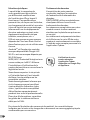 2
2
-
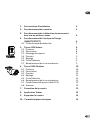 3
3
-
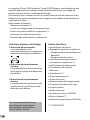 4
4
-
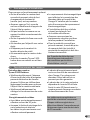 5
5
-
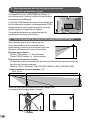 6
6
-
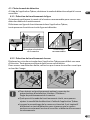 7
7
-
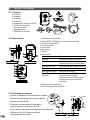 8
8
-
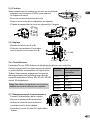 9
9
-
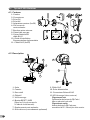 10
10
-
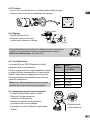 11
11
-
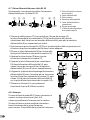 12
12
-
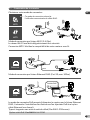 13
13
-
 14
14
-
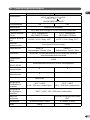 15
15
-
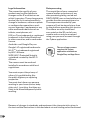 16
16
-
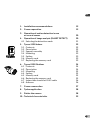 17
17
-
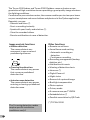 18
18
-
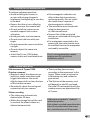 19
19
-
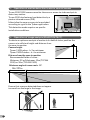 20
20
-
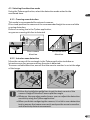 21
21
-
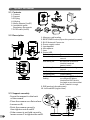 22
22
-
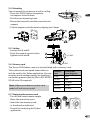 23
23
-
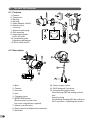 24
24
-
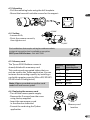 25
25
-
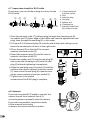 26
26
-
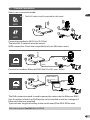 27
27
-
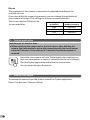 28
28
-
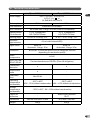 29
29
-
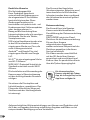 30
30
-
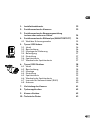 31
31
-
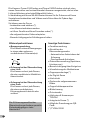 32
32
-
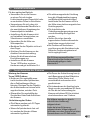 33
33
-
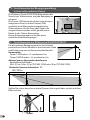 34
34
-
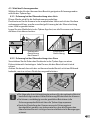 35
35
-
 36
36
-
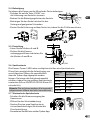 37
37
-
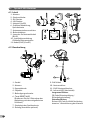 38
38
-
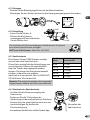 39
39
-
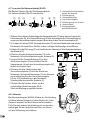 40
40
-
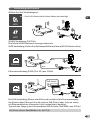 41
41
-
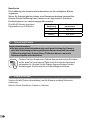 42
42
-
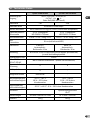 43
43
-
 44
44
-
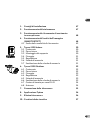 45
45
-
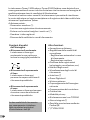 46
46
-
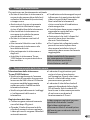 47
47
-
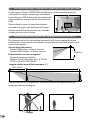 48
48
-
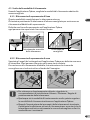 49
49
-
 50
50
-
 51
51
-
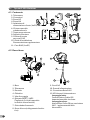 52
52
-
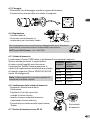 53
53
-
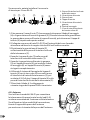 54
54
-
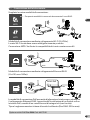 55
55
-
 56
56
-
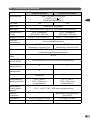 57
57
-
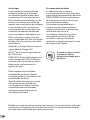 58
58
-
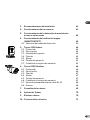 59
59
-
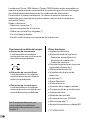 60
60
-
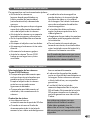 61
61
-
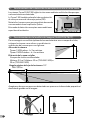 62
62
-
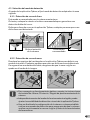 63
63
-
 64
64
-
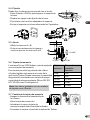 65
65
-
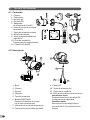 66
66
-
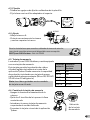 67
67
-
 68
68
-
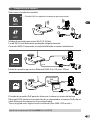 69
69
-
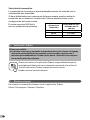 70
70
-
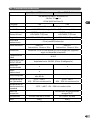 71
71
-
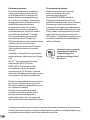 72
72
-
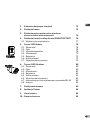 73
73
-
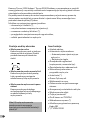 74
74
-
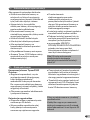 75
75
-
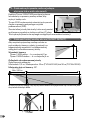 76
76
-
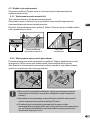 77
77
-
 78
78
-
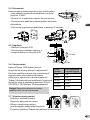 79
79
-
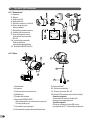 80
80
-
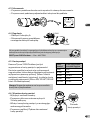 81
81
-
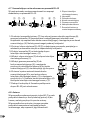 82
82
-
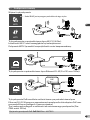 83
83
-
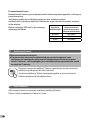 84
84
-
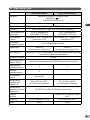 85
85
-
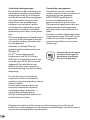 86
86
-
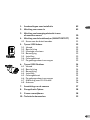 87
87
-
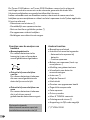 88
88
-
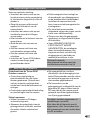 89
89
-
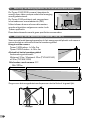 90
90
-
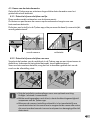 91
91
-
 92
92
-
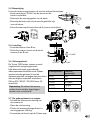 93
93
-
 94
94
-
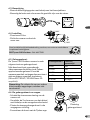 95
95
-
 96
96
-
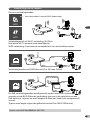 97
97
-
 98
98
-
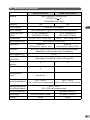 99
99
-
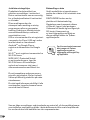 100
100
-
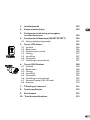 101
101
-
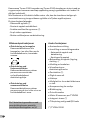 102
102
-
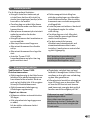 103
103
-
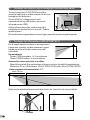 104
104
-
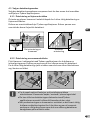 105
105
-
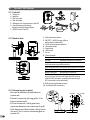 106
106
-
 107
107
-
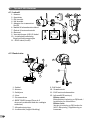 108
108
-
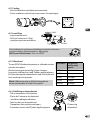 109
109
-
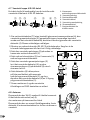 110
110
-
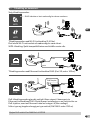 111
111
-
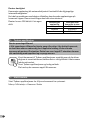 112
112
-
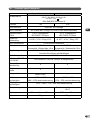 113
113
-
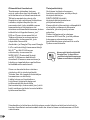 114
114
-
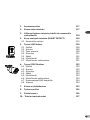 115
115
-
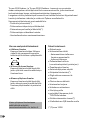 116
116
-
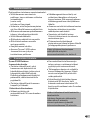 117
117
-
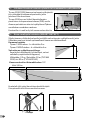 118
118
-
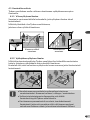 119
119
-
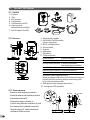 120
120
-
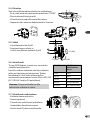 121
121
-
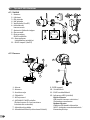 122
122
-
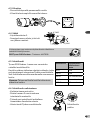 123
123
-
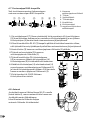 124
124
-
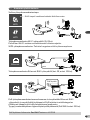 125
125
-
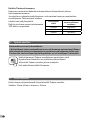 126
126
-
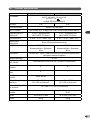 127
127
-
 128
128
DELTA DORE Tycam 1100 Guía de instalación
- Tipo
- Guía de instalación
- Este manual también es adecuado para
en otros idiomas
- français: DELTA DORE Tycam 1100 Guide d'installation
- italiano: DELTA DORE Tycam 1100 Guida d'installazione
- Deutsch: DELTA DORE Tycam 1100 Installationsanleitung
- Nederlands: DELTA DORE Tycam 1100 Installatie gids
- dansk: DELTA DORE Tycam 1100 Installationsvejledning
- polski: DELTA DORE Tycam 1100 Instrukcja instalacji
- eesti: DELTA DORE Tycam 1100 paigaldusjuhend
Artículos relacionados
Otros documentos
-
VuPoint RVCM11W Guía de instalación
-
D-Link DCS-3110 El manual del propietario
-
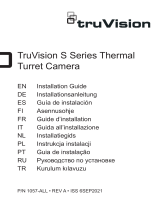 TRUVISION TVTH-S01-0001-TUR-G Thermal Turret Camera Guía de instalación
TRUVISION TVTH-S01-0001-TUR-G Thermal Turret Camera Guía de instalación
-
Legrand Outdoor IR HD Bullet IP Camera - CM7000 Guía de instalación
-
Silvercrest S-K 1920 Assembly, Operating And Safety Instructions
-
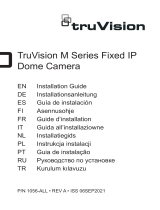 TRUVISION TVGP-M01-0201-DOM-G-W 2MP Fixed Lens Dome Camera Guía de instalación
TRUVISION TVGP-M01-0201-DOM-G-W 2MP Fixed Lens Dome Camera Guía de instalación
-
TRUVISION M Series Fixed IP Wedge Camera Guía de instalación
-
TRUVISION M Series Varifocal IP Turret Cameras Guía de instalación
-
TRUVISION TVFC-M01-0401-WED-G Guía de instalación
-
Technicolor THOMSON 512399 Manual de usuario